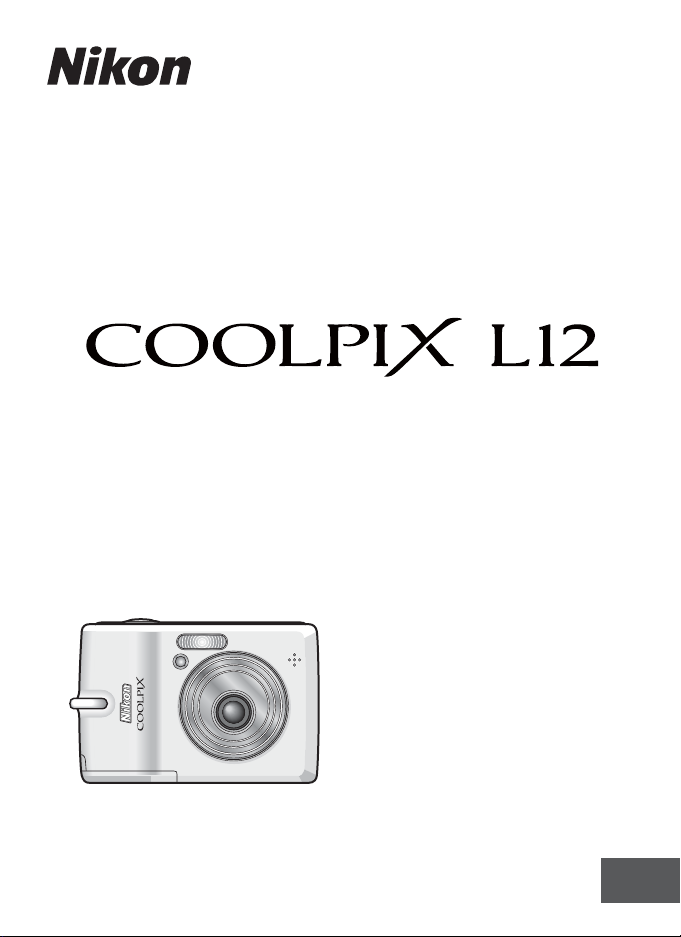
CÂMARA DIGITAL
Manual do utilizador
Pt

Informações sobre marcas comerciais
• Microsoft e Windows são marcas comerciais registadas da Microsoft Corporation.
• Macintosh, Mac OS e QuickTime são marcas comerciais registadas da Apple Computer, Inc.
• Adobe e Acrobat são marcas comerciais registadas da Adobe Systems Inc.
• O logótipo SD é uma marca comercial da SD Card Association.
• PictBridge é uma marca comercial.
• ImageLink e o logótipo do sistema de impressão ImageLink são marcas comerciais da
Eastman Kodak Company.
• A tecnologia D-Lighting é fornecida pela o Apical Limited.
• Todas as restantes marcas comerciais referidas neste manual ou na restante documentação
incluída com este produto Nikon são marcas comerciais ou marcas comerciais registadas
das respectivas empresas titulares.
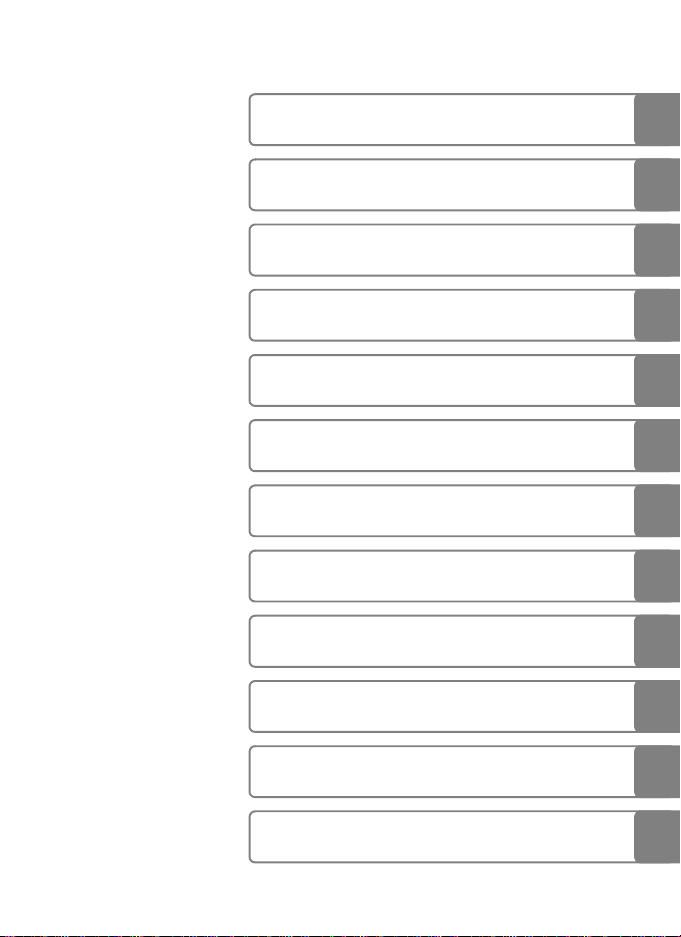
Introdução
Preparação da fotografia
Informações básicas sobre fotografia e
L
reprodução: modo automático
b
Ligar a televisores, computadores e
impressoras
m
Notas técnicas
Seleccionar o modo de cena: modo de cena
F Modo anti-vibração
A Modo de retrato one-touch
i
Mais informações sobre reprodução
T Filmagens
O Gravações de voz
Menus de disparo, reprodução e
configuração
i
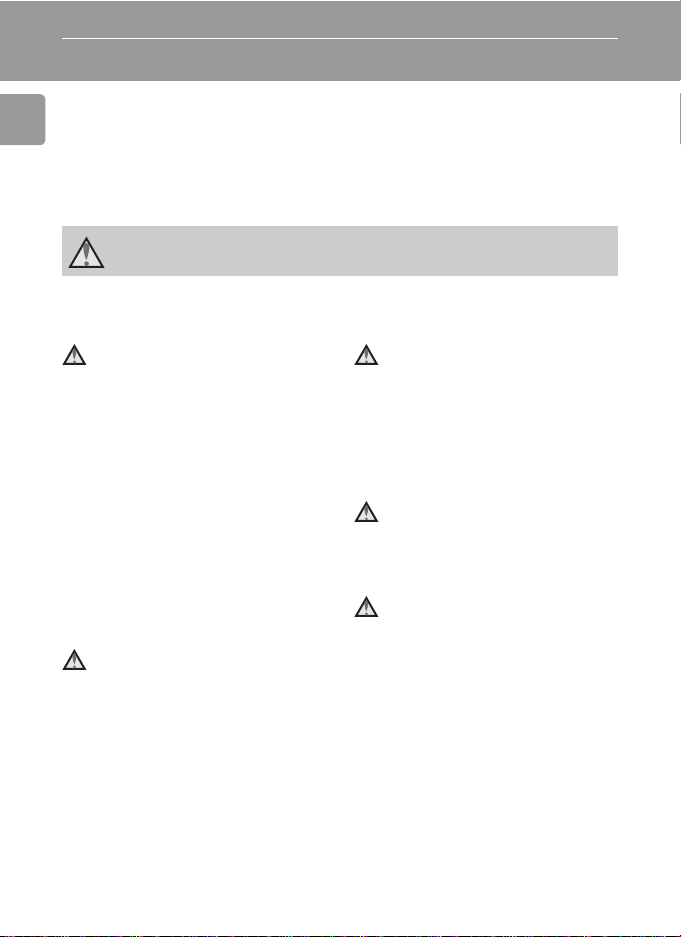
Introdução
Para sua segurança
Para evitar danos no produto Nikon ou lesões em si ou em terceiros, leia as
seguintes precauções de segurança na sua totalidade antes de utilizar este
equipamento. Guarde estas instruções de segurança num local acessível a
Introdução
todos os utilizadores do produto.
As consequências da não observação das precauções apresentadas nesta
secção são indicadas pelo símbolo seguinte:
Este ícone assinala os avisos, informações que devem ser lidas antes de utilizar
este produto Nikon para evitar possíveis lesões.
AVISOS
Desligar na eventualidade
de uma avaria
Na eventualidade de reparar em
fumo ou num odor estranho na
câmara ou no adaptador CA,
desligue o adaptador CA e retire
imediatamente as baterias, com
cuidado para evitar queimaduras. A
continuação da utilização poderá
provocar lesões. Após remover ou
desligar a fonte de alimentação, leve
o equipamento a um representante
de assistência autorizado da Nikon
para a sua inspecção.
Não desmontar o equipamento
O contacto com as peças internas da
câmara ou do adaptador CA poderá
provocar lesões. As reparações deverão
ser efectuadas exclusivamente por
técnicos qualificados. Na eventualidade
da câmara ou do adaptador CA se partir
após uma queda ou outro acidente, leve
o produto a um representante de
assistência autorizado da Nikon para a
respectiva inspecção, após desligar o
produto e/ou retirar as baterias.
ii
Não utilizar a câmara ou o
adaptador CA na presença
de gás inflamável
Não utilize o equipamento
electrónico na presença de gás
inflamável, uma vez que pode
provocar uma explosão ou incêndio.
Manusear a correia da
câmara com cuidado
Nunca coloque a correia à volta do
pescoço de um bebé ou criança.
Guardar o equipamento fora
do alcance de crianças
Deve ter-se cuidado especial para
evitar que as crianças coloquem as
baterias ou outras peças pequenas
na boca.
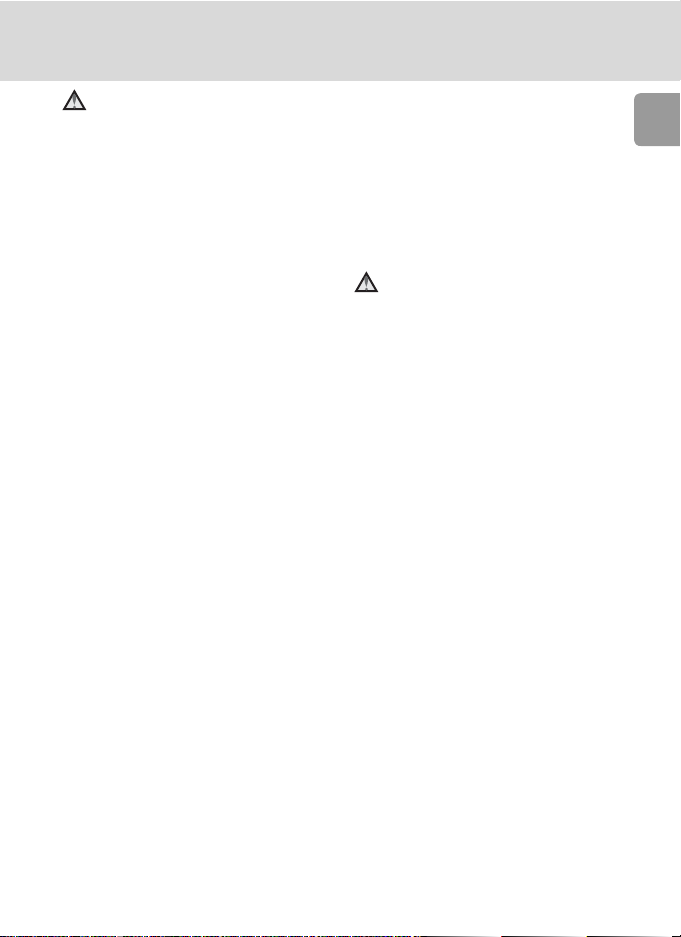
Para sua segurança
Ter o devido cuidado ao
manusear as baterias
As baterias podem verter fluidos ou
explodir, caso sejam manuseadas de
forma incorrecta. Respeite as seguintes
precauções ao manusear baterias
utilizadas com este produto:
• Desligue o produto antes da
substituição das baterias. Se
estiver a ser utilizado um
adaptador CA, certifique-se de
que o mesmo está desligado.
• Utilize exclusivamente baterias
aprovadas para utilização neste
produto (c 10). Não utilize
outros tipos de baterias. Não
misture baterias antigas com
baterias novas, nem baterias de
diferentes tipos e fabricantes.
• Carregue e utilize cada par de
baterias recarregáveis Nikon ENMH1 NiMH como um conjunto.
Não misture baterias de pares
diferentes.
• Coloque as baterias na direcção
correcta.
• Não desmonte as baterias, evite
curto-circuitos entre as mesmas e
não tente remover nem danificar
o compartimento ou isolamento
da bateria.
• Não exponha as baterias a
chamas nem a calor excessivo.
• Não as submirja nem as coloque
em contacto com a água.
• Não as transporte nem as
armazene junto a objectos
metálicos, tais como colares e
ganchos para o cabelo.
• As baterias têm tendência para
fugas quando completamente
descarregadas. Para evitar danos
no produto, certifique-se de que
retira as baterias quando a carga
estiver completamente esgotada.
• Interrompa imediatamente a
utilização, caso detecte qualquer
alteração nas baterias como, por
exemplo, descoloração ou
deformações.
• Caso o líquido derramado das
baterias entre em contacto com o
vestuário ou com a pele, lave
repetida e abundantemente com
água.
Tomar as seguintes
precauções durante o
manuseamento do
carregador de baterias MH71 (disponível em separado)
Mantenha em local seco. A não
•
observação desta precaução poderá
provocar fogo ou choque eléctrico.
• A poeira sobre ou nas imediações
das peças metálicas da ficha deve
ser removida com um pano seco.
A continuação da utilização
poderá provocar fogo.
• Não manuseie o cabo de
alimentação nem permaneça
junto do carregador de baterias
durante tempestades com
relâmpagos. A não observação
desta precaução poderá provocar
um choque eléctrico.
• Não danifique, modifique, puxe
nem dobre com força o cabo de
alimentação, não o coloque sob
objectos pesados nem o exponha
a calor ou chamas. Caso o
isolamento se danifique e os fios
fiquem expostos, leve a câmara a
um representante de assistência
autorizado da Nikon para a
respectiva inspecção. A não
observação desta precaução
poderá provocar fogo ou choque
eléctrico.
Introdução
iii
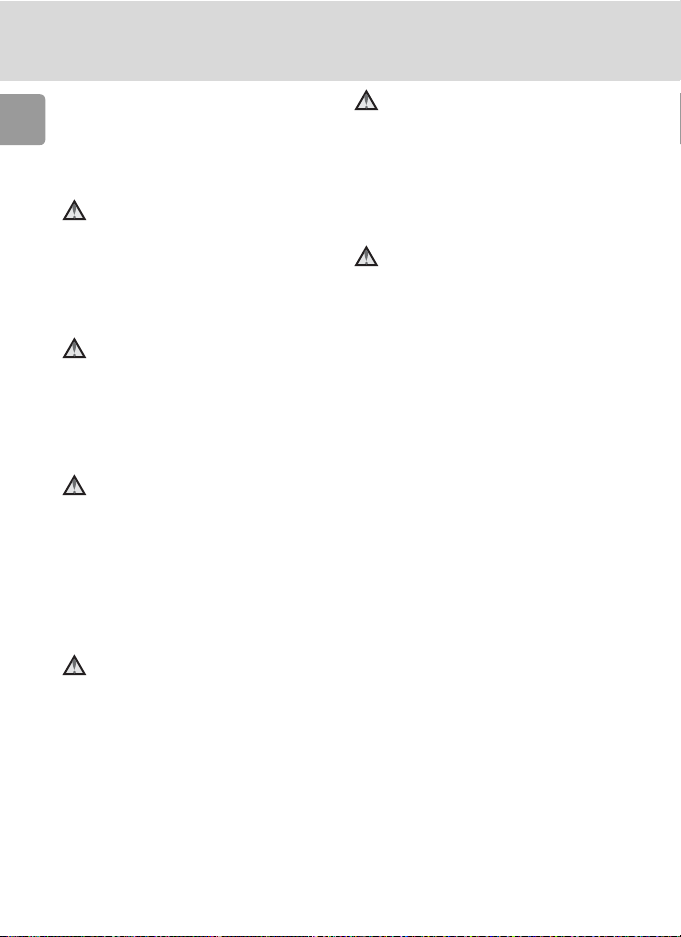
Para sua segurança
• Não manuseie a ficha nem o
carregador de baterias com mãos
molhadas. A não observação
Introdução
desta precaução poderá provocar
um choque eléctrico.
U
tilizar os cabos apropriados
Quando ligar os cabos às tomadas
de entrada e saída, utilize os cabos
fornecidos ou vendidos pela Nikon,
para manter a conformidade com os
regulamentos do produto.
Manusear as peças móveis
com cuidado
Tenha cuidado para que os seus
dedos ou outros objectos não
fiquem presos na tampa da
objectiva ou noutras peças móveis.
CD-ROMs
Os CD-ROMs incluídos com este
dispositivo não devem ser
reproduzidos em equipamento de
CD áudio. A reprodução de CDROMs num leitor de CD áudio
poderá provocar a perda de audição
ou danos no equipamento.
Ter o devido cuidado ao
utilizar o flash
A utilização do flash perto dos olhos
do motivo fotografado pode
provocar a sua incapacidade visual
temporária. Deve ter-se um cuidado
especial ao fotografar bebés, para
que o flash não esteja a menos de
um metro do motivo fotografado.
Não disparar o flash se a
janela do flash estiver em
contacto com uma pessoa ou
objecto
A não observação desta precaução
poderá provocar queimaduras ou
fogo.
Evitar o contacto com cristal
líquido
Na eventualidade do monitor se
partir, deve ter-se cuidado para
evitar lesões provocadas por vidros
partidos e para evitar que o cristal
líquido do monitor entre em
contacto com a pele ou que entre
nos olhos ou na boca.
iv
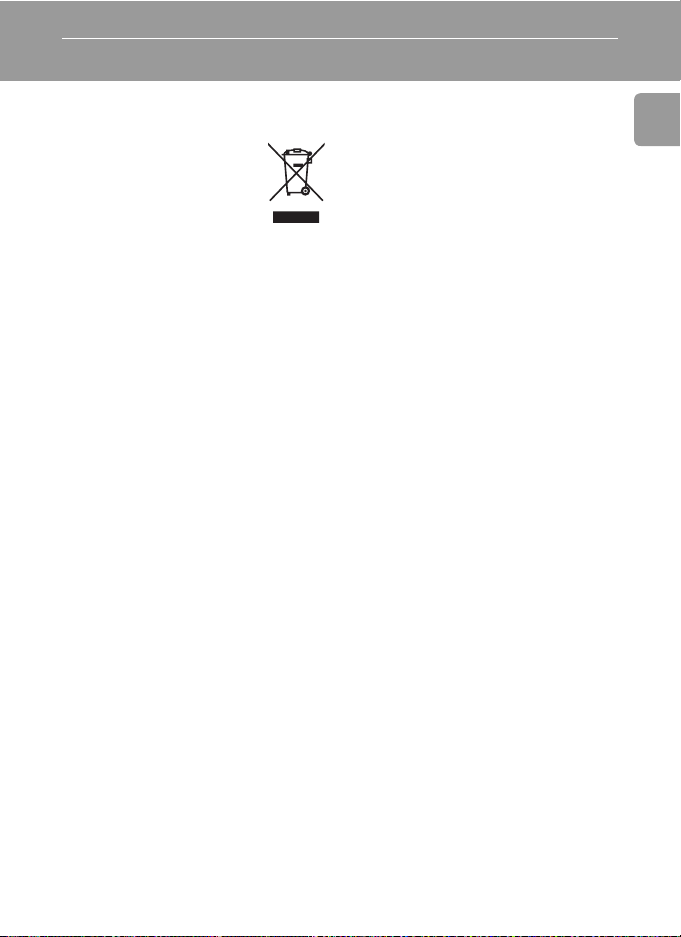
Advertências
Símbolo de recolha separada
nos países europeus
Este símbolo indica que
este produto deve ser
recolhido separadamente.
As indicações seguintes
aplicam-se apenas aos
utilizadores nos países da Europa:
• Este produto foi concebido para
ser recolhido separadamente num
ponto de recolha apropriado. Não
o elimine juntamente com os
resíduos domésticos.
• Para obter mais informações,
contacte o revendedor ou as
autoridades locais responsáveis
pela gestão de resíduos.
Introdução
v
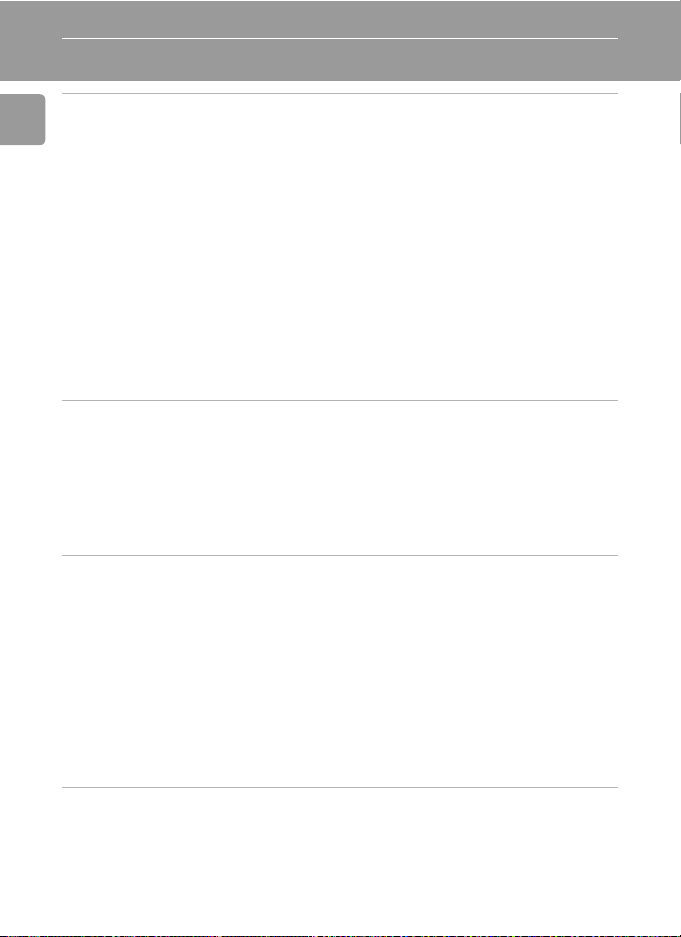
Índice
Introdução........................................................................................................ii
Para sua segurança ............................................................................................ii
Introdução
AVISOS ......................................................................................................... ii
Advertências ...................................................................................................... v
Acerca deste manual ......................................................................................... 1
Informações e precauções................................................................................. 2
Partes da câmara ...............................................................................................4
Monitor .............................................................................................................. 6
Disparo ......................................................................................................... 6
Reprodução...................................................................................................7
Operações básicas/apresentar a ajuda ............................................................. 8
Selector de modo .......................................................................................... 8
Multisselector ................................................................................................ 8
Botão MENU ................................................................................................. 9
Ecrãs de ajuda ...............................................................................................9
Preparação da fotografia ..............................................................................10
Colocar as baterias .......................................................................................... 10
Baterias suportadas ..................................................................................... 10
Ligar e desligar a câmara ............................................................................. 10
Definir o idioma, a data e a hora apresentados............................................12
Introduzir cartões de memória....................................................................... 14
Retirar cartões de memória..........................................................................15
L
Informações básicas sobre fotografia e reprodução: modo automático .....16
Passo 1: Seleccionar o modo L (automático) e ligar a câmara ................... 16
Passo 2: Enquadrar uma fotografia................................................................ 18
Passo 3: Focar e disparar ................................................................................. 20
Passo 4: Visualizar/eliminar fotografias ......................................................... 22
Visualizar fotografias: reprodução em ecrã completo...................................22
Eliminar fotografias .....................................................................................22
Utilizar o flash .................................................................................................24
Tirar fotografias com o temporizador automático .......................................26
Modo Macro close-up ..................................................................................... 27
Compensação da exposição ............................................................................28
b Seleccionar o modo de cena: modo de cena.......................................29
Modo de cena..................................................................................................29
Modos de cena ................................................................................................31
vi
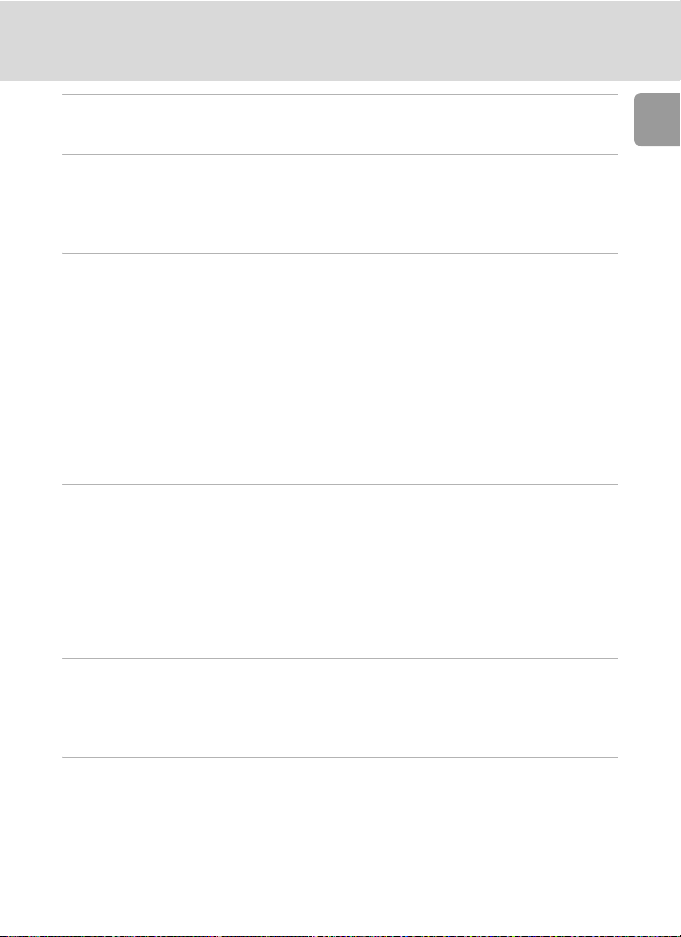
F Modo anti-vibração................................................................................38
Fotografar no modo anti-vibração................................................................. 38
A Modo de retrato one-touch....................................................................39
Tirar fotografias no modo retrato one-touch ...............................................39
Menu de retrato one-touch ............................................................................ 40
Aplicar o efeito retrato ................................................................................ 40
i Mais informações sobre reprodução.......................................................42
Visualizar um conjunto de fotografias: reprodução de miniaturas .............42
Observar de mais perto: zoom de reprodução.............................................. 43
Editar fotografias ............................................................................................44
Optimizar o contraste: D-Lighting................................................................ 45
Criar uma cópia recortada: Recortar ............................................................46
H Redimensionar fotografias: Imagem pequena......................................... 47
Memórias de voz: gravar e reproduzir........................................................... 48
Gravar memórias de voz..............................................................................48
Reproduzir memórias de voz ....................................................................... 48
Eliminar memórias de voz ............................................................................48
T Filmagens ..................................................................................................49
Gravar filmagens ............................................................................................. 49
Menu de filmagem.......................................................................................... 50
Seleccionar opções de filme......................................................................... 51
Filmes de animação ..................................................................................... 52
Y Modo auto focagem ..............................................................................53
Reprodução de filmes .....................................................................................54
Eliminar ficheiros de filme............................................................................ 54
O Gravações de voz........................................................................................55
Efectuar uma gravação de voz ....................................................................... 55
Reproduzir gravações de voz.......................................................................... 57
Copiar gravações de voz ................................................................................. 59
Introdução
Ligar a televisores, computadores e impressoras.........................................61
Ligar a um televisor......................................................................................... 62
Ligar a um computador ..................................................................................63
Antes de ligar a câmara...............................................................................63
Definir a opção de USB................................................................................ 64
Transferir fotografias para um computador ................................................. 65
vii
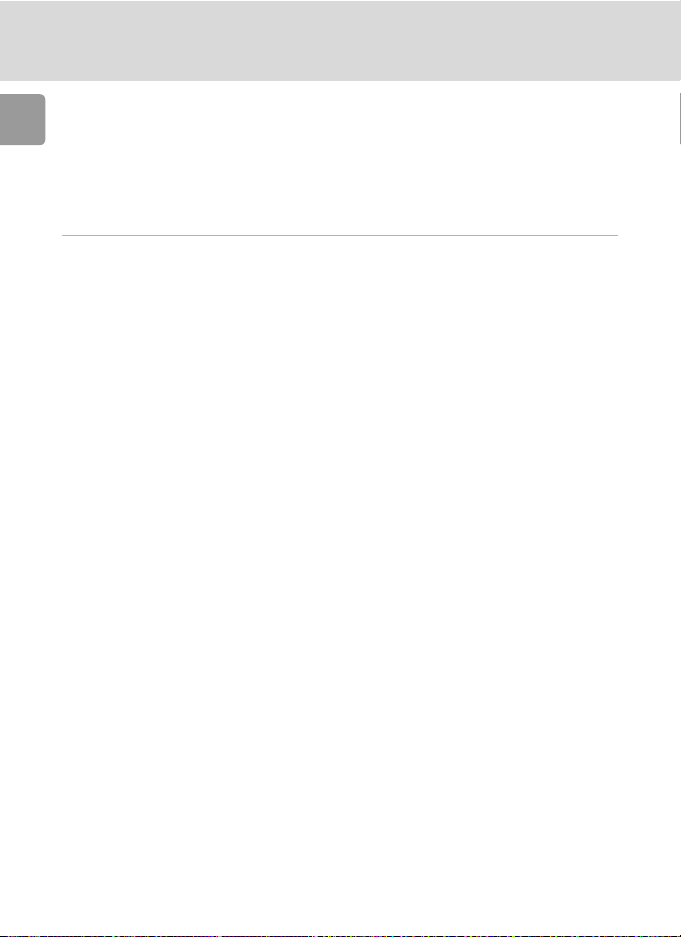
Ligar a uma impressora................................................................................... 67
Ligar a câmara e a impressora ..................................................................... 68
Introdução
Imprimir uma fotografia de cada vez ........................................................... 69
Imprimir um conjunto de fotografias ........................................................... 70
Criar uma ordem de impressão DPOF: definição de impressão.................... 73
Ligar a uma impressora compatível com ImageLink ..................................... 75
Remover a base de ligação ..........................................................................75
m Menus de disparo, reprodução e configuração...................................76
Opções de disparo: menu de disparo ............................................................. 76
Z Modo de imagem .................................................................................77
d Eq. branco ............................................................................................ 79
q Contínuo ............................................................................................... 81
A BSS ........................................................................................................82
d Opções de cor ........................................................................................ 83
Restrições às definições da câmara ..............................................................84
Opções de reprodução: menu de reprodução............................................... 85
z Apres. diapositivos .................................................................................87
A Apagar................................................................................................... 88
D Proteger ............................................................................................... 88
E Marca de transferência .........................................................................89
L Copiar ...................................................................................................90
Configuração básica da câmara: menu de configuração ..............................91
R Menus.................................................................................................... 92
H Arranque rápido.....................................................................................93
V Ecrã de boas-vindas................................................................................93
W Data....................................................................................................... 94
Z Definições do monitor ...........................................................................97
f Impressão da data .................................................................................. 98
b Redução da vibração ............................................................................ 100
u Auxiliar de AF......................................................................................100
h Definições do som ...............................................................................101
i Auto-desligado..................................................................................... 101
M Formatar memória/O Formatar cartão .................................................102
j Idioma ..................................................................................................103
k Interface............................................................................................... 103
n Repor tudo ...........................................................................................104
g Tipo de bateria ..................................................................................... 106
B Versão de firmware..............................................................................106
viii
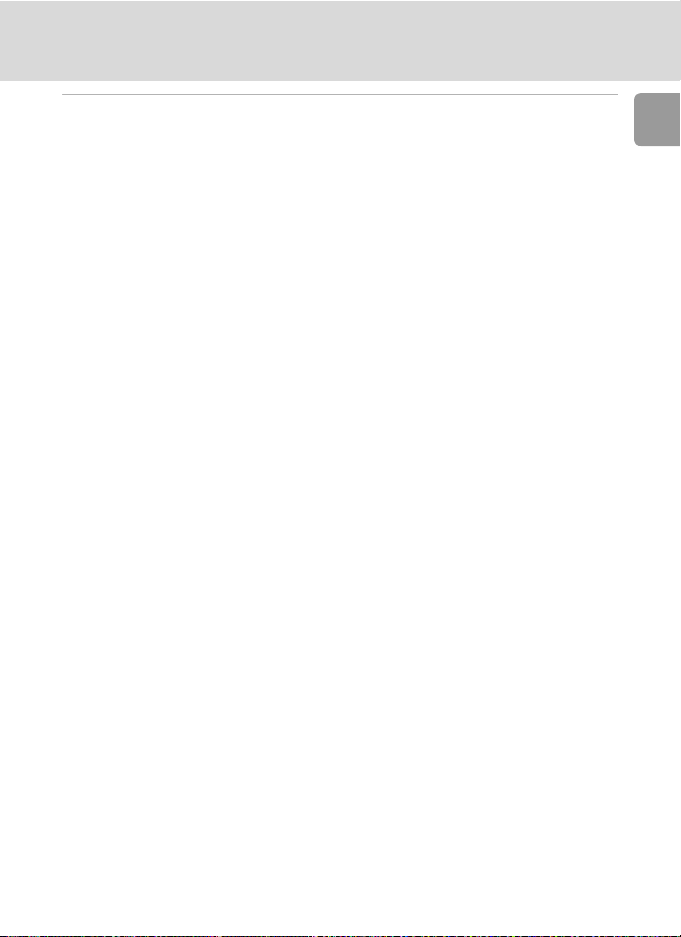
Notas técnicas...............................................................................................107
Acessórios opcionais...................................................................................... 107
Nomes dos ficheiros de imagem/som e das pastas......................................108
Cuidados a ter com a câmara .......................................................................109
Limpeza ....................................................................................................110
Armazenamento .......................................................................................111
Mensagens de erro........................................................................................ 112
Resolução de problemas ............................................................................... 117
Especificações ................................................................................................ 122
Normas suportadas........................................................................................ 125
Índice remissivo .............................................................................................126
Introdução
ix
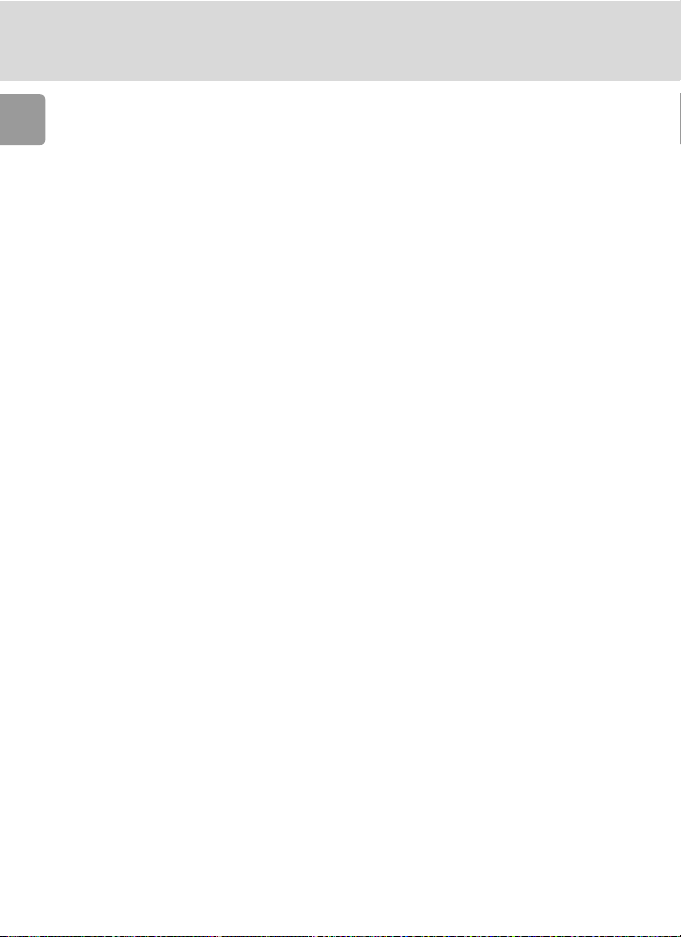
Introdução
x
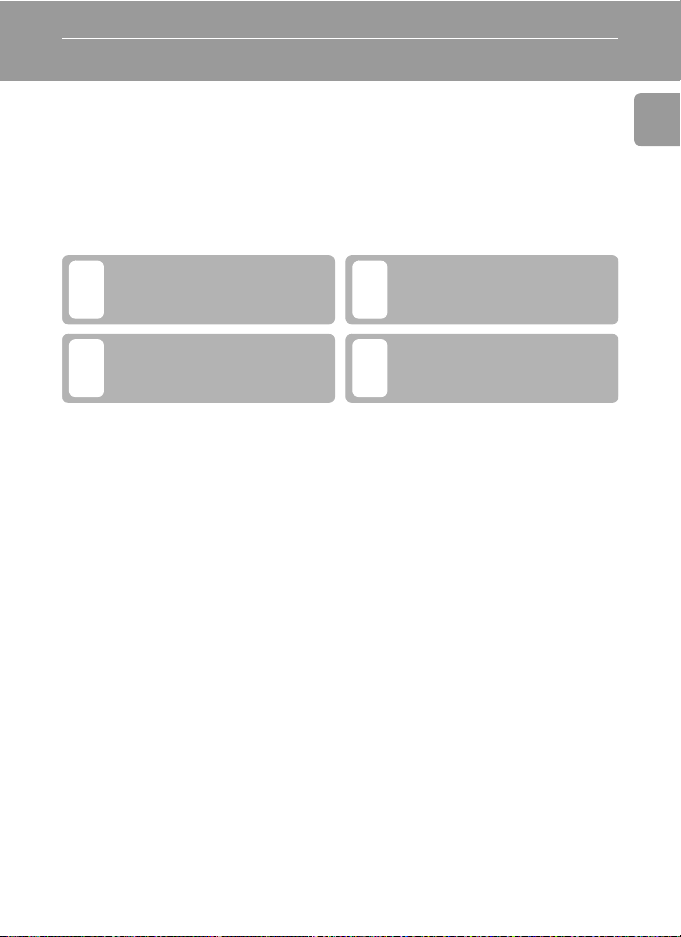
Acerca deste manual
Obrigado por ter adquirido uma câmara digital Nikon COOLPIX L12. Este
manual foi escrito para ajudá-lo a desfrutar da captação de fotografias com a
câmara digital Nikon. Leia este manual atentamente antes da utilização e
guarde-o num local acessível a todos os utilizadores do produto.
Símbolos e convenções
Para facilitar a localização das informações de que necessita, são utilizados os
seguintes símbolos e convenções:
Este ícone assinala precauções,
informações que devem ser lidas
j
antes de utilizar para evitar
danos na câmara.
Este ícone assinala notas,
informações que devem ser lidas
k
antes de utilizar a câmara.
Observações
•
Um cartão de memória Secure Digital (SD) é referido como “cartão de memória”.
•
A definição verificada no momento de aquisição da câmara é referida como “predefinição”.
•
Os itens de menu, opções e mensagens apresentados no monitor da câmara
são mostrados entre parênteses rectos ([ ]).
Exemplos de ecrã
Neste manual, por vezes, as imagens são omitidas dos exemplos de ecrãs do
monitor, de modo a que os ícones do monitor sejam mostrados com maior
clareza.
Ilustrações e apresentação de ecrãs
Os ecrãs de texto e as ilustrações mostrados neste manual podem diferir da
apresentação real.
E
ste ícone assinala sugestões,
informações adicionais que podem
l
ser úteis ao utilizar a câmara.
Este ícone indica que estão
disponíveis mais informações
c
noutras partes deste manual ou
no
Guia de início rápido.
Introdução
k Cartões de memória
As fotografias tiradas com esta câmara podem ser armazenadas na memória interna da
câmara ou em cartões de memória amovíveis. Se um cartão de memória tiver sido
introduzido, todas as novas imagens serão guardadas no cartão de memória, sendo as
operações de eliminação, reprodução e formatação apenas aplicáveis às imagens existentes
no cartão de memória. O cartão de memória tem de ser retirado para que seja possível
formatar a memória interna ou de esta ser utilizada para armazenar, eliminar ou visualizar
imagens.
1
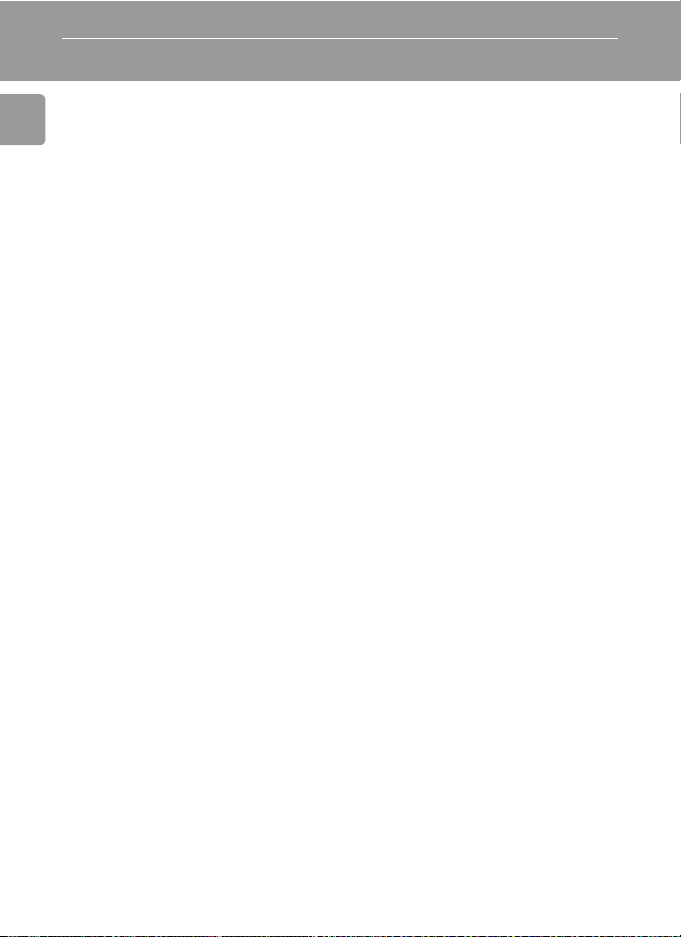
Informações e precauções
Formação contínua
Como parte do compromisso da Nikon de “Formação Contínua” que visa fornecer assistência
técnica e conhecimentos sobre os produtos de uma forma continuada, estão disponíveis
informações online actualizadas constantemente nos seguintes sites:
Introdução
• Para utilizadores nos E.U.A.:
• Para utilizadores na Europa e África:
• Para utilizadores na Ásia, Oceânia e Médio Oriente:
Visite estes sites para estar permanentemente actualizado com as mais recentes informações
do produto, sugestões, respostas às perguntas mais frequentes (FAQ, Frequently-Asked
Questions) e conselhos gerais sobre fotografia e processamento de imagens digitais. É
possível obter informações adicionais junto do representante Nikon da sua área. Consulte o
URL abaixo para obter informações de contacto:
http://nikonimaging.com/
Utilizar apenas acessórios electrónicos da marca Nikon
As câmaras Nikon COOLPIX foram concebidas para satisfazer os padrões mais elevados e
contêm circuitos electrónicos complexos. Apenas os acessórios electrónicos da marca Nikon
(incluindo carregadores de baterias, baterias e adaptadores CA) certificados pela Nikon
especificamente para utilização com esta câmara digital Nikon são concebidos e têm um
funcionamento comprovado dentro dos requisitos operacionais e de segurança destes
circuitos electrónicos.
A UTILIZAÇÃO DE ACESSÓRIOS ELECTRÓNICOS NÃO NIKON PODERÁ PROVOCAR DANOS
NA CÂMARA E INVALIDAR A GARANTIA
Para obter mais informações sobre acessórios da marca Nikon, contacte um distribuidor
autorizado da Nikon.
Antes de tirar fotografias importantes
Antes de tirar fotografias em ocasiões importantes (por exemplo, num casamento ou antes de
levar a câmara consigo numa viagem), tire algumas fotografias teste de modo a certificar-se
de que a câmara está a funcionar normalmente. A Nikon não se responsabiliza por quaisquer
danos ou perdas económicas que possam resultar de uma avaria do produto.
http://www.nikonusa.com/
http://www.europe-nikon.com/support
http://www.nikon-asia.com/
NIKON.
Acerca dos manuais
• Nenhuma parte dos manuais incluídos com o produto pode ser reproduzida, transmitida,
transcrita, armazenada num sistema de recuperação ou traduzida para qualquer idioma de
qualquer forma ou por qualquer meio, sem autorização prévia por escrito da Nikon.
• A Nikon reserva-se o direito de alterar as especificações de hardware e software descritas
neste manual em qualquer momento, sem aviso prévio.
• A Nikon não se responsabiliza por quaisquer danos resultantes da utilização deste produto.
• Ainda que se tenha feito todo o possível para assegurar que as informações recolhidas
nestes manuais sejam precisas e completas, agradecemos que informe o representante da
Nikon na sua área (endereço fornecido separadamente) sobre qualquer erro ou omissão.
2
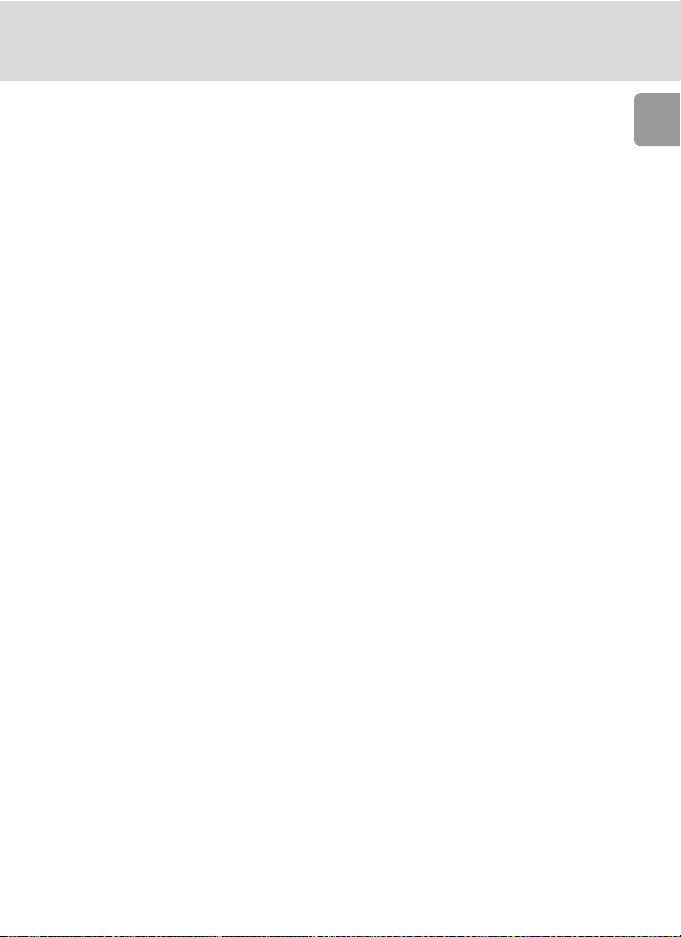
Informações e precauções
Advertência sobre a proibição de realizar cópias ou reproduções
Tenha em atenção que o simples facto de possuir material que tenha sido copiado ou
reproduzido digitalmente através de um scanner, câmara digital ou outro dispositivo pode ser
punível por lei.
• Artigos cuja cópia ou reprodução é proibida por lei
Não copie nem reproduza papel-moeda, moedas, títulos de crédito, obrigações do Tesouro
ou títulos de Administrações Locais, inclusive se tais cópias ou reproduções estiverem
marcadas como “Amostra”.
É proibida a cópia ou reprodução de papel-moeda, moedas ou títulos de crédito que
estejam em circulação num país estrangeiro.
Salvo obtenção de autorização prévia do governo, é proibida a cópia ou reprodução de
selos de correio ou de bilhetes-postais não utilizados emitidos pelo governo.
É proibida a cópia ou reprodução de selos emitidos pelo governo, bem como de
documentos certificados estipulados por lei.
• Precauções sobre determinado tipo de cópias e de reproduções
O governo estipulou determinadas limitações sobre a cópia ou reprodução de títulos de
crédito emitidos por empresas privadas (acções, letras de câmbio, cheques, certificados de
doações, etc.), títulos de transporte ou bilhetes, excepto no caso de ter de fornecer um
número mínimo de cópias necessárias para utilização profissional de uma empresa. Da
mesma forma, não copie nem reproduza passaportes emitidos pelo governo, licenças
emitidas por organismos públicos ou grupos privados, bilhetes de identidade, nem
qualquer tipo de bilhetes em geral, tais como passes e vales de refeição.
• Conformidade com as declarações dos direitos de autor
A cópia ou a reprodução de obras criativas com direito reservado, tais como livros, música,
quadros, gravações em madeira, mapas, desenhos, filmes e fotografias está regulada pelas
leis nacionais e internacionais de protecção dos direitos de autor. Não utilize este produto
para efectuar cópias ilegais nem para infringir as leis de protecção dos direitos de autor.
Inutilizar dispositivos de armazenamento de dados
Tenha em atenção que ao eliminar imagens ou formatar dispositivos de armazenamento de
dados tais como cartões de memória ou a memória incorporada da câmara não apaga
completamente os dados da imagem original. Os ficheiros eliminados podem por vezes ser
recuperados a partir de dispositivos de armazenamento inutilizados através de software
disponível comercialmente, resultando potencialmente na utilização maliciosa dos dados de
imagem pessoais. A garantia de privacidade deste tipo de dados é da responsabilidade do
utilizador.
Antes de deitar fora um dispositivo de armazenamento de dados ou transferir a propriedade
para outra pessoa, apague todos os dados utilizando software comercial de eliminação ou
formate o dispositivo e, em seguida, volte a preencher completamente com imagens que não
contenham qualquer informação privada (por exemplo, fotografias do céu). Certifique-se de
que substitui também quaisquer fotografias seleccionadas para o ecrã de boas-vindas (c 93).
Deve ter cuidado para evitar lesões ou danos materiais quando destruir fisicamente os
dispositivos de armazenamento de dados.
Introdução
3
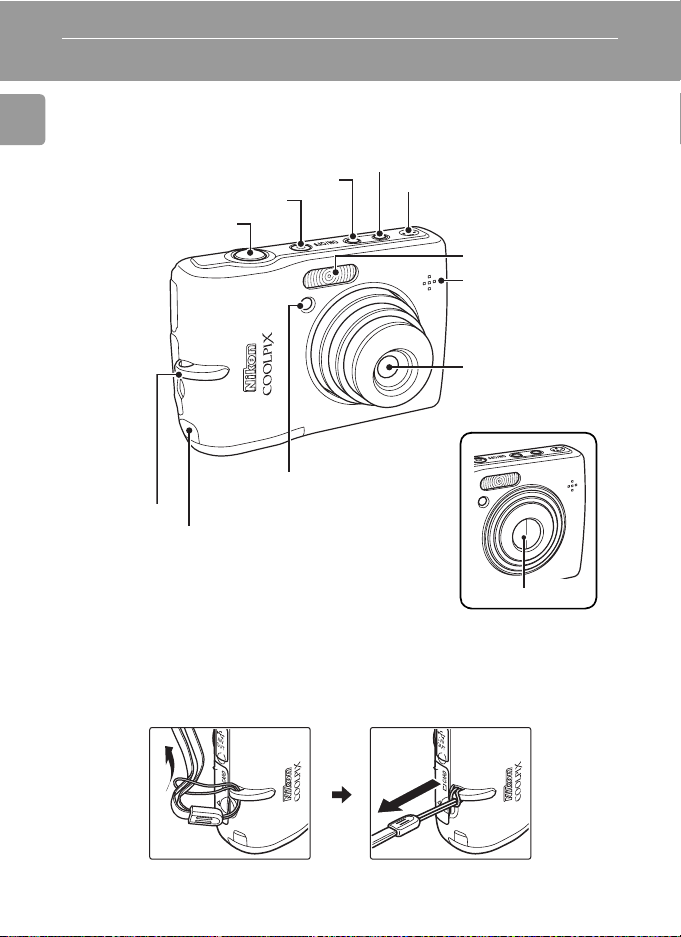
Partes da câmara
Introdução
Botão A (retrato one-touch) (c 39)
Botão de alimentação (c 10)
Botão de disparo do
obturador (c 20)
Ilhó para a
correia da
câmara
Botão D-Lighting (c 45)
Luz do temporizador automático (c 26
Iluminador auxiliar de AF (
Conector de cabo de
alimentação de adaptador CA
opcional (sob a tampa) (c 107)
Colocar a correia da câmara
Botão F (redução da
vibração) (c 19, 38)
Altifalante (c 48, 54)
Flash incorporado
24
)
(c
Microfone
incorporado (c 48,
49)
Objectiva
(c 110, 122)
Tampa da objectiva fechada
c
)
25, 100)
Tampa da objectiva
4
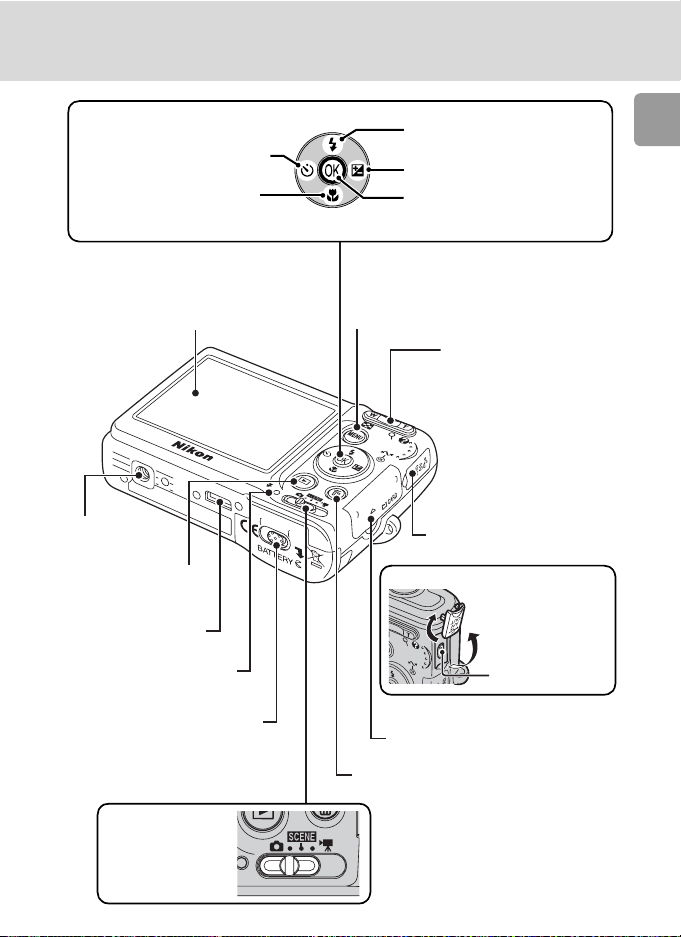
Partes da câmara
Multisselector (c 8)
H
: Apresentar o menu de
temporizador automático (
L: Apresentar o menu
de modo Macro close-up
(c 27)
Monitor (c 6)
Encaixe do tripé
Botão i (reprodução)
(c 22, 42)
ImageLink (c 75)
Luz do flash (c 25)
c 26
J: Apresentar o menu de
modo de flash (c 24)
)
I: Ajustar a definição de
exposição (c 28)
d/E: Efectuar selecção/
transferir a fotografia (c 63)
Botão m (c 9)
Botões de zoom (c 18)
t : Aplicar um zoom de
afastamento
v : Aplicar um zoom de
aproximação
j : Reprodução de
miniaturas (c 42)
k : Zoom de
reprodução (c 43)
l : Ajuda (c 9)
Tampa do conector
(c 62, 65, 68)
Abrir a tampa do conector
Conector de cabo
Introdução
Tampa do compartimento
da bateria (c 10)
Selector de modo
(c 8, 16, 29, 49)
Tampa da ranhura do cartão de
memória (c 14)
Botão T (apagar) (c 22, 48, 54)
5
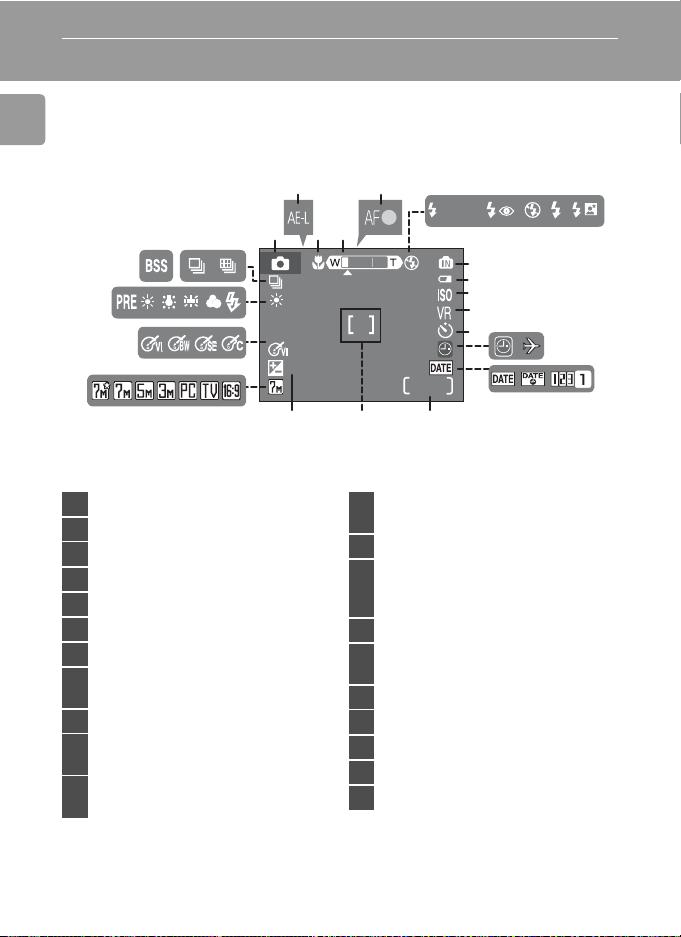
Monitor
9999
Poderão surgir os seguintes indicadores no monitor durante o disparo e
reprodução (a visualização varia em função das definições actuais da câmara).
Introdução
Disparo
56
20 21
1234
19
18
+
17
1
Modo de disparo*
2 Bloqueio da exposição................ 37
3 Modo Macro close-up................27
4 Indicador de zoom ............... 18, 27
5 Indicador de focagem................. 20
6 Modo de flash............................ 24
7 Indicador de memória interna.....17
Indicador de nível de carga da bateria
8
.................................................. 16
9 Sensibilidade ISO........................ 25
Ícone de redução da
10
vibração (VR) ....................... 38,100
Indicador de temporizador
11
automático ................................ 26
... 16, 29, 38,39, 49
1.0
12
13
14
15 Área de focagem........................ 20
16
17 Modo de imagem.......................77
18 Definição de opções de cor.........83
19 Balanço de brancos .................... 79
20
21 Modo de disparo contínuo ......... 81
AUTO
7
8
9
10
10
11
9999
141516
Indicador de data não definida
Indicador de fuso horário............ 94
Impressão da data/Contador de data
Número de exposições
restantes .................................... 16
Duração do filme........................ 51
Valor de compensação da exposição
........................................................28
Selector do melhor disparo (BSS) ....... 82
12
13
...... 112
..... 98
* Varia em função do modo de disparo actual. Consulte cada página para obter
informações sobre os indicadores apresentados no monitor.
* Consulte “Gravações de voz” (c 55) para obter informações sobre os indicadores do
monitor durante a gravação de voz e a reprodução de voz.
6
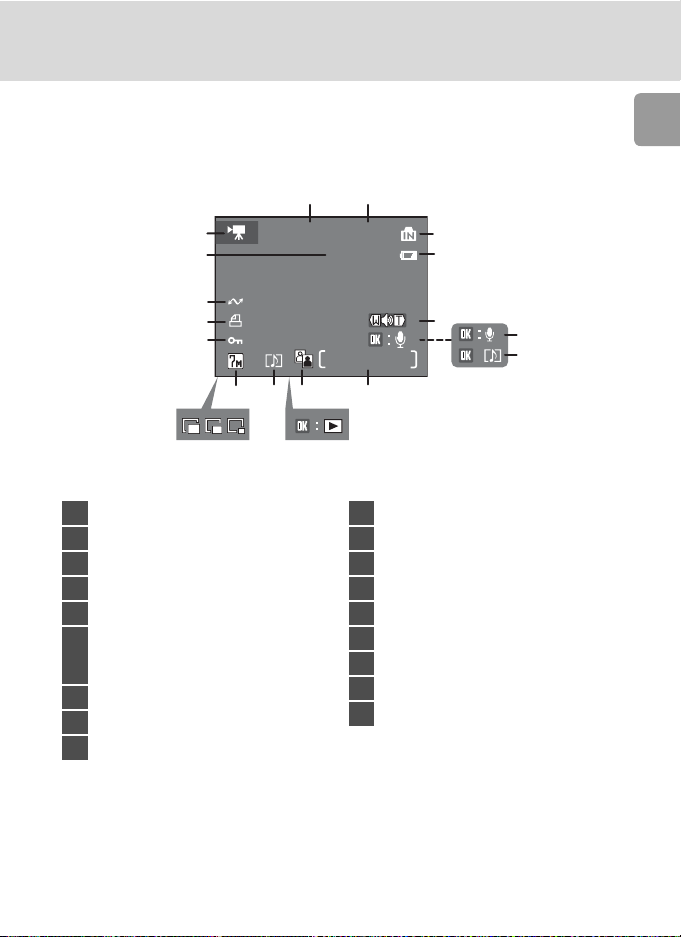
Monitor
9999 . J P G
15/0 5 / 2 0 0 7 1 2 : 0 0
9999
9999
Reprodução
16
15
14
13
12
11
1 Indicador de memória interna.....17
2
Indicador do nível de carga da bateria
3 Indicador de volume....... 48, 54, 58
4
Guia de gravação de memória de voz
5
Guia de reprodução de memória de voz
Número de imagem actual/
6
número total de imagens/ .......... 22
duração do filme........................ 54
7 Ícone de D-Lighting.................... 45
8
Indicador de reprodução de filme ..... 54
9 Ícone de memória de voz ........... 48
15/05/2007 12:00
.... 16
.... 48
.... 48
17 18
1
9999.JPG
2
3
/
9999
9999
69710
8
10 Modo de imagem.......................77
11 Imagem pequena .......................47
12 Ícone de protecção ..................... 88
13 Ícone de ordem de impressão .....73
14 Ícone de transferência .......... 66, 89
15 Número e tipo de ficheiro ......... 108
16 Indicador de filme....................... 54
17 Data de gravação .......................12
18 Hora de gravação ....................... 12
Introdução
4
5
7
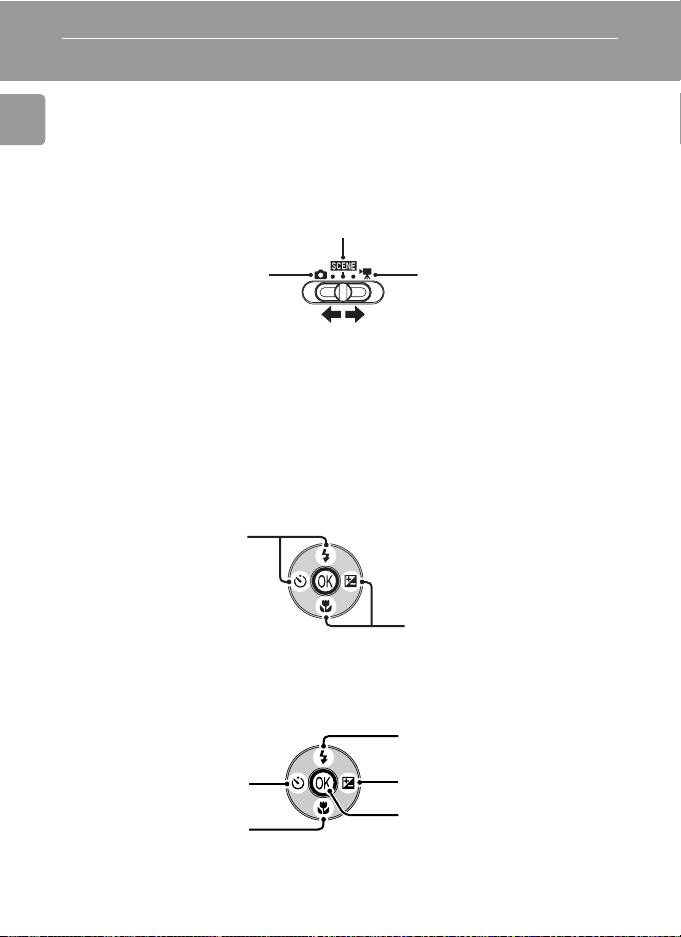
Operações básicas/apresentar a ajuda
Selector de modo
Defina o selector de modo para o modo pretendido.
Introdução
b: Modo de cena (c 29)
Seleccione uma entre quinze “cenas” adequadas a motivos em condições
fotográficas diferentes como, por exemplo, festas em ambientes interiores
ou paisagens nocturnas e deixe que a câmara faça o resto. A gravação de
voz, que apenas grava e reproduz o som, também pode ser seleccionada.
Modo automático (
L:
Um modo simples de “apontar
e disparar”, em que a maior
parte das definições da câmara
é controlada pela câmara.
c 16
)
T: Modo de filme (c 49)
Grave filmagens. Seleccione
uma de cinco opções de
filmagem.
Multisselector
Além de permitir activar os modos e funções do flash (c 24), temporizador
automático (c 26), Macro close-up (c 27) e compensação da exposição
(c 28), o multisselector também é utilizado para executar as seguintes
operações.
Reprodução em ecrã completo
Apresente a
fotografia anterior
(c 22).
(I ou G)
Apresente a fotografia
seguinte (c 22).
(J ou H)
Navegar nos menus
Mova o cursor para cima (G).
Regresse ao menu
anterior ou mova o cursor
para a esquerda (I).
Mova o cursor para baixo (H).
Apresente o submenu, mova o
cursor para a direita ou
efectue a selecção (J).
Efectue a selecção.
*
No manual, os botões do multisselector para mover o cursor ou a selecção para cima,
para baixo, para a esquerda ou para a direita estão indicados com
8
G, H, I
e J.
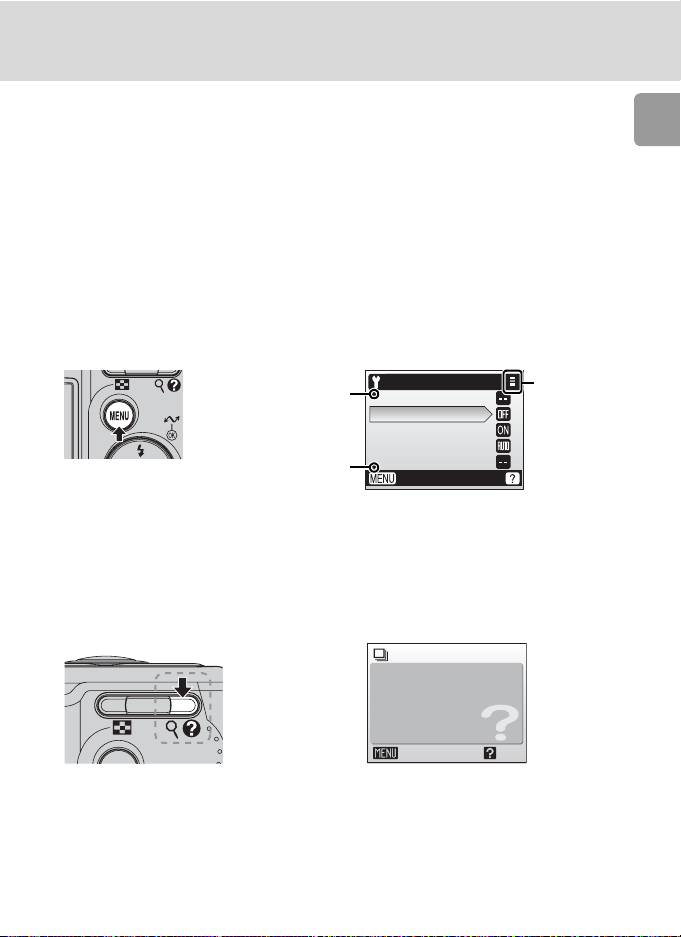
Operações básicas/apresentar a ajuda
WT
Botão MENU
Quando pressionar m, são apresentados os seguintes menus de acordo
com o modo seleccionado.
L : Modo automático → Menu de disparo (c 76)
b : Modo de cena → Menu de cena (c 29)
T : Modo de filme → Menu de filme (c 49)
A : Modo de retrato one-touch→
F : Modo anti-vibração → Menu anti-vibração (c 38)
i : Modo de reprodução → Menu de reprodução (c 85)
Para apresentar o menu de configuração (c 91), escolha [Instalação] na
parte superior de todos os menus.
Menu de retrato one-touch (c 40
Introdução
)
Apresentado quando
existe um ou mais
itens de menu
anteriores.
Apresentado quando
existe um ou mais
itens de menu a
seguir.
Instalação
Definições do monitor
Impressão da data
Redução da vibração
Auxiliar de AF
Definições do som
Sair
Apresentado
quando o
menu
contém duas
ou mais
páginas.
Ecrãs de ajuda
Pressione v (l) para visualizar uma descrição do item actualmente seleccionado.
Contínuo
Escolha imagem simples,
modo contínuo,
WT
A
o pressionar G ou H é mostrado o item de menu anterior ou seguinte. Pressione
d
quando o diálogo de ajuda estiver a ser apresentado para aplicar a definição.
l Regressar ao modo de disparo
Enquanto são apresentados os menus (excepto Gravação de voz), pressione o botão de
disparo do obturador para regressar ao modo de disparo.
multidisparo 16 (16
disparos numa fotografia).
Sair
Atrás
9
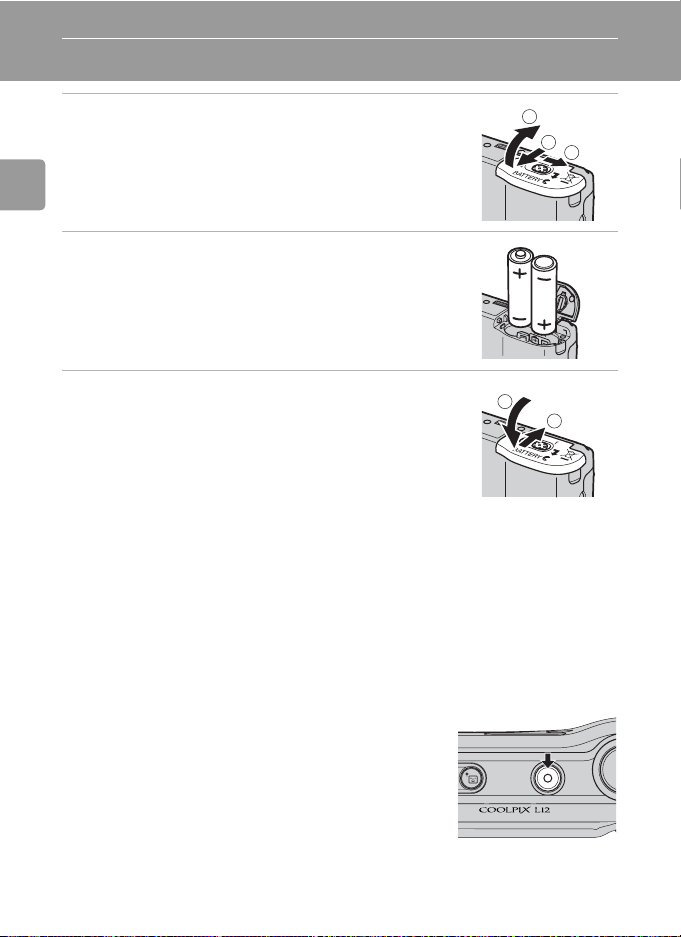
Preparação da fotografia
Colocar as baterias
1 A
bra a tampa do compartimento da bateria
• Mantenha a câmara em posição invertida para
impedir que as baterias caiam.
Preparação da fotografia
2 Coloque as baterias.
• Coloque as baterias correctamente, conforme
mostrado à direita.
.
3
2
1
3 Feche a tampa do compartimento da
bateria.
1
Baterias suportadas
Esta câmara utiliza as baterias de tamanho AA que se seguem.
• Duas baterias alcalinas LR6 (baterias fornecidas)
• Duas baterias de lítio FR6/L91
• Duas baterias de níquel-hidreto metálico recarregáveis Nikon EN-MH1
(disponíveis em separado)
• Duas baterias de oxi-níquel ZR6
Ligar e desligar a câmara
Para ligar a câmara, pressione o botão de
alimentação. A luz de activação (verde) acende-se
por uns instantes e o monitor liga-se.
Para desligar a câmara, pressione novamente o
botão de alimentação.
10
ON/ OFF
2
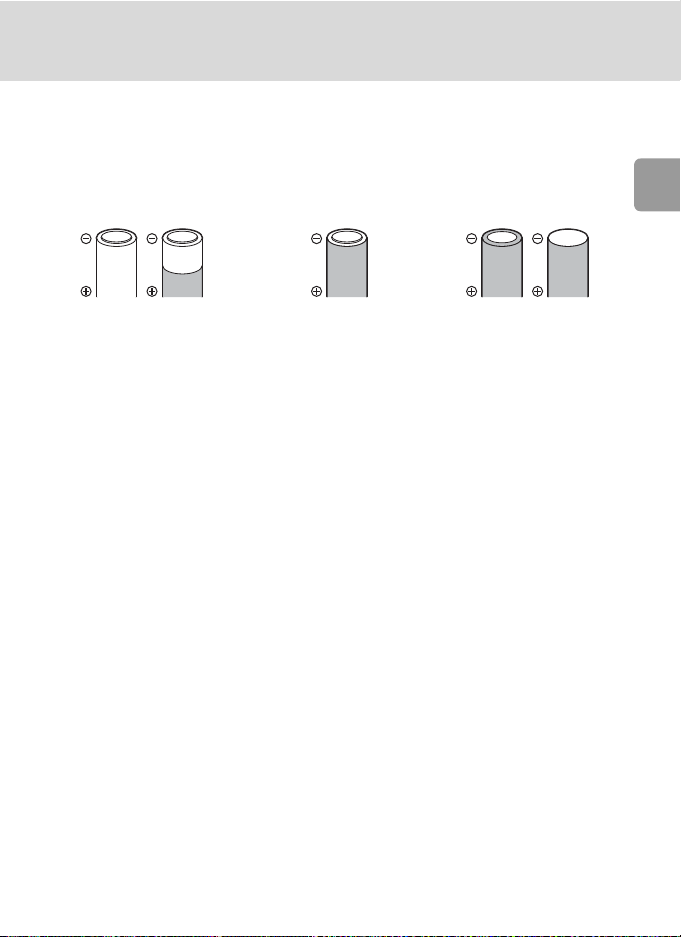
Colocar as baterias
j Substituir as baterias
Desligue a câmara e certifique-se de que a luz de activação está apagada e o monitor
desligado antes de retirar ou colocar as baterias.
j Precauções adicionais relacionadas com as baterias
• Leia e respeite os avisos e precauções das páginas iii-iv e 110 deste manual.
• Não junte baterias antigas a baterias novas, nem baterias de diferentes tipos ou fabricantes.
• As baterias que apresentam os seguintes defeitos não podem ser utilizadas:
Preparação da fotografia
Baterias com
descascamento
Baterias cujo isolamento não
abranja a área em redor do
pólo negativo.
Baterias com um
pólo negativo plano
j Tipo de bateria
Para melhorar o desempenho da bateria, seleccione, no menu de configuração, o tipo de
bateria actualmente colocado na câmara. A predefinição é o tipo de bateria fornecida quando
adquire o produto. Se a câmara tiver sido adquirida na Europa e tiverem sido fornecidas
baterias alcalinas, altere a definição para [Alcalina]. Quando for utilizado qualquer outro tipo
de bateria, ligue a câmara e altere a definição (c 106).
k Baterias alcalinas
O desempenho das baterias alcalinas pode variar consideravelmente dependendo do fabricante.
Opte por uma marca fidedigna.
k Recursos de alimentação alternativos
Para alimentar a câmara de forma contínua durante longos períodos de tempo, utilize um
adaptador CA EH-65A (c 107).
CA de outra marca ou modelo.
sobreaquecimento ou danos na câmara.
Não utilize, em quaisquer circunstâncias, um adaptador
A não observação desta precaução poderá provocar o
k Função de poupança de energia no modo de disparo
Se não forem efectuadas quaisquer operações durante cerca de cinco segundos, o monitor
ficará difuso para poupar energia. Se utilizar qualquer um dos controlos da câmara, o visor
será reactivado. O monitor desliga-se e o indicador luminoso de funcionamento fica
intermitente se não forem efectuadas quaisquer operações durante cerca de quinze
segundos.
Se não forem efectuadas operações durante mais quinze segundos, a câmara entra em modo
de espera. Passados mais três minutos, a câmara desliga-se automaticamente (c 101).
11
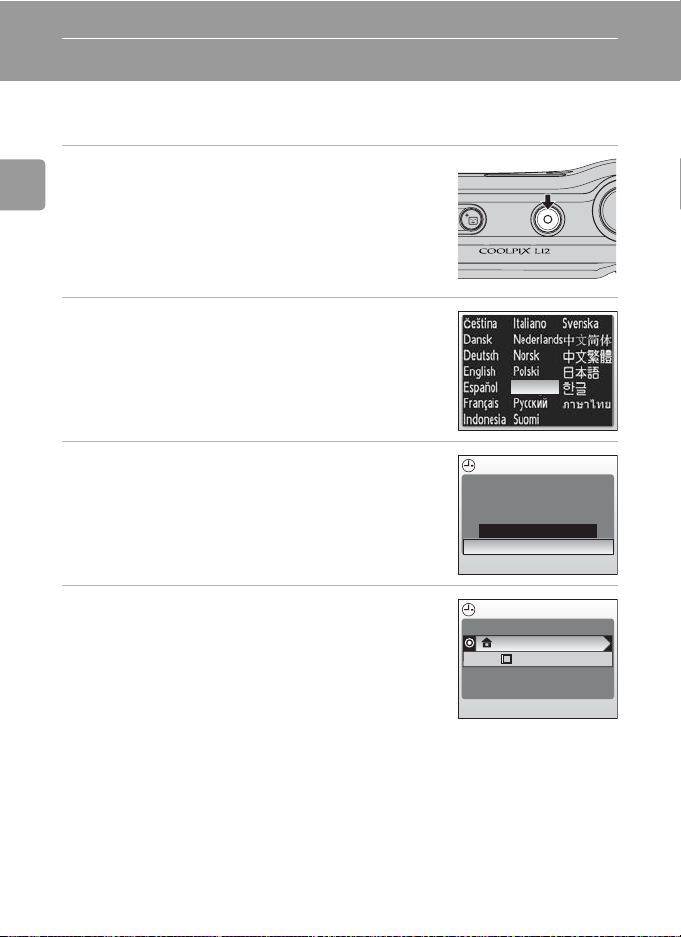
Definir o idioma, a data e a hora apresentados
É apresentado um diálogo de selecção de idioma quando a câmara for ligada
pela primeira vez.
1 Ligue a câmara.
• A luz de activação (verde) acende-se por uns
Preparação da fotografia
instantes e o monitor liga-se.
ON/ OFF
2 Pressione o multisselector G, H, I ou
J para escolher o idioma pretendido e
pressione d.
• Para obter informações sobre como utilizar o
multisselector, consulte “Multisselector” (c 8).
Português
3 Pressione G ou H para escolher [Sim] e
pressione d.
• Se a opção [Não] estiver seleccionada, a data e a
hora não serão definidas.
4 Pressione J.
• É apresentado o menu [Fuso horário local].
l Hora de Verão
Se o horário de Verão estiver activado, active [Hora de Verão] no menu do fuso horário e
defina a data.
1 Pressione o multisselector H para escolher [Hora de Verão].
2 Pressione d para activar a hora de Verão (y).
O botão d comuta entre a activação e a desactivação da opção da hora de Verão.
3 Pressione G e, em seguida, J e avance para o passo 5.
Quando o horário de Verão terminar, desactive [Hora de Verão] no menu [Data] (c 94) do
menu de configuração. O relógio da câmara é automaticamente atrasado uma hora.
Data
Definir hora e data?
Não
Sim
Hora Local
London, Casablanca
Hora de Verão
12
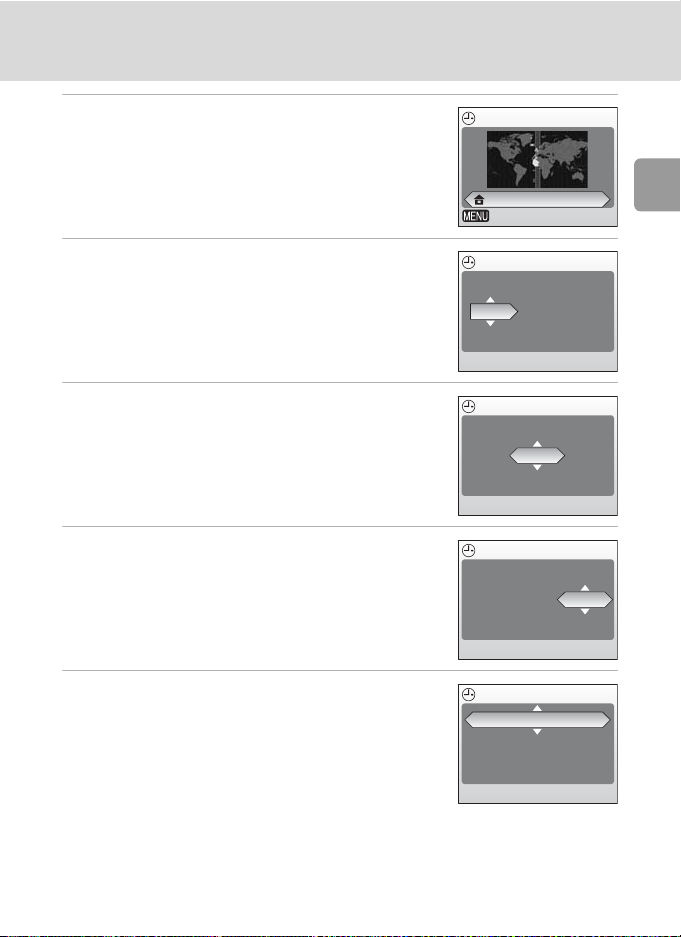
Definir o idioma, a data e a hora apresentados
5 Seleccione o fuso horário local (c 96) e
pressione d.
• É apresentado o menu [Data].
6
Pressione G ou H para editar o dia ([D])
(a ordem do dia, mês e ano poderá variar
consoante a região) e pressione
J
.
7 Pressione G ou H para editar o mês
([M]) e pressione J.
8 Pressione G ou H para editar o ano
([A]), horas e minutos. Pressione J após
definir cada item.
• [D], [M] e [A] ficam intermitentes.
9 Escolha a ordem pela qual o dia, o mês e
o ano são apresentados e pressione d.
• As definições são aplicadas e o ecrã do monitor
regressa ao ecrã padrão correspondente ao modo
actual.
Fuso horário local
London, Casablanca
Atrás
Data
DM A
01 01
00 : 00
Data
DM A
15
00 : 00
Data
15
00 : 00
Data
DM A
15
15 : 10
2007
05 2007
MAD
05 2007
05 2007
Preparação da fotografia
13
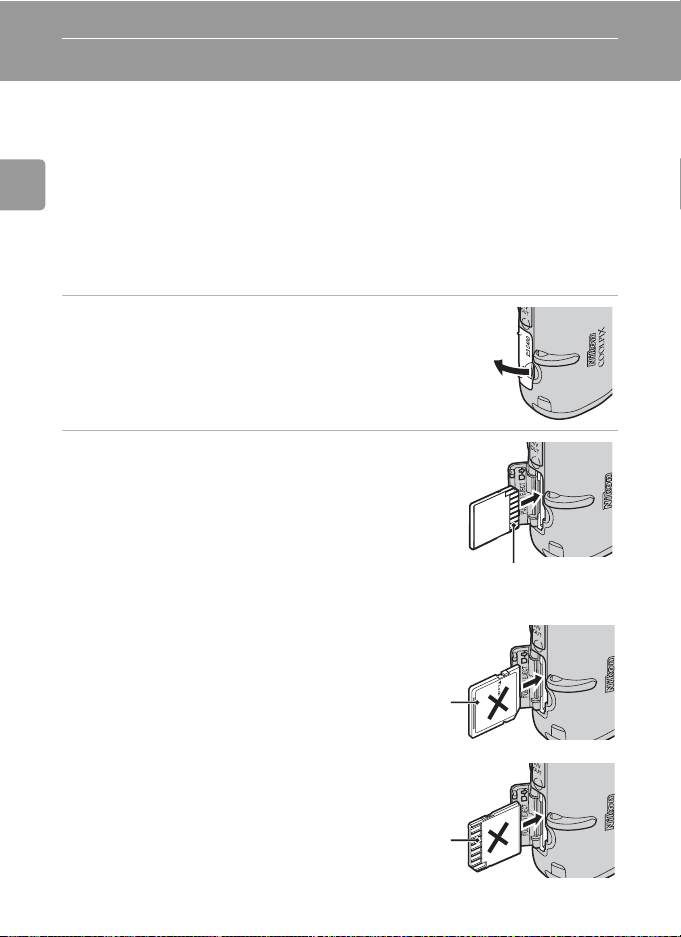
Introduzir cartões de memória
As fotografias são armazenadas na memória interna da câmara (aprox. 21 MB)
ou em cartões de memória Secure Digital (SD) amovíveis (disponíveis em
separado) (c 107).
Se existir um cartão de memória introduzido na câmara, as
fotografias são automaticamente armazenadas no cartão de memória
e apenas as fotografias gravadas no cartão de memória podem ser
Preparação da fotografia
reproduzidas, eliminadas ou transferidas. Retire o cartão de memória
para armazenar fotografias na memória interna ou para reproduzir,
eliminar ou transferir fotografias da memória interna.
1 Desligue a câmara e abra a tampa da
ranhura do cartão de memória.
•
Certifique-se de que a câmara está
desligada (luz de activação apagada)
de introduzir ou retirar o cartão de memória.
antes
2 Introduza o cartão de memória.
• Introduza o cartão de memória conforme
mostrado até se fixar na respectiva posição.
• Feche a tampa da ranhura do cartão de
memória.
Terminais
j Introduzir cartões de memória
A introdução do cartão de memória com a face
superior para baixo ou ao contrário poderá danificar a
câmara ou o cartão de memória. Certifique-se de que
o cartão de memória está correctamente direccionado
ao introduzir o mesmo.
Frente
(face da
etiqueta)
14
Terminais
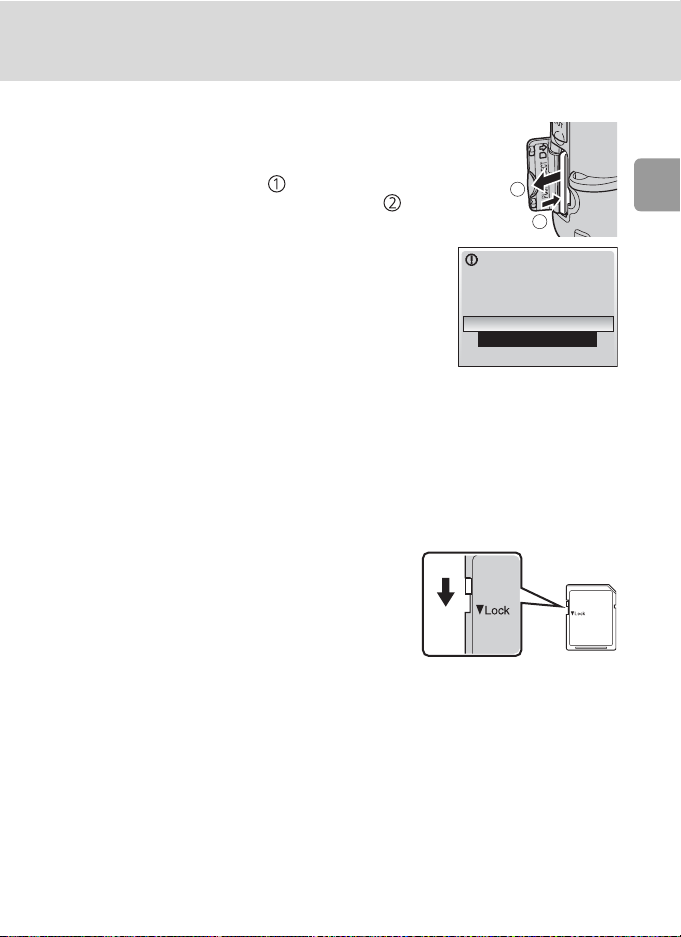
Introduzir cartões de memória
Retirar cartões de memória
Desligue a câmara
está apagada e de que o monitor está desligado antes de
abrir a tampa da ranhura do cartão de memória. Pressione
ligeiramente o cartão de memória ( ) para soltá-lo. Uma
vez solto, retire o cartão de memória cuidadosamente ( ).
e certifique-se de que a luz de activação
2
1
j Formatar cartões de memória
Se for apresentada a mensagem à direita, é necessário formatar
c
102) o cartão de memória antes da respectiva utilização.
(
Tenha em atenção que
permanente todas as fotografias
no cartão de memória. Certifique-se de que são criadas cópias
das fotografias que pretende guardar antes de formatar o
cartão de memória.
Utilize o multisselector G ou H para escolher [Formatar] e
pressione
d
iniciar a formatação, escolha [Formatar] novamente e pressione
•
• Quando introduzir, pela primeira vez, os cartões de memória utilizados noutros dispositivos
. Será apresentado o ecrã mostrado à direita. Para
Não desligue a câmara nem retire as baterias ou o cartão de memória enquanto a
formatação não estiver concluída.
na COOLPIX L12, certifique-se de que formata os mesmos (c 102).
a formatação elimina de forma
e outros dados existentes
d
O car
tão não está
formatado
Não
Formatar
.
j Comutador de protecção contra gravação
Os cartões de memória SD estão equipados com um
comutador de protecção contra gravação. Não é possível
gravar nem eliminar fotografias e não é possível formatar o
cartão de memória quando este comutador se encontrar na
posição de bloqueio (“Lock”). Desbloqueie fazendo deslizar
o comutador para a posição de gravação (“write”).
Comutador de protecção contra gravação
Preparação da fotografia
j Cartões de memória
• Utilize apenas os cartões de memória Secure Digital (SD).
•
Não efectue as seguintes acções durante a formatação, enquanto os dados estiverem a ser gravados ou
eliminados do cartão de memória nem durante a transferência de dados para um computador. A não
observação desta precaução poderá provocar a perda de dados ou danos na câmara ou no cartão de memória.
- Ejectar o cartão de memória
- Retirar a bateria
- Desligar a câmara
- Desligar o adaptador CA
• Não desmonte nem modifique.
• Não deixe cair, não dobre nem exponha à água ou a choques físicos violentos.
• Não toque nos terminais metálicos com os dedos nem com objectos metálicos.
• Não coloque etiquetas nem autocolantes no cartão de memória.
• Não deixe a câmara exposta à luz directa do sol, em veículos fechados nem áreas sujeitas a
temperaturas elevadas.
• Não exponha a humidade nem a gases corrosivos.
15
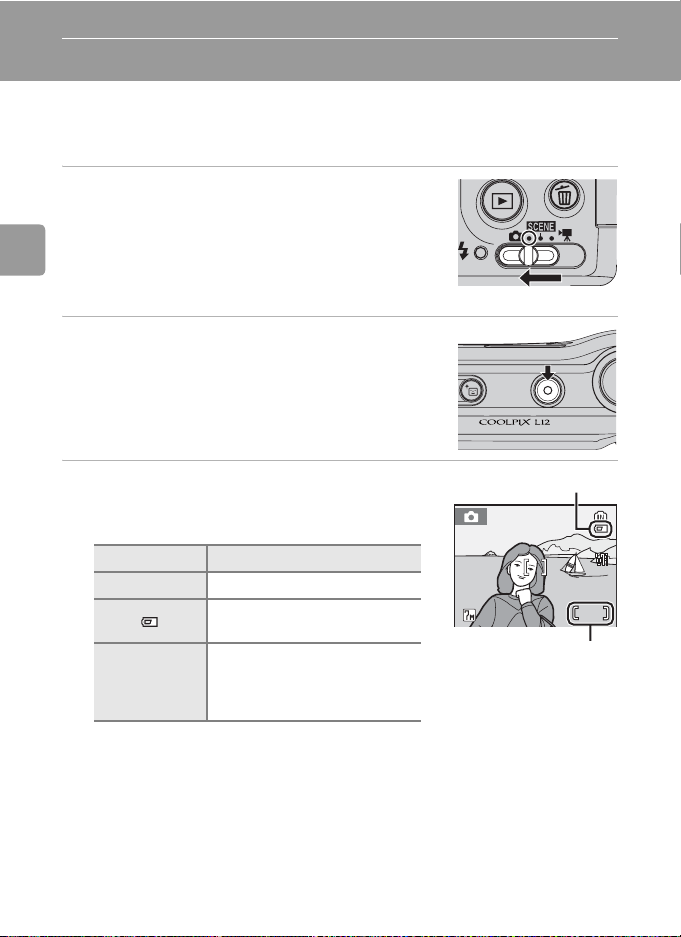
Informações básicas sobre fotografia e reprodução: modo automático
Í
Passo 1: Seleccionar o modo L (automático) e ligar a câmara
Esta secção descreve como tirar fotografias no modo L (automático), um
modo automático de “apontar e disparar” recomendado para utilizadores
inexperientes de câmaras digitais.
1 Desloque o selector de modo para L.
Informações básicas sobre fotografia e reprodução: modo automático
2 Ligue a câmara.
• A luz de activação (verde) acende-se por uns
instantes e o monitor liga-se.
ON/ OFF
3 Verifique o nível de carga da bateria e o
cone do nível de carga da bateria
número de exposições restantes.
Nível de Carga da Bateria
Monitor Descrição
NENHUM ÍCONE
K
Aviso!!
Bateria
descarregada
Número de exposições restantes
O número de fotografias que é possível armazenar depende da capacidade da
memória interna ou do cartão de memória e da opção escolhida para a definição
de modo de imagem (c 78).
Baterias totalmente carregadas.
Baterias com pouca carga;
prepare baterias sobresselentes.
Baterias completamente
descarregadas. Substitua as
baterias.
121212
Número de exposições
restantes
16
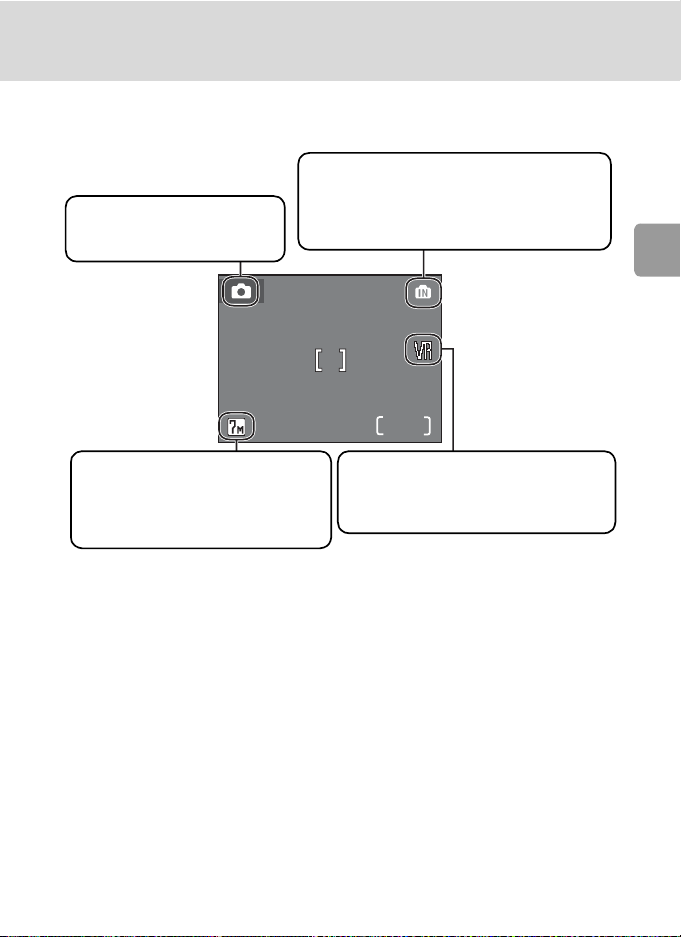
Passo 1: Seleccionar o modo L (automático) e ligar a câmara
12
Indicadores no modo L (automático)
I
ndicador de memória interna
As fotografias serão gravadas na memória
Modo de disparo
L apresentado no modo
automático
interna. Quando estiver introduzido um cartão de
M
memória,
serão gravadas no cartão de memória.
não é apresentado e as fotografias
12
Informações básicas sobre fotografia e reprodução: modo automático
Modo de imagem
Escolha entre sete opções dependendo
do modo como pretende utilizar a
fotografia. A predefinição é
(3072 × 2304).
E
Normal
Redução da vibração
A redução da vibração pode ser
configurada de acordo com as condições
de disparo. A predefinição é
W
(Ligado).
l Funções disponíveis no modo L (automático)
No modo L (automático), o modo Macro close-up (c27) e a compensação da exposição (c28)
podem ser aplicados e as fotografias podem ser tiradas utilizando o flash (
automático (
Este menu permite especificar o modo de imagem (
(
c
adequar às condições de disparo ou às preferências do utilizador.
c
26). Pressione m no modo L (automático) para apresentar o menu de disparo.
79) e aplicar o disparo contínuo (c81), BSS (c82) e as opções de cor (c83) para se
c
77), a definição de balanço de brancos
c
24) e o temporizador
l Redução da vibração
A [Redução da vibração] (c100), quando a opção [Ligado] (predefinição) estiver seleccionada, pode ser
aplicada para corrigir de forma eficiente o efeito tremido, causado por pequenos movimentos das mãos
conhecidos como estremecimento da câmara, que é comum ocorrer quando dispara com o zoom
aplicado ou com velocidades lentas do obturador.
A redução da vibração pode ser utilizada em todos os modos de disparo.
17
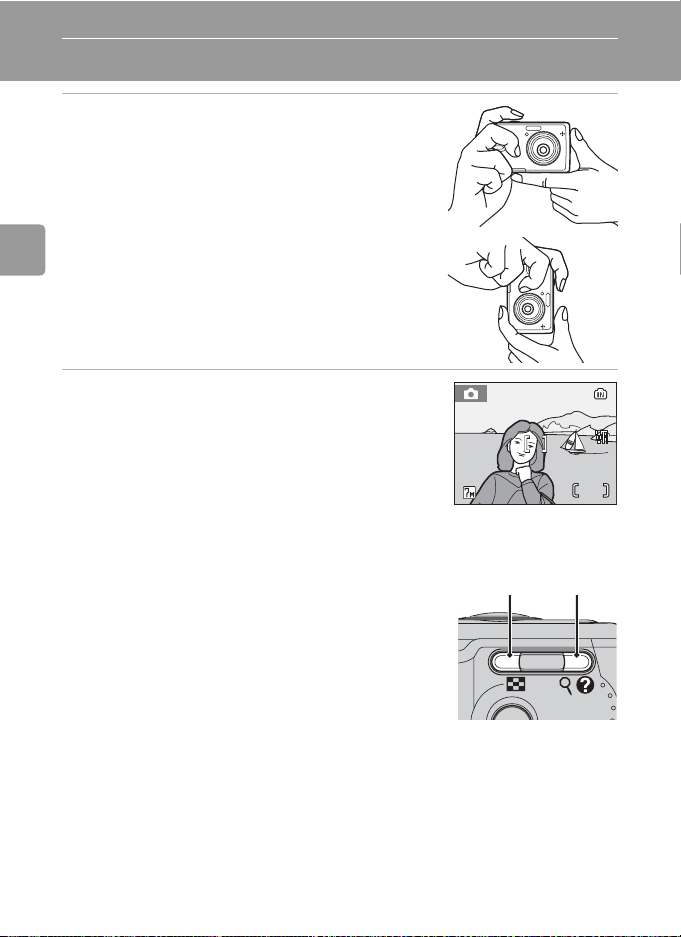
Passo 2: Enquadrar uma fotografia
m
1 Prepare a câmara.
• Segure a câmara firmemente com ambas as mãos,
mantendo os dedos e outros objectos afastados da
objectiva, do flash e do iluminador auxiliar de AF.
• Quando tirar fotografias na orientação “vertical”,
rode a câmara no sentido dos ponteiros do relógio,
de forma a que o flash incorporado fique acima da
objectiva.
Informações básicas sobre fotografia e reprodução: modo automático
2 Enquadre a fotografia.
• Enquadre a fotografia com o motivo principal
posicionado junto ao centro do monitor.
Utilizar o zoom
Utilize os botões de zoom para activar o zoom
óptico. Pressione t (j) para aplicar um zoom de
afastamento, aumentando a área visível no
enquadramento ou v (k) para aplicar um zoom de
aproximação, de forma a que o motivo preencha
uma área maior do enquadramento.
Aplicar um zoom
de afastamento
WT
121212
Aplicar um zoo
de aproximação
18

Passo 2: Enquadrar uma fotografia
Quando a câmara apresenta o zoom de aproximação na ampliação máxima
(3×), mantenha o botão v (k) pressionado para accionar o zoom digital. O
motivo é ampliado até 4×, numa ampliação total de 12×.
Um indicador de monitor mostra a ampliação do zoom actual.
Indicador de zoom
apresentado quando
o botão t (j)/v
(k) é pressionado
Zoom óptico
(até 3×)
O indicador de zoom
fica amarelo quando
o zoom digital está
activo
j Zoom digital
Ao contrário do zoom óptico, os dados do sensor de imagem da câmara são processados
digitalmente com o zoom digital. Os detalhes visíveis com o zoom óptico no máximo são
simplesmente aumentados, produzindo uma imagem um pouco “granulada”.
l Modo anti-vibração
Quando o modo anti-vibração (c 38) é utilizado, a [Redução da vibração] (c 100) e o [BSS]
(selector do melhor disparo ) (c 82) são activados para reduzir os efeitos do estremecimento
da câmara e os motivos tremidos, produzindo imagens nítidas. Com o BSS activado, a câmara
efectua no máximo dez disparos, que são comparados e a fotografia mais nítida (a imagem
com maior nível de detalhe) é guardada. É definida uma sensibilidade superior e a velocidade
do obturador será mais rápida do que no modo L (automático).
Informações básicas sobre fotografia e reprodução: modo automático
19

Passo 3: Focar e disparar
1 Pressione ligeiramente o botão de
disparo do obturador.
• A câmara foca e ajusta a exposição do motivo na
área de focagem.
• Quando o motivo está focado, o indicador de
focagem (p) encontra-se a verde. Quando a
câmara não consegue efectuar a focagem, o
indicador de focagem fica vermelho intermitente.
Informações básicas sobre fotografia e reprodução: modo automático
Altere a composição e tente novamente.
• Quando o zoom digital está activado, a área de
focagem não é apresentada.
2 Pressione completamente o botão de
disparo do obturador.
• A fotografia é gravada no cartão de memória ou na
memória interna.
121212
l Iluminador auxiliar de AF e flash
Se o motivo estiver mal iluminado, o iluminador auxiliar de AF pode acender-se pressionando
ligeiramente o botão de disparo do obturador ou o flash pode disparar pressionando
completamente o botão de disparo do obturador.
j Durante a gravação
Enquanto estiverem a ser gravadas imagens, será apresentado o ícone y , ou o ícone M
(quando a memória interna estiver a ser utilizada) ou O (quando o cartão de memória estiver
a ser utilizado) ficará intermitente. Não desligue a câmara, não abra o compartimento das
baterias e a tampa da ranhura do cartão de memória, não retire o cartão de memória nem
retire ou desligue a fonte de alimentação enquanto estes ícones estiverem visíveis. Se cortar a
corrente ou retirar o cartão de memória nestas circunstâncias, pode perder dados ou danificar
a câmara ou o cartão.
20

Passo 3: Focar e disparar
k Focagem automática
A focagem automática pode não ter o desempenho esperado nas seguintes situações:
• O motivo é muito escuro
• Os objectos com uma luminosidade muito diferente estão incluídos na cena (por exemplo,
o sol está atrás do motivo e este encontra-se na sombra)
• Não existe contraste entre o motivo e o ambiente que o rodeia (por exemplo, quando o
motivo está em frente a uma parede branca e veste uma camisola branca)
Vários objectos a distâncias diferentes da câmara (por exemplo, o motivo está dentro de uma gaiola)
•
• O motivo está a movimentar-se rapidamente
Nas situações referidas acima, tente pressionar ligeiramente o botão de disparo do obturador
para voltar a focar várias vezes ou utilize o bloqueio de focagem abaixo.
l Botão de disparo do obturador
Para definir a focagem e a exposição, pressione ligeiramente o botão de disparo do
obturador, parando quando sentir resistência. A focagem e a exposição ficam bloqueadas
enquanto mantiver o botão de disparo do obturador nesta posição. Para disparar o obturador
e tirar uma fotografia, pressione o botão de disparo do obturador completamente. Não
exerça demasiada pressão ao pressionar o botão de disparo do obturador, uma vez que
poderá provocar o estremecimento da câmara e fotografias tremidas.
Informações básicas sobre fotografia e reprodução: modo automático
Definir a focagem
Tirar uma fotografia
e a exposição
l Bloqueio de focagem
Para focar o motivo afastado do centro, utilize o bloqueio de focagem, conforme descrito abaixo.
• Certifique-se de que a distância entre a câmara e o motivo não é alterada enquanto a
focagem estiver bloqueada.
121212 121212
Posicione o motivo
ao centro do
enquadramento.
Pressione
ligeiramente
o botão de
disparo do
obturador.
Confirme se o
indicador de
focagem (p) se
encontra a verde.
C
ontinue a manter
ligeiramente
pressionado o botão de
disparo do obturador e
enquadre novamente a
fotografia.
121212
Pressione
completamente o botão
de disparo do
.
obturador
21

Passo 4: Visualizar/eliminar fotografias
/
00 0 4.J P G
15 / 05/ 2 007 1 5:3 0
444
Apagar 1 imagem?
Visualizar fotografias: reprodução em ecrã completo
Pressione i.
• Pressione o multisselector I (ou G) para visualizar
fotografias pela ordem inversa ou J (ou H) para
visualizar fotografias pela ordem de gravação. Pressione
e mantenha pressionado o multisselector para se
deslocar rapidamente para um número de imagem em
particular sem visualizar as fotografias intermédias.
• Para obter informações sobre como utilizar o
Informações básicas sobre fotografia e reprodução: modo automático
multisselector, consulte “Multisselector” (c 8).
•
É possível que as fotografias sejam apresentadas com baixa
resolução, durante breves instantes, enquanto estiverem a ser
lidas a partir do cartão de memória ou da memória interna.
• Pressione i ou o botão de disparo do obturador
novamente para voltar ao modo de disparo.
•
Quando M for apresentado, as imagens serão gravadas na
memória interna. Quando estiver introduzido um cartão de
memória,
M
gravadas no cartão de memória.
não é apresentado e as fotografias serão
15/05/2007 15:30
15/05/2007 15:30
Eliminar fotografias
1 Pressione T para eliminar a fotografia
actualmente apresentada no monitor.
0004.JPG
0004.JPG
/
4
2 Pressione o multisselector G ou H para
escolher [Sim] e pressione d.
• Para sair sem eliminar a fotografia, escolha [Não] e
pressione d.
22
Apagar 1 imagem?
Apagar 1 imagem?
Não
Sim
Concluído

Passo 4: Visualizar/eliminar fotografias
:
SCROLL
:
ZOOM
Apagar 1 imagem?
k Modo de reprodução em ecrã completo
As funções que se seguem encontram-se disponíveis no modo de reprodução em ecrã
completo.
Opção Pressionar Descrição c
Aumentar fotografia
Visualizar miniaturas
D-Lighting
Gravar/reproduzir
memória de voz
Mudar para o modo de
disparo
v (k)
t (j)
A
d
i
ou
Aumente a vista da fotografia
actualmente apresentada no
monitor até cerca de 10
Apresente 4 , 9 ou 16 miniaturas de
fotografias.
Melhore o brilho e o contraste nas
partes escuras das fotografias.
Grava/reproduz memórias de voz
até 20 segundos de duração.
×.
Pressione i ou o botão de
disparo do obturador para mudar
novamente para o modo de
disparo.
43
42
45
48
22
Informações básicas sobre fotografia e reprodução: modo automático
Zoom de reprodução rápido
Pressione v (k) durante a reprodução em ecrã completo para
aplicar um zoom da fotografia actual em 3×, com o centro da
fotografia apresentado no monitor (c 43). Pressione d para
voltar à reprodução em ecrã completo.
3.0
:
:
SCROLL
SCROLL
k Visualizar fotografias
• Quando a câmara está desligada, se mantiver i pressionado, a câmara será ligada no
modo de reprodução em ecrã completo. Se a câmara estiver desligada no modo de
gravação de voz (c 55) ou no modo de reprodução de áudio (c 57), a câmara será ligada
no modo de reprodução de áudio.
• Só é possível visualizar fotografias armazenadas na memória interna, se não estiver
introduzido qualquer cartão de memória.
k Eliminar a última fotografia tirada
No modo de disparo, pressione T para eliminar a última
fotografia tirada. Quando o diálogo de confirmação mostrado
à direita for apresentado, utilize o multisselector G ou H para
escolher [Sim] e pressione d.
Para sair sem eliminar a fotografia, escolha [Não] e pressione d.
Apagar 1 imagem?
Apagar 1 imagem?
Não
Sim
:
ZOOM
ZOOM
23

Utilizar o flash
O flash tem um alcance de 0,5–8,0 m quando a câmara apresenta um zoom de
afastamento máximo. Com o zoom óptico máximo aplicado, o alcance é de 0,5–4,5 m.
Estão disponíveis os seguintes modos de flash:
z
Automático (predefinição no modo L)
O flash dispara automaticamente quando a iluminação é fraca.
A
Automático com redução do efeito de olhos vermelhos
Reduz o “efeito de olhos vermelhos” em retratos (c 25).
B
Informações básicas sobre fotografia e reprodução: modo automático
Desligado
O flash não dispara mesmo que a iluminação seja fraca.
J
Flash de enchimento
O flash dispara sempre que tirar uma fotografia. Utilize para “preencher”
(iluminar) sombras e motivos em contraluz.
D
Sincronização lenta
O flash ilumina o motivo principal; as velocidades do obturador lentas são
utilizadas para captar o fundo à noite ou em condições de iluminação ténue.
1 Pressione J (modo de flash).
• É apresentado o menu do flash.
2 Pressione o multisselector G ou H para
escolher o modo de flash pretendido e
pressione d.
• É apresentado o ícone correspondente ao modo de
flash seleccionado na parte superior do monitor.
• Quando aplica z, z apenas é apresentado
durante cinco segundos.
• O monitor regressa à apresentação normal
correspondente ao modo actual se a definição não
for aplicada pressionando d num período até cinco
segundos.
• O modo de flash aplicado no modo L é
armazenado na memória da câmara, mesmo após a
câmara ser desligada.
• Para obter informações sobre como utilizar o
multisselector, consulte “Multisselector” (c 8).
24
Flash
121212

Utilizar o flash
j Quando a iluminação é fraca
Tenha o seguinte em atenção quando a iluminação é fraca e o flash está desligado (B).
• Coloque a câmara numa superfície lisa e nivelada ou utilize um tripé (recomendado).
Quando utilizar um tripé, desligue a redução da vibração (c 100).
• O ícone W é apresentado quando a câmara aumenta a sensibilidade relativamente à
sensibilidade normal para minimizar o efeito de tremido causado por velocidades de
obturador lentas. A fotografia tirada quando o ícone W é apresentado poderá ficar
ligeiramente manchada.
• A câmara poderá aplicar um tratamento às fotografias para reduzir o ruído, aumentando o
tempo de gravação.
j Nota sobre a utilização do flash
Quando utilizar o flash numa posição de zoom de grande angular, poderão surgir reflexos de
brilho provenientes de partículas de pó existentes no ar, sob a forma de pontos brilhantes,
nas fotografias. Para reduzir estes reflexos, defina o flash como B (Desligado) no monitor ou
aplique um zoom de aproximação ao motivo.
k Iluminador auxiliar de AF
Se a iluminação for fraca, o iluminador auxiliar de AF pode acender para auxiliar a operação de focagem
quando o botão de disparo do obturador for ligeiramente pressionado. O iluminador tem um alcance de
cerca de 1,9 m na posição máxima de grande angular e de 1,1 m na posição máxima telescópica. O
iluminador auxiliar de AF pode ser definido como [Desligado] manualmente (
caso, a câmara não focar quando a iluminação é fraca.
c
100), apesar de, neste
k Luz do flash
A luz do flash indica o estado do flash quando o
botão de disparo do obturador é ligeiramente
pressionado.
• Acesa : O flash dispara quando tirar a
fotografia.
• A piscar : Flash a carregar. Aguarde alguns
segundos e tente novamente.
• Apagada : O flash não dispara quando tirar a
fotografia.
Luz do flash
WT
Informações básicas sobre fotografia e reprodução: modo automático
k Redução do efeito de olhos vermelhos
A COOLPIX L12 está equipada com um sistema de redução do efeito de olhos vermelhos
avançado. São disparados pré-flashes com baixa intensidade várias vezes, antes do flash principal,
para reduzir o “efeito de olhos vermelhos”. Se a câmara detectar o “efeito de olhos vermelhos”
após uma fotografia ser tirada, a função Correcção do Efeito de Olhos Vermelhos da Câmara
Nikon processa a imagem ao ser gravada. Deste modo, verifica-se um ligeiro atraso antes do botão
de disparo do obturador funcionar normalmente para tirar outra fotografia.
• Não é recomendado quando for essencial o tempo de disparo do obturador.
• A redução do efeito de olhos vermelhos poderá nem sempre produzir os resultados
pretendidos.
• Raramente, poderão ser afectadas outras partes das fotografias.
Utilize os modos de flash diferentes do automático com redução do efeito de olhos vermelhos
nos casos acima.
25

Tirar fotografias com o temporizador automático
A câmara está equipada com um temporizador de dez segundos para autoretratos. Quando utilizar o temporizador automático, monte a câmara num
tripé e coloque o tripé numa superfície plana.
1 Pressione H (temporizador automático).
• É apresentado o menu do temporizador
automático.
Informações básicas sobre fotografia e reprodução: modo automático
2 Pressione o multisselector G ou H para
escolher [ON] e pressione d.
• É apresentado o ícone 10H.
• O monitor regressa à apresentação normal
correspondente ao modo actual se a definição não
for aplicada pressionando d num período até
cinco segundos.
• Para obter informações sobre como utilizar o
multisselector, consulte “Multisselector” (c 8).
Auto-temporizador
ON
OFF
3 Enquadre a fotografia e pressione
ligeiramente o botão de disparo
do obturador.
• É efectuado o ajuste de focagem e
exposição.
101010
121212
4 Pressione completamente o botão
de disparo do obturador.
• É iniciado o temporizador automático.
• A luz do temporizador automático pisca
durante cerca de nove segundos. A luz
deixa de piscar um segundo antes de a
fotografia ser tirada e permanece acesa
até o obturador ser disparado.
• É apresentada uma contagem decrescente
do tempo restante no monitor até o
obturador ser disparado.
• Para cancelar o temporizador automático
sem tirar uma fotografia, pressione novamente o botão de disparo do obturador
26
antes de a fotografia ser tirada.
101010
121212

Modo Macro close-up
O modo Macro close-up (macro de primeiros planos) é utilizado para tirar
fotografias de objectos a distâncias mínimas de 15 cm. Tenha em atenção
que o flash poderá não iluminar completamente o motivo a distâncias
inferiores a 50 cm. Se o flash disparar, reproduza a fotografia e verifique os
resultados.
1 Pressione L (modo Macro close-up).
• É apresentado o modo Macro close-up.
2 Pressione o multisselector G ou H para
escolher [ON] e pressione d.
• É apresentado o ícone F.
• Quando [OFF] está seleccionado, FOFF apenas é
apresentado durante cinco segundos.
O monitor regressa à apresentação normal
•
correspondente ao modo actual se a definição não for
aplicada pressionando
• Para obter informações sobre como utilizar o multisselector, consulte
“Multisselector” (c 8).
d
num período de cinco segundos.
Macro close-up
ON
OFF
3 Pressione v (k) ou t (j) para
enquadrar a fotografia.
• A câmara consegue focar a uma distância de 15 cm
quando F fica verde ou o zoom digital está activo
(o indicador de zoom fica amarelo).
• F fica verde quando o indicador de zoom é
movido para a direita de S.
4 Efectue a focagem e dispare.
• O modo Macro close-up aplicado no modo L é
armazenado na memória da câmara, mesmo após
a câmara ser desligada.
Informações básicas sobre fotografia e reprodução: modo automático
k Modo Macro close-up
No modo Macro close-up, a câmara foca continuamente, mesmo quando o botão de disparo
do obturador não é pressionado ligeiramente para bloquear a focagem.
27

Compensação da exposição
A compensação da exposição é utilizada para alterar a exposição do valor
sugerido pela câmara para tirar fotografias mais brilhantes ou mais escuras.
1 Pressione I (exposição).
Informações básicas sobre fotografia e reprodução: modo automático
2 Pressione o multisselector G ou H para
ajustar a exposição.
• Quando a fotografia está demasiado escura: ajuste
a compensação da exposição para o lado “+”.
Quando a fotografia está demasiado brilhante:
•
ajuste a compensação da exposição para o lado “-”.
•
A compensação da exposição pode ser definida com
valores entre -2,0 e +2,0 EV.
• O monitor regressa à apresentação normal correspondente ao modo actual se a
definição não for aplicada pressionando d num período de cinco segundos.
• Para obter informações sobre como utilizar o multisselector, consulte
“Multisselector” (c 8).
Exp. +/-
3 Pressione d.
•O ícone I e o valor de compensação de exposição
são apresentados no monitor.
• A compensação da exposição aplicada no modo L
é armazenada na memória da câmara, mesmo após
a câmara ser desligada.
121212
28

Seleccionar o modo de cena: modo de cena
Modo de cena
No modo de cena, as definições da câmara são
automaticamente optimizadas para o tipo de
motivo seleccionado.
Modos de cena
Os modos de cena permitem-lhe tirar fotografias optimizadas para um
determinado tipo de motivo, seleccionando simplesmente o modo de cena e
pressionando o botão de disparo do obturador. A partir do menu de cena,
pode igualmente seleccionar a gravação de voz, que lhe permite gravar sons
e reproduzir som gravado.
B Retrato E Paisagem P Desporto
D Retrato nocturno C Festa/interior H Praia/neve
I Pôr-do-sol J Crepúsculo/Madrugada G Paisagem nocturna
M Primeiro plano N Museu K Exib. fogo-de-artifício
O Copiar L Luz de fundo F Assist. de panorâmicas
O Gravação de voz*
* Consultar “Gravações de voz” (c 55)
Seleccionar o modo de cena: modo de cena
l Modo de imagem
[Z Modo de imagem] (c 77) pode ser definido no menu de
cena. As alterações efectuadas nestas definições aplicam-se a
todos os modos de disparo.
Menu de cena
Assist. de panorâmicas
Gravação de voz
Modo de imagem
Sair
29

Modo de cena
WT
Tirar fotografias nos modos de cena
1 Seleccione o modo b.
2 Pressione m para apresentar o menu
de cena.
Seleccionar o modo de cena: modo de cena
3 Pressione o multisselector G ou H para
escolher o modo de cena e pressione d.
• Encontram-se disponíveis quatro páginas de modos
de cena, começando por [Retrato] e terminando
com [Gravação de voz].
• Para obter informações sobre como utilizar o
multisselector, consulte “Multisselector” (c 8).
4 Enquadre o motivo e tire a
fotografia.
30
Menu de cena
Instalação
Retrato
Paisagem
Desporto
Retrato nocturno
Sair
121212

Modos de cena
Estão disponíveis os seguintes modos de cena:
B Retrato
Utilize este modo para retratos nos quais o motivo
principal se destaca claramente. Os motivos a retratar
exibem tons de pele simples e de aspecto natural.
• A câmara foca o motivo ao centro do monitor.
C A1H
1
É possível seleccionar outras definições.
Desligado1F Desligado I 0
E Paisagem
Utilize este modo para paisagens de cores vivas, paisagens
urbanas e retratos que representem um ponto de
referência no fundo.
• A câmara foca o infinito. O indicador de focagem
(c 20) é apresentado sempre a verde ao pressionar
ligeiramente o botão de disparo do obturador; no
entanto, tenha em atenção que os objectos de primeiro
plano poderão nem sempre estar focados.
C B H
1
É possível seleccionar outras definições.
Desligado1F Desligado I 0
P Desporto
Utilize este modo para fotografias de acção dinâmica que
fixem a acção numa única fotografia e que registem o
movimento numa série de fotografias.
Se pressionar o botão de disparo do obturador ligeiramente, a
•
câmara foca continuamente até adquirir e fixar a focagem.
• Se mantiver o botão de disparo do obturador
pressionado, são tiradas 6 fotografias continuamente a
uma velocidade de cerca 1,5 fotogramas por segundo
(fps) quando a definição do modo de imagem é
[E Normal (3.072)].
C B H Desligado F Desligado I 0
1
É possível seleccionar outras definições.
1
1
1
u
Automático
u Desligado
u Desligado
1
Seleccionar o modo de cena: modo de cena
k u (Iluminador auxiliar de AF)
u representa a iluminação auxiliar de AF (c 100).
31

Modos de cena
D Retrato nocturno QR
Utilize este modo para obter um equilíbrio natural entre o
motivo principal e a iluminação de fundo em retratos
fotografados à noite. As fotografias tiradas com velocidades
do obturador lentas são processadas para reduzir o ruído;
para evitar o efeito tremido, monte a câmara num tripé ou
coloque-a sobre uma superfície lisa e estável.
C A1H
1
Flash de enchimento com sincronização lenta e redução do efeito de olhos vermelhos.
2
É possível seleccionar outras definições.
C Festa/interior
Seleccionar o modo de cena: modo de cena
Desligado2F Desligado I 0
2
Capta os efeitos da luz de velas e de outros tipos de
iluminação de fundo em ambientes interiores.
• A câmara foca o motivo ao centro do enquadramento.
• Active a redução da vibração (c 100) e segure a câmara
com firmeza para impedir o respectivo estremecimento.
C A1H
1
Flash de enchimento com sincronização lenta e redução do efeito de olhos
vermelhos. É possível seleccionar outras definições.
2
É possível seleccionar outras definições.
Desligado2F Desligado I 0
2
H Praia/neve
Capta o brilho de motivos como, por exemplo, paisagens
de neve, praias ou extensões de água iluminadas pelo sol.
• A câmara foca o motivo ao centro do enquadramento.
u
u
Automático
Automático
2
2
C z1H
1
É possível seleccionar outras definições.
Desligado1F Desligado I 0
1
u
Q: Para esses modos de cena com Q, recomenda-se a utilização de um
tripé. Desactive a redução da vibração (c 100) quando utilizar um tripé.
R: Para esses modos de cena com R, a redução de ruído (c 25) pode ser
aplicada automaticamente enquanto as fotografias tiradas são gravadas;
32
resulta em tempos de gravação aumentados.
Automático
1

I Pôr-do-sol Q
Mantém as tonalidades acentuadas do pôr-do-sol e do
nascer do sol.
• A câmara foca o motivo no centro da fotografia.
Modos de cena
C B
1
É possível seleccionar outras definições.
1
H
Desligado1F Desligado I 0
1
u
Automático
J Crepúsculo/Madrugada QR
Mantém as cores da ténue luz natural antes do nascer do
sol ou após o pôr-do-sol.
• A câmara foca o infinito. O indicador de focagem
(c 20) acende-se sempre a verde ao pressionar
ligeiramente o botão de disparo do obturador; no
entanto, tenha em atenção que os objectos de primeiro
plano poderão nem sempre estar focados.
C B H
1
É possível seleccionar outras definições.
Desligado1F Desligado I 0
1
u Desligado
G Paisagem nocturna QR
São utilizadas velocidades do obturador lentas para obter
paisagens nocturnas esplêndidas.
• A câmara foca o infinito. O indicador de focagem
(c 20) acende-se sempre a verde ao pressionar
ligeiramente o botão de disparo do obturador; no
entanto, tenha em atenção que os objectos de primeiro
plano poderão nem sempre estar focados.
C B H
1
É possível seleccionar outras definições.
Desligado1F Desligado I 0
1
u Desligado
Q: Para esses modos de cena com Q, recomenda-se a utilização de um
tripé. Desactive a redução da vibração (c 100) quando utilizar um tripé.
R: Para esses modos de cena com R, a redução de ruído (c 25) pode ser
aplicada automaticamente enquanto as fotografias tiradas são gravadas;
resulta em tempos de gravação aumentados.
1
Seleccionar o modo de cena: modo de cena
33

Modos de cena
M Primeiro plano
Fotografe flores, insectos e outros pequenos objectos a
curtas distâncias (c 27).
• Quando F fica verde ou o zoom digital está activo (o
indicador de zoom fica amarelo), a câmara consegue
focar a uma distância de 15 cm.
Se pressionar ligeiramente o botão de disparo do obturador, a
•
câmara foca continuamente até adquirir e fixar a focagem.
• Pode utilizar Macro close-up (c 27) para esta opção.
• Desligue a redução da vibração (c 100) quando estiver
a utilizar um tripé.
C z1H
Seleccionar o modo de cena: modo de cena
1
É possível seleccionar outras definições.
Desligado1F Ligado I 0
N Museu
Utilize a opção de ambientes interiores nos locais em que a
fotografia com flash seja proibida (por exemplo, nos
museus e em galerias de arte) ou noutras definições em
que não pretenda utilizar o flash.
• A câmara foca o motivo ao centro do enquadramento.
•[A] (c 82) é activado automaticamente.
• Active a redução da vibração (c 100) e segure a câmara
com firmeza para impedir o estremecimento.
C B H
1
É possível seleccionar outras definições.
Desligado1F
Desligado1I 0
K Exibição de fogo-de-artifício Q
São utilizadas velocidades do obturador lentas para captar
as grandes explosões de luz de um fogo-de-artifício.
• A câmara foca o infinito. O indicador de focagem
(c 20) acende-se sempre a verde ao pressionar
ligeiramente o botão de disparo do obturador; no
entanto, tenha em atenção que os objectos de primeiro
plano poderão nem sempre estar focados.
1
1
u
Automático
u Desligado
1
C B H Desligado F Desligado I 0 u Desligado
Q: Para esses modos de cena com Q, recomenda-se a utilização de um
tripé. Desactive a redução da vibração (c 100) quando utilizar um tripé.
34

O Copiar
Proporciona fotografias nítidas de texto ou desenhos num
fundo branco ou em suporte impresso.
• A câmara foca o motivo ao centro do enquadramento.
• Utilize o modo Macro close-up (c 27) para focar a
curtas distâncias.
• É possível que o texto e os desenhos a cores não sejam
apresentados correctamente.
C B
1
É possível seleccionar outras definições.
1
H
Desligado1F
Desligado1I 0
L Luz de fundo
Utilize quando o motivo do retrato estiver iluminado por
uma fonte de luz atrás de si, colocando as suas feições ou
pormenores na sombra. O flash dispara automaticamente
para “preencher” (iluminar) as sombras.
• A câmara foca o motivo ao centro do enquadramento.
Modos de cena
1
u
Automático
1
Seleccionar o modo de cena: modo de cena
C J H
1
É possível seleccionar outras definições.
Desligado1F Desligado I 0
1
u
Automático
F Assistente de panorâmicas (c 36)
Utilize para tirar uma série de fotografias que serão posteriormente unidas para
formar uma única fotografia panorâmica utilizando o PictureProject.
C B
1
É possível seleccionar outras definições.
1
H
Desligado1F
Desligado1I 0
1
u
Automático
1
1
35

Modos de cena
Tirar fotografias panorâmicas (c 35)
A câmara foca o motivo ao centro do enquadramento. Utilize um tripé para
obter os melhores resultados.
1 Pressione o multisselector G ou H para
escolher [F Assist. de panorâmicas] no
menu de cena e pressione d.
•
É apresentado o ícone E a amarelo para indicar a
direcção da fotografia panorâmica (ou seja, a direcção
em que as fotografias são colocadas em série).
• Para obter informações sobre como utilizar o
Seleccionar o modo de cena: modo de cena
multisselector, consulte “Multisselector” (c 8).
2 Pressione G, H, I ou J para
seleccionar a direcção da fotografia
panorâmica pretendida e pressione d.
• Seleccione o modo como as fotografias serão
unidas em conjunto numa panorâmica completa;
direita (V), esquerda (U), cima (S) ou baixo (T).
• O ícone da direcção da panorâmica (E) é
apresentado na direcção pressionada e muda para branco quando d for
pressionado.
• Antes de tirar a primeira fotografia, é possível ajustar as definições do modo de
flash (c 24), do temporizador automático (c 26), do modo Macro close-up
(c 27) e da compensação de exposição (c 28).
• É possível seleccionar novamente a direcção pressionando d novamente.
3 Tire a primeira fotografia.
• A primeira fotografia é apresentada no
primeiro terço do monitor.
Menu de cena
Assist. de panorâmicas
Gravação de voz
Modo de imagem
Sair
121212
121212
4 Tire a segunda fotografia.
• Componha a fotografia seguinte, de
modo a que sobreponha à primeira
fotografia.
• Repita o procedimento até ter tirado o
número de fotografias necessário para
36
concluir a cena.
111111

Modos de cena
5 Pressione d para finalizar a série.
• O ecrã do monitor regressa ao aspecto mostrado
no passo 2.
101010
j Assistente de panorâmicas
Não é possível ajustar as definições de modo de flash (c 24), do temporizador automático
(c 26), do modo Macro close-up (c 27) e da compensação de exposição (c 28) após ter
tirado a primeira fotografia. Não é possível eliminar fotografias, aplicar o zoom nem ajustar a
definição de modo de imagem (c 77), enquanto a série não tiver sido finalizada.
A série de fotografias panorâmicas é terminada se a câmara entrar no modo de espera com a
função auto-desligado (c 101) durante os disparos.
l G
É apresentado o ícone (branco) G para mostrar que o
balanço de brancos e a exposição foram bloqueados nos
valores definidos para a primeira fotografia. Todas as
fotografias tiradas numa série de fotografias panorâmicas
apresentam as mesmas definições de exposição e de balanço
de brancos.
111111
Seleccionar o modo de cena: modo de cena
37

Modo anti-vibração
N
Fotografar no modo anti-vibração
Para o modo anti-vibração, pressione F quando a câmara estiver nos
modos automático, cena, filme e retrato one-touch. O modo anti-vibração
reduz os efeitos de desfocagem dos motivos que resultam do facto de a
câmara tremer, assegurando a produção de imagens nítidas. Este modo
reduz a desfocagem quando fotografa motivos em movimento. Utilize-o
para fixar flores silvestres que ondulam ao vento ou combine-o com o zoom
para captar a expressão natural de uma pessoa.
• Quando este modo detectar o estremecimento da câmara, a função de
[VR] (redução da vibração) (c 100) e [BSS] (selector do melhor disparo)
(c 82) são activadas. A VR compensa as imagens tremidas.
• A sensibilidade mais alta é definida e a velocidade do obturador será mais
rápida do que no modo L (automático).
• O modo flash e o temporizador automático são definidos como Desligado.
1 Pressione F.
A câmara entra no modo anti-vibração. Pressione
Modo anti-vibração
novamente para voltar ao modo de disparo
seleccionado com o selector de modo.
2 Enquadre o motivo e tire a
fotografia.
Enquanto mantiver o botão de disparo do
obturador pressionado, a câmara efectua
um máximo de dez disparos. As fotografias
são posteriormente comparadas e a
fotografia mais nítida (a imagem com maior
nível de detalhe) é guardada.
O
121212
j Notas sobre o modo anti-vibração
• A velocidade do obturador é limitada até determinado valor para motivos escuros.
• As fotografias tiradas neste modo podem tornar-se um pouco granuladas.
• Mesmo que a opção [Impressão da data] (c 98) esteja activada, a data não será impressa.
j BSS
A função BSS pode não produzir os resultados desejados se o motivo se mover ou se a
composição mudar enquanto o botão de disparo do obturador for pressionado até ao fim.
l Modo de imagem no modo anti-vibração
Quando pressionar m no modo anti-vibração, o menu é apresentado para definir o modo
de imagem (c 77). As alterações efectuadas nestas definições aplicam-se a todos os modos
de disparo.
38
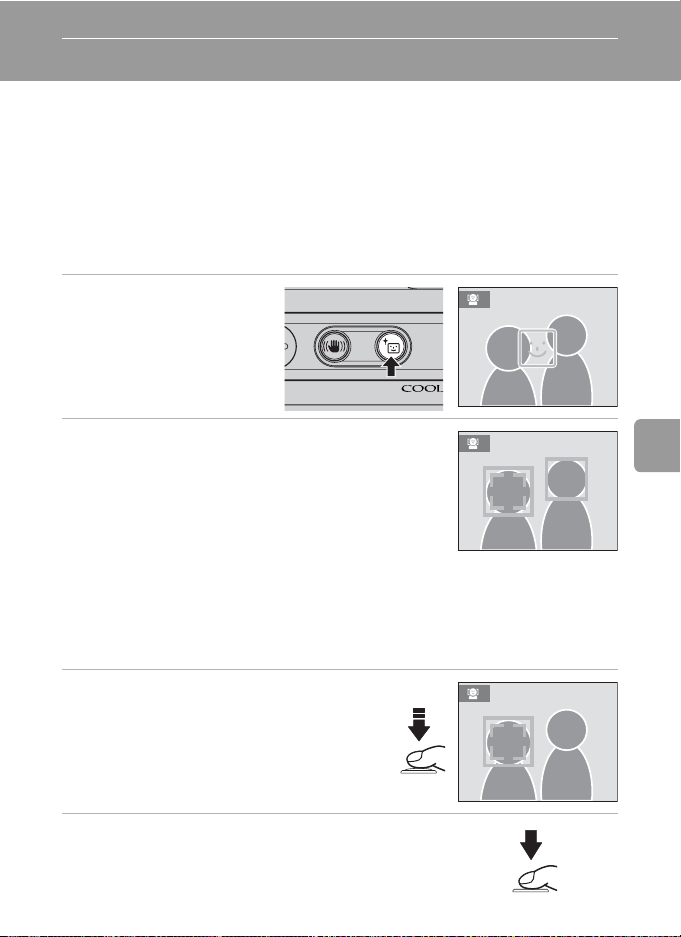
Modo de retrato one-touch
Tirar fotografias no modo retrato one-touch
Para fotografias de retratos, pressione A quando a câmara está no modo
automático, modo de cena, modo de filmagem e modo anti-vibração. As
seguintes funcionalidades são automaticamente activadas:
• Retrato: Os motivos do retrato destacam-se claramente.
AF com prioridade ao rosto: A câmara detecta e foca automaticamente rostos.
•
• Redução do efeito de olhos vermelhos: Reduz o efeito de “olhos
vermelhos” causado pelo flash (c 24). A função Macro close-up não está
disponível no modo de retrato one-touch.
Pressione A novamente para voltar ao modo de disparo seleccionado no
menu de selecção do modo de disparo.
1 Pressione A.
• É apresentada a guia K.
ON/
2
Enquadre uma fotografia utilizando a guia K.
• Quando a câmara detecta um rosto, a guia é
apresentada com uma margem dupla a amarelo.
• Quando a câmara detecta mais do que um rosto, o
rosto mais próximo é enquadrado através de uma
margem dupla e a parte restante através de uma
única margem. A câmara foca o rosto enquadrado
pela margem dupla e ajusta a exposição em
conformidade. Se a câmara perder a respectiva
capacidade para detectar um rosto (por exemplo,
se o motivo deixar de estar virado para a câmara),
as margens deixam de ser apresentadas e o ecrã do monitor regressa ao aspecto
mostrado no passo 1.
Modo de retrato one-touch
3 Pressione ligeiramente o botão
de disparo do obturador.
• São definidas a focagem e a exposição e
a margem dupla fica verde.
4 Pressione completamente o botão de
disparo do obturador para tirar uma
fotografia.
39

Menu de retrato one-touch
WT
Pressione m no modo de retrato one-touch para apresentar o menu de
retrato one-touch. Para além do modo de imagem, podem ser definidos os
efeitos de retrato (reduzindo a vivacidade de tons de pele, suavizando a
imagem global).
Instalação
Z
Apresente o menu de configuração (c 91).
Modo de imagem
Z
Escolha um modo de imagem (c 77).
Efeito retrato
B
Escolha entre [Normal], [Mais brilhante] (aviva os tons de pele) e [Mais suave]
(suaviza a imagem global).
Aplicar o efeito retrato
1 Pressione m no modo de retrato one-
Modo de retrato one-touch
touch.
• É apresentado o menu de retrato one-touch.
2 Pressione o multisselector G ou H para
escolher [Efeito retrato] e pressione d.
• São apresentadas as opções disponíveis para [Efeito
retrato].
• Para obter informações sobre como utilizar o
multisselector, consulte “Multisselector” (c 8).
3 Pressione G ou H para escolher a opção
e pressione d.
• A definição é aplicada e o menu de retrato onetouch é apresentado.
• Pressione m para voltar ao menu de retrato onetouch sem aplicar a definição.
40
Retrato one-touch
Instalação
Modo de imagem
Efeito retrato
Sair
Efeito retrato
Normal
Mais brilhante
Mais suave
Sair

Menu de retrato one-touch
j AF com prioridade ao rosto
• A capacidade de câmara para detectar rostos depende de vários factores, incluindo o facto
de o motivo estar ou não virado para a câmara.
• A câmara foca continuamente até ser detectado um rosto.
• Se a margem dupla for apresentada a piscar a amarelo quando o botão de disparo do
obturador for ligeiramente pressionado, a câmara não conseguiu efectuar a focagem.
Liberte o botão e tente novamente.
• Se não for reconhecido qualquer rosto quando o botão de disparo do obturador for
ligeiramente pressionado, a focagem da câmara verifica-se ao centro do enquadramento.
• A câmara poderá não conseguir detectar rostos nas seguintes situações;
- Quando os rostos estão parcialmente encobertos por óculos de sol ou por outras
obstruções
- Quando os rostos ocupam demasiado ou muito pouco espaço no enquadramento
k Definições para o modo de retrato one-touch
• Flash: Variável
• Temporizador automático: Disponível
• Macro close-up: Desligado
• Compensação da exposição: Disponível
Modo de retrato one-touch
41

Mais informações sobre reprodução
M
15/05/2007 30
Visualizar um conjunto de fotografias: reprodução de miniaturas
Ao pressionar t (j) no modo de reprodução em ecrã
completo (
c 22
), as fotografias são apresentadas em
“folhas de contacto” das imagens em miniatura. É
possível efectuar as seguintes operações enquanto as
miniaturas estiverem a ser apresentadas:
Para
Escolher
fotografias
Alterar o
número de
fotografias
apresentadas
Cancelar a
reprodução em
miniatura
D-Lighting A
Mais informações sobre reprodução
Mudar para o
modo de
disparo
Pressionar
WT
d
i
ou
Pressione o multisselector G, H, I ou J
para escolher fotografias.
Quando t (j) for pressionado, apresente as
fotografias em miniatura pela seguinte ordem:
4 → 9 → 16
Quando v (k) é pressionado, o número de
miniaturas muda inversamente.
Cancele a reprodução em miniatura e
regresse à reprodução em ecrã completo.
Pressione A para melhorar o brilho e o
contraste nas partes escuras das fotografias.
Pressione i ou o botão de disparo do obturador
para mudar novamente para o modo de disparo.
15/05/2007 30
15/05/2007 30
Descrição c
45
22
8
–
–
k Ecrã do modo de reprodução em miniatura de 4 ou 9 fotografias
Quando as fotografias protegidas e as fotografias
seleccionadas para transferir forem apresentadas
no modo de reprodução em miniatura de 4 ou 9
fotografias, os ícones mostrados à direita são
apresentados juntamente. Os filmes são
apresentados como imagens de película. Os ícones
não são apresentados com as fotografias
protegidas ou fotografias seleccionadas para
transferência nos modos de reprodução em
miniatura de 16 fotografias.
42
Q
: Ícone de protecção
P
: Ícone de transferência
Imagens de película

Observar de mais perto: zoom de reprodução
:
SCROLL
:
ZOOM
Pressione v (k) para aplicar o zoom de
aproximação nas imagens fixas apresentadas na
3.0
reprodução em ecrã completo (c 22). O zoom de
reprodução não está disponível quando a imagem
actual se trata de uma filmagem ou cópia criada
utilizando a opção de imagem pequena.
:
:
SCROLL
SCROLL
:
ZOOM
ZOOM
O guia situado na parte inferior direita indica a parte da imagem ampliada.
Altere a parte da imagem apresentada, pressionando o selector múltiplo G,
H, I ou J.
O razão de zoom de reprodução é apresentado no monitor quando estiver a
ser aplicado o zoom de aproximação nas fotografias com o zoom de
reprodução rápido, sendo possível efectuar as seguintes operações:
Para
Aplicar um
zoom de
aproximação
Aplicar um
zoom de
afastamento
Visualizar
outras áreas da
fotografia
Regressar à
reprodução em
ecrã completo
Recortar a
fotografia
Pressionar
v (k)
t (j)
d
m
Descrição c
O zoom aumenta sempre que v (k) for
pressionado, até um máximo de 10×.
O zoom diminui sempre que t (j) for
pressionado. Para cancelar o zoom de
reprodução, aplique o zoom de afastamento
até ser apresentada a imagem completa.
Pressione o multisselector G, H, I ou J
para se deslocar para áreas da fotografia que
não estão visíveis no monitor.
Cancele o zoom de reprodução e regresse à
reprodução em ecrã completo.
Recorte a fotografia actual para que contenha
apenas a parte visível no monitor.
–
–
8
–
46
i
Mudar para o
modo de
disparo
Pressione i ou o botão de disparo do
ou
obturador para mudar novamente para o
modo de disparo.
22
Mais informações sobre reprodução
43

Editar fotografias
Utilize a COOLPIX L12 para editar imagens na câmara e guarde-as como
ficheiros separados (c 108). Estão disponíveis as funcionalidades de edição
descritas em seguida.
Função de edição Descrição
D-Lighting
Recortar
Imagem pequena
k Edição de fotografias
• As funções de edição da COOLPIX L12 poderão não estar disponíveis para fotografias
tiradas com câmaras digitais diferentes da COOLPIX L12.
• Se uma cópia criada utilizando a COOLPIX L12 for visualizada numa câmara digital
diferente, a fotografia poderá não ser apresentada ou poderá não ser possível transferi-la
para um computador.
• As funções de edição não estão disponíveis quando não existe espaço livre suficiente na
Mais informações sobre reprodução
memória interna ou no cartão de memória.
l Restrições à edição de fotografias (y: disponível, –: não disponível)
1ª edição D-Lighting Recortar Imagem pequena
D-Lighting – yy
Recortar –––
Imagem pequena –––
• As fotografias não podem ser editadas duas vezes com a mesma função de edição.
•
A função D-Lighting deve ser efectuada primeiro enquanto existir a utilização restrita de combinações.
• Não é possível editar imagens como uma relação de aspecto de 16:9.
l Fotografias originais e fotografias editadas
• As cópias criadas utilizando funções de edição não são eliminadas se as fotografias
originais forem eliminadas. As fotografias originais não são eliminadas se as cópias criadas
utilizando funções de edição forem eliminadas.
As cópias editadas são armazenadas com a mesma data e hora de gravação da fotografia original.
•
• As cópias criadas utilizando as funções de recorte, D-Lighting e imagem pequena têm a
mesma marcação de transferência (c 89) da fotografia original, mas não estão marcadas
para impressão (c 73) nem para protecção (c 88).
44
Crie uma cópia da imagem actual com brilho e contraste
melhorados, iluminando partes escuras da imagem.
Amplie a imagem ou aperfeiçoe a composição e crie uma
cópia contendo apenas a parte visível no monitor.
Crie uma cópia pequena das imagens, ideal para utilizar em
páginas Web ou como anexos de mensagens de correio
electrónico.
2ª edição

Editar fotografias
/
00 0 4.J P G
15 / 05/ 2 007 1 5:3 0
444
Optimizar o contraste: D-Lighting
A função D-Lighting pode ser utilizada para criar cópias, com mais brilho e
contraste, iluminando as partes escuras de uma fotografia. As cópias
melhoradas são armazenadas como ficheiros separados.
1 Seleccione a fotografia pretendida no
modo de reprodução em ecrã completo
(c 22) ou em miniatura (c 42) e
pressione A.
• A fotografia original é apresentada à esquerda e a
fotografia à qual foi aplicada a optimização com Dlighting é apresentada à direita.
2 Pressione o multisselector G ou H para
escolher [OK] e pressione d.
• É criada uma nova cópia com brilho e contraste
optimizados.
• Para cancelar D-Lighting, seleccione [Cancelar] e
pressione d.
• Para obter informações sobre como utilizar o
multisselector, consulte “Multisselector” (c 8).
• As cópias D-Lighting podem ser reconhecidas pelo
ícone z apresentado durante a reprodução.
D-Lighting
OK
Cancelar
15/05/2007 15:30
15/05/2007 15:30
0004.JPG
0004.JPG
ON/
Mais informações sobre reprodução
4
/
45

Editar fotografias
:
SCROLL
:
ZOOM
Guardar imagem como
apresentada?
Criar uma cópia recortada: Recortar
Esta função só está disponível quando D é apresentado no monitor com
o zoom de reprodução (c 43) activado. As cópias recortadas são
armazenadas como ficheiros separados.
1 Pressione v (k) para aplicar o zoom de
aproximação à imagem na reprodução
em ecrã completo.
WT
2 Ajuste o ecrã de modo a que apenas seja
4.0
mostrada a parte da fotografia a
guardar.
• Pressione v ou t para ajustar o razão de zoom.
• Pressione o multisselector G, H, I ou J para se
deslocar para áreas da fotografia que não se
encontrem actualmente visíveis no monitor.
• Para obter informações sobre como utilizar o
multisselector, consulte “Multisselector” (c 8).
3 Pressione m.
Mais informações sobre reprodução
• É apresentado o diálogo de confirmação.
:
SCROLL
SCROLL
4 Pressione G ou H para escolher [Sim] e
pressione d.
• É criada uma nova fotografia, contendo apenas a
área visível no monitor.
k Modo de imagem de cópia recortada
Consoante o tamanho da fotografia original e do razão de zoom aplicado quando a cópia foi
criada, a câmara seleccionará automaticamente uma das seguintes definições de modo de
imagem para cópias recortadas. (Unidade: pixel)
• d 2592 × 1944 • a 2272 × 1704 • e 2048 × 1536
• f 1600 × 1200 • g 1280 × 960 • h 1024 × 768
• i 640 × 480 • J 320 × 240 • K 160 × 120
46
Guardar imagem como
Guardar imagem como
apresentada?
apresentada?
Não
Sim
:
ZOOM
ZOOM

Editar fotografias
WT
H Redimensionar fotografias: Imagem pequena
Crie uma pequena cópia da fotografia actual. As cópias são armazenadas
como ficheiros JPEG com um razão de compressão de 1:16. Escolha entre os
seguintes tamanhos:
Opção Descrição
I 640×480 Opção adequada à reprodução num televisor.
J 320×240 Opção adequada à apresentação em páginas Web.
K 160×120 Opção adequada a anexos de correio electrónico.
1 Seleccione a fotografia pretendida no
modo de reprodução em ecrã completo
(c 22) ou em miniatura (c 42) e
pressione m.
• É apresentado o menu de reprodução.
2 Pressione o multisselector G ou H para
escolher [Imagem pequena] e pressione
d.
• As opções de imagem pequena são apresentadas.
• Para obter informações sobre como utilizar o
multisselector, consulte “Multisselector” (c 8).
3 Pressione G ou H para escolher o
tamanho de cópia pretendido e
pressione d.
• É apresentado o diálogo de confirmação.
• Para sair sem criar uma nova cópia, pressione m.
4 Pressione G ou H para escolher [Sim] e
pressione d.
• É criada a cópia de uma imagem pequena com o
tamanho escolhido.
Menu de reprodução
Marca de transferência
Imagem pequena
Copiar
Sair
Imagem pequena
640×480
320×240
160×120
Sair
Criar um pequeno
ficheiro de imagem?
Não
Sim
Mais informações sobre reprodução
47

Memórias de voz: gravar e reproduzir
/
00 04.J PG
15 /05/ 2007 15:3 0
444
17 s
/
00 0 4.J P G
15 / 05/ 2 007 1 5:3 0
444
Utilize o microfone incorporado da câmara para
gravar memórias de voz para fotografias marcadas
15/05/2007 15:30
15/05/2007 15:30
com E na reprodução em ecrã completo (c 22).
Gravar memórias de voz
Uma memória de voz, até 20 segundos de
duração, será gravada enquanto d estiver
pressionado.
A gravação termina decorridos cerca de 20
d
segundos ou quando deixar de pressionar
.
• Não toque no microfone incorporado
durante a gravação.
• Durante a gravação, F e P aparecem
a piscar no ecrã do monitor.
Reproduzir memórias de voz
Pressione d enquanto uma fotografia é
apresentada na reprodução em ecrã
completo para reproduzir a memória de
voz. A reprodução termina quando a
memória de voz terminar ou ao pressionar
d novamente.
• As fotografias com memórias de voz
Mais informações sobre reprodução
podem ser reconhecidas pelos ícones
A:P e P.
• Utilize os botões de zoom para ajustar o volume da reprodução. Pressione
t (j) para diminuir o volume ou v (k) para aumentar o volume.
15/05/2007 15:30
15/05/2007 15:30
Eliminar memórias de voz
Seleccione uma fotografia com
uma memória de voz e pressione
T
. Utilize o multisselector para
P
escolher [
] e pressione d.
Apenas a memória de voz será
eliminada.
Apagar 1 imagem?
Não
Sim
j Memórias de voz
• Os nomes de ficheiros de memória de voz são idênticos aos das imagens aos quais estão
ligados, à excepção da extensão que é a seguinte “.WAV”, por exemplo,
“DSCN0015.WAV” (c 108).
• Se já existir uma memória de voz para a fotografia actual, terá de ser eliminada para ser
possível gravar uma nova memória de voz.
• A COOLPIX L12 poderá não conseguir anexar uma memória de voz às fotografias gravadas
por outras câmaras.
48
0004.JPG
0004.JPG
/
17s
17s
0004.JPG
0004.JPG
/
4
4

Filmagens
10 s
Gravar filmagens
Siga as instruções indicadas abaixo para efectuar filmagens com som
gravado através de um microfone incorporado.
1 Seleccione o modo T.
• A duração máxima da filmagem que pode ser
gravada é apresentada no monitor.
2 Pressione o botão de disparo do
obturador para iniciar a
gravação.
• Uma barra de progressão na parte
inferior do monitor mostra a quantidade
de tempo de gravação restante.
• Pressione novamente o botão de
disparo do obturador para concluir a gravação.
• A gravação termina automaticamente quando a memória interna ou o cartão de
memória ficam cheios.
10s
10s
j Gravar filmagens
•O flash (c 24), o temporizador automático (c 26) e a compensação da exposição (c 28)
não podem ser utilizados no modo de filme. O modo Macro close-up (c 27) pode ser
utilizado quando as filmagens estiverem a ser gravadas.
•
É possível aplicar o zoom digital (até 2×) quando as filmagens estiverem a ser gravadas. Ajuste o zoom
óptico antes de iniciar a gravação. Uma vez iniciada a gravação, não é possível ajustar o zoom óptico.
• A redução da vibração (c 100) está disponível quando a redução da vibração está definida
como Ligado no menu de configuração.
• O tamanho máximo de ficheiro para gravação é de 2 GB.
l Definições para o modo de filme
As opções de filme e a opção de modo de focagem automática podem ser definidas no menu
de filme (c 51, 53).
Filmagens
49

Menu de filmagem
WT
Pressione m no modo de filme para apresentar o menu de filme.
T Opções de filme c 51
Escolha o tipo de filme que será gravado.
Y Modo auto focagem c 53
Escolha o modo de focagem da câmara no modo de filme.
Apresentar o menu de filme
Defina o selector de modo como T e pressione m para apresentar o
menu de filme.
Filme
Instalação
Opções de filme
Modo auto focagem
Sair
• Para escolher menus e aplicar a selecção, utilize o multisselector (c 8).
• Para sair do menu de filme, pressione m.
Filmagens
50

Menu de filmagem
Seleccionar opções de filme
O menu de filme oferece as opções mostradas abaixo.
Duração
Opção Tamanho de imagem e velocidade
Q
Filme TV 640A
u
Tamanho peq.
320A
S
Tamanho
pequeno 320
(predefinição)
U
Tamanho mais
pequeno 160
E
Filme de
animação
*
Todos os valores são aproximados. A duração máxima do filme varia consoante o cartão de
memória. Se utilizar um cartão de memória de 4 GB, o tempo restante até 2 GB aparece indicado
como tempo de gravação, porque o tamanho máximo de ficheiro permitido para gravação é de
2 GB. Se utilizar a memória interna ou um cartão de memória de 2 GB ou de capacidade inferior, a
quantidade de memória restante aparece indicada como tempo de gravação.
Os valores indicados na primeira linha de cada fila da coluna Duração máxima do
filme/imagens são para gravação na memória interna da câmara (21 MB) e os valores
da segunda linha são para gravação num cartão de memória (256 MB).
Tamanho de imagem: 640 × 480 pixéis
Velocidade: 30 imagens por segundo
Tamanho de imagem: 320 × 240 pixéis
Velocidade: 30 imagens por segundo
Tamanho de imagem: 320 × 240 pixéis
Velocidade: 15 imagens por segundo
Tamanho de imagem: 160 × 120 pixéis
Velocidade: 15 imagens por segundo
As fotografias podem ser tiradas com os intervalos
pretendidos e unidas num filme mudo.
Tamanho de imagem: 640 × 480 pixéis
Velocidade: 15 imagens por segundo
máxima do
filme/
imagens
19 seg.
3 min. 40 seg.
39 seg.
7 min. 20 seg.
1 min. 17 seg.
14 min. 30 seg.
4 min. 16 seg.
48 min.
233 imagens
1.800 imagens
*
Filmagens
k Nomes de ficheiros e pastas dos filmes
Consulte “Nomes dos ficheiros de imagem/som e das pastas” (c 108).
51

Menu de filmagem
Filmes de animação
1
Utilize o multisselector para escolher [Opções
de filme] > [Filme de animação] e pressione d.
Opções de filme
Sair
2 Pressione m.
• A câmara volta ao modo de disparo.
3 Pressione o botão de disparo do obturador para gravar a
primeira imagem.
• A imagem gravada será sobreposta na vista através da objectiva.
4 Pressione o botão de disparo do obturador para gravar a
segunda imagem.
• Utilize a imagem sobreposta no monitor da câmara como guia para gravar
imagens consecutivas.
• O monitor desliga-se automaticamente com a função auto-desligado (c 101)
se não forem efectuadas quaisquer operações durante 30 minutos e a gravação
termina.
5 Pressione d para concluir a gravação.
•
Filmagens
A gravação termina automaticamente quando forem captadas 1.800 fotografias.
Filme TV 640
Tamanho pequeno 320
Tamanho pequeno 320
Tam mais pequeno 160
Filme de animação
j Filme de animação
• Não é possível ajustar o modo de flash (c 24), modo Macro close-up (c 27) e a
compensação da exposição (c 28) após ter tirado a primeira fotografia. Aplique as
definições apropriadas antes de começar a disparar.
• Para evitar que a câmara se desligue inesperadamente durante a gravação, utilize uma
bateria com carga suficiente.
• Para alimentar a câmara de forma contínua durante longos períodos de tempo, utilize um
adaptador CA EH-65A.
de outra marca ou modelo
sobreaquecimento ou danos na câmara.
52
Não utilize, em quaisquer circunstâncias, um adaptador CA
. A não observação desta precaução poderá provocar o

Menu de filmagem
Y Modo auto focagem
Modo auto focagem
Escolha o modo de focagem da câmara no modo
de filme.
ZAF simples (predefinição)
A câmara foca ao pressionar ligeiramente o botão de disparo do obturador e
bloqueia nesta posição durante a gravação.
aAF permanente
A câmara ajusta a focagem constantemente, mesmo quando o botão de
disparo do obturador não está a ser pressionado. Escolha [AF simples] se o
som da focagem da câmara interferir na gravação.
AF simples
AF permanente
Sair
Filmagens
k Nomes de ficheiros e pastas dos filmes
Consulte “Nomes dos ficheiros de imagem/som e das pastas“ (c 108).
53

Reprodução de filmes
10s
00 09.AV I
15/05/2007 15:30
Apagar 1 imagem?
Na reprodução em ecrã completo (c 22), as
filmagens são reconhecidas pelo ícone S. Para
reproduzir um filme, apresente o mesmo na
reprodução em ecrã completo e pressione d.
Utilize os botões de zoom para ajustar o volume da reprodução.
Pressione t (j) para diminuir o volume ou v (k)
para aumentar o volume.
Os controlos de reprodução são apresentados na
parte superior do monitor. Pressione o
multisselector I ou J para escolher um controlo
e, em seguida, pressione d para efectuar a
operação seleccionada. Estão disponíveis as
seguintes operações:
Para
Rebobinar Q
Avançar
rapidamente
Filmagens
Pausa R
Parar S
Pressionar
O filme é rebobinado enquanto d estiver a ser pressionado.
U O filme avança enquanto d estiver a ser pressionado.
Faça uma pausa na reprodução.
É possível efectuar as seguintes operações enquanto a
reprodução estiver em pausa.
V Rebobine uma imagem no filme.
W Avance uma imagem no filme.
z Recomece a reprodução.
Pare a reprodução e regresse à reprodução em ecrã completo.
S
Pare a reprodução e regresse à reprodução em ecrã completo.
Descrição
15/05/2007 15:30
15/05/2007 15:30
0009.AVI
0009.AVI
Ecrã de reprodução
Pausa
Indicador de volume
10s
10s
2s2s2s
Eliminar ficheiros de filme
Apresente um filme no modo de reprodução em ecrã
completo (
T
É apresentado um diálogo de confirmação. Escolha
[Sim] e pressione d para eliminar o filme ou
escolha [Não] e pressione d para regressar ao ecrã
de reprodução normal sem eliminar o filme.
54
.
c
22) ou em miniatura (c42) e pressione
Apagar 1 imagem?
Apagar 1 imagem?
Não
Sim

Gravações de voz
WT
Efectuar uma gravação de voz
Encontram-se disponíveis gravações de voz de cerca de 47 minutos na
memória ou até cinco horas no cartão de memória (256 MB ou mais).
1 Seleccione o modo b.
2 Pressione m para apresentar o menu
de cena.
3
Pressione o multisselector G ou H para
escolher [
• São apresentadas no monitor a data e a duração
• Para obter informações sobre como utilizar o
O
Gravação de voz] e pressione d.
máxima possíveis da gravação de voz.
multisselector, consulte “Multisselector” (c 8).
Menu de cena
Assist. de panorâmicas
Gravação de voz
Modo de imagem
Sair
Gravações de voz
4 Pressione o botão de disparo do
obturador para iniciar a gravação
de voz.
• Para efectuar uma pausa na gravação,
pressione d. Pressione novamente para
recomeçar a gravação.
• Pressione novamente o botão de disparo
do obturador para concluir a gravação.
A gravação termina automaticamente quando a memória interna ou o cartão de
•
memória ficarem cheios, ou após cinco horas de gravação no cartão de memória.
Gravação de voz
Número de ficheiro
Duração da gravação
Indicador de progressão
001 15/05/2007 17:30
00
:00:04/00:
40:10
Índice
:
01
Gravação de voz
001 15/05/2007 17:30
T. máx. grav.
Data de gravação
Tempo restante
Número de índice
00:40:14
55

Efectuar uma gravação de voz
j Notas sobre a gravação de voz
• Não tocar no microfone durante a gravação de voz.
• Não é possível efectuar a gravação de voz se a memória interna/cartão de memória tiver
menos de dez segundos de tempo de gravação disponíveis ou quando a bateria não tiver
carga suficiente.
• Recomenda-se a utilização do kit de adaptador CA EH-65A (disponível em separado) para
uma gravação prolongada.
• Recomenda-se a realização de uma gravação de teste prévia para assegurar um bom
funcionamento.
k Monitor durante as gravações de voz
Se, durante as gravações de voz, não forem efectuadas quaisquer operações durante cerca de
cinco segundos, o monitor ficará difuso. Se não forem efectuadas operações dentro de trinta
segundos, o monitor desliga-se.
As operações que se seguem encontram-se disponíveis quando o monitor está desligado.
• Pressione o multisselector G, H, I ou J para adicionar o índice.
• Pressione d para efectuar uma pausa ou para recomeçar a gravação de voz.
• Pressione o botão de disparo do obturador para concluir a gravação de voz.
Pressione ligeiramente o botão de disparo do obturador para apresentar o monitor durante
cerca de cinco segundos.
k Ficheiro de som
Consulte “Nomes dos ficheiros de imagem/som e das pastas” (c 108) para obter os nomes
de ficheiro e pasta das gravações de voz.
Gravações de voz
l Adicionar um índice
É possível adicionar um índice pressionando o multisselector
G, H, I ou J durante a gravação. A câmara pode localizar
o índice durante a reprodução e começar a reprodução a partir
deste ponto. É atribuído um índice de um ao início; os
restantes índices são atribuídos por ordem crescente, até um
máximo de 98. O número de índice actual é mostrado no
monitor.
Gravação de voz
001 15/05/2007 17:30
00
:00:04/00:
Índice
Número de índice
40:10
02
:
56

Reproduzir gravações de voz
d
1 Pressione o multisselector G ou H para
escolher [Gravação de voz] no menu de
cena e pressione d.
• É apresentado o ecrã de gravação de voz.
• Para obter informações sobre como utilizar o
multisselector, consulte “Multisselector” (c 8).
2 Pressione i.
• É apresentada uma lista com as gravações de voz
actualmente guardadas.
3 Pressione G ou H para escolher a
gravação de voz pretendida e pressione
d.
• É apresentado o ecrã de reprodução da gravação
de voz e a reprodução é iniciada.
• Os marcadores de índice mostram a posição de
índice adicionada durante a gravação.
Ícones de controlo
Número de ficheiro
Tempo de reprodução
Número de índice
Indicador de progressão
Reprodução áudio
001 15/05/2007 17:30
00
:11:03/
00:20:05
Índice
:03
Menu de cena
Assist. de panorâmicas
Gravação de voz
Modo de imagem
Sair
e gravação
Data
Selec ficheiro de som
001 15/05/2007 17:30
16/05/2007 11:00
002
17/05/2007 10:00
003
18/05/2007 09:00
004
005
19/05/2007 08:00
Copiar
Número de ficheiro
Data de gravação
Duração da gravação
Marcadores de índice
Volume
Gravações de voz
Reproduzir
57

Reproduzir gravações de voz
Operações durante a reprodução
Utilize os botões de zoom para ajustar o volume da reprodução. Pressione
t (j) para diminuir o volume ou v (k) para aumentar o volume.
Os controlos de reprodução são apresentados na parte superior do monitor. Pressione
o multisselector
I
ou J para escolher um controlo e, em seguida, pressione d para
efectuar a operação seleccionada. Estão disponíveis as seguintes operações:
Para
Rebobinar Q
Avançar U
Saltar para
o índice
anterior
Saltar para
o índice
seguinte
Gravações de voz
Pausa
Terminar S
Pressionar
Rebobine a gravação de voz. A reprodução é retomada
quando deixar de pressionar d.
Avance a gravação de voz. A reprodução é retomada
quando deixar de pressionar d.
s Salte para o índice anterior.
r Salte para o índice seguinte.
Faça uma pausa na reprodução.
R
É possível efectuar as seguintes operações enquanto a reprodução
estiver em pausa.
Recomece a reprodução.
z
Termine a reprodução e regresse à reprodução em ecrã completo.
S
Termine a reprodução e regresse à reprodução em ecrã completo.
Descrição
j Copiar gravações de voz para um computador
Não é possível copiar gravações de voz para um computador utilizando o PictureProject. Defina a opção
de USB no menu de configuração [Interface] como [Armazenam. em massa] (
ficheiros directamente a partir da câmara. Após copiadas para um computador, é possível reproduzir as
gravações de voz num leitor que suporte ficheiros no formato WAV (como o QuickTime). Os índices
introduzidos durante a gravação funcionam apenas durante a reprodução na câmara.
c
103) e copie os
l Voltar ao modo de gravação de voz
Pressione i no ecrã da lista de gravação de voz para regressar ao modo de gravação de voz.
l Eliminar ficheiros de som
Pressione T durante a reprodução ou depois de seleccionar um ficheiro de som (utilize o
selector múltiplo). Aparecerá um diálogo de confirmação. Para eliminar o ficheiro, seleccione
[Sim] e pressione d. Para cancelar a eliminação, seleccione [Não] e pressione d.
58

Copiar gravações de voz
WT
Copie gravações de voz entre a memória interna e um cartão de memória. Esta
opção só está disponível quando estiver introduzido um cartão de memória.
1 Pressione m no ecrã do ficheiro de
som seleccionado (c 57, passo 3).
2 Pressione o multisselector G ou H para
seleccionar a direcção da cópia e
pressione d.
MNO: Copiar gravações da memória interna para o
cartão de memória
ONM: Copiar gravações do cartão de memória para
a memória interna
3 Escolha a opção de cópia e pressione d.
• [Ficheiros seleccionados]: Avance para o passo 4.
• [Copiar todos os ficheiros]: Avance para o passo 5.
4 Escolha o ficheiro pretendido.
• Pressione o multisselector J para seleccionar o
ficheiro (y). Pressione o multisselector I
novamente para cancelar a selecção.
• É possível seleccionar vários ficheiros.
• Pressione d para finalizar a selecção de ficheiros.
• É apresentado um diálogo de confirmação.
5 Escolha [Sim] e pressione d.
• É iniciada a cópia.
Copiar ficheiros de som
Sair
Câmara para cartão
Ficheiros seleccionados
Copiar todos os ficheiros
Sair
Selec ficheiros de som
001 15/05/2007 17:30
16/05/2007 11:00
002
17/05/2007 10:00
003
18/05/2007 09:00
004
005
19/05/2007 08:00
Sair
Selec.
Gravações de voz
59

Copiar gravações de voz
j Copiar
• Se não existir espaço suficiente na memória nem no cartão de memória para receber a
cópia, é apresentada a mensagem “Sem memória” (c 112) e a cópia é terminada. As
memórias de voz deixadas fora da memória não são copiadas. Elimine as fotografias ou
gravações de voz não pretendidas ou introduza um novo cartão de memória (se estiver a
utilizar um cartão de memória) antes de tentar novamente.
• Não é possível copiar gravações de voz efectuadas com outra marca de câmara.
k Mensagem [Não há ficheiro de som.]
Quando q estiver seleccionado (c 57) sem um ficheiro de som armazenado no cartão de
memória, a mensagem [Não há ficheiro de som.] será apresentada. Pressione m para
apresentar o ecrã para copiar ficheiros de som e copie os ficheiros de som armazenados na
memória interna da câmara para o cartão de memória.
Gravações de voz
60

Ligar a televisores, computadores e impressoras
É possível ligar a câmara ao televisor, ao computador ou à impressora para
visualizar as fotografias tiradas.
Ligar a um televisor (c 62)
Visualize as fotografias num televisor
ligando a câmara através do cabo de áudio/
vídeo fornecido.
Ligar a um computador (c 63)
Utilize o software do PictureProject
fornecido para copiar fotografias para um
computador e, em seguida, organize,
efectue procuras, edite e guarde essas
fotografias. Ligue a câmara ao computador
utilizando o cabo USB fornecido. Também é
possível imprimir fotografias a partir de
uma impressora ligada ao computador
utilizando o software do PictureProject
instalado no computador.
Ligar a uma impressora (c 67)
L
igue a câmara directamente a uma
impressora compatível com PictBridge. Utilize
o cabo USB fornecido para ligar a câmara a
uma impressora para impressão directa.
Ligar a televisores, computadores e impressoras
j Antes de ligar a câmara
Utilize baterias carregadas ou o kit de adaptador CA EH-65A (disponível em separado) para
impedir que a câmara se desligue inesperadamente quando estiver ligada.
k
Reproduzir, transferir ou imprimir fotografias a partir da memória interna
Para visualizar fotografias armazenadas na memória interna da câmara num televisor ou para
transferir as fotografias para um computador ou efectuar a impressão utilizando uma ligação
directa a uma impressora, retire o cartão de memória da câmara.
l Imprimir fotografias
Além de imprimir fotografias transferidas para um computador a partir da impressora pessoal
e de efectuar a impressão através de uma ligação directa entre a câmara e a impressora,
encontram-se também disponíveis as seguintes opções para imprimir fotografias:
•
Introduzir um cartão de memória na ranhura para cartões de uma impressora compatível com DPOF
• Levar um cartão de memória a um laboratório de fotografia digital
Para imprimir utilizando estes métodos, especifique as fotografias, bem como o número de
impressões de cada fotografia utilizando o menu [Definição de impressão] (c 73) da câmara.
61

Ligar a um televisor
Ligue a câmara a um televisor utilizando o cabo de áudio/vídeo (A/V) para
reproduzir as fotografias no televisor.
1 Desligue a câmara.
ON/ OFF
2 Ligue o cabo de A/V.
• Ligue a ficha amarela à entrada de vídeo no televisor e a ficha branca à entrada
Ligar a televisores, computadores e impressoras
de áudio.
3 Sintonize o televisor no canal de vídeo.
• Consulte a documentação fornecida com o televisor para obter detalhes.
4 Pressione e mantenha pressionado i
para ligar a câmara.
• O monitor da câmara mantém-se desligado e o
televisor mostra a imagem que é normalmente
mostrada no monitor.
BrancoAmarelo
j Ligar o cabo de A/V
• Ao ligar o cabo de A/V, certifique-se de que o conector da câmara está orientado
correctamente. Não exerça demasiada pressão ao ligar o cabo de A/V à câmara. Quando
desligar o cabo de A/V, não puxe o conector em ângulo.
• Não entale a tampa do conector entre o conector de A/V da câmara e o conector do cabo
de A/V quando ligar o cabo à câmara.
j Modo de vídeo
Certifique-se de que a definição de modo de vídeo da câmara está em conformidade com o
padrão utilizado pela televisão. A definição de modo de vídeo consiste numa opção no item
[Interface] (c 103) no menu de configuração (c 91).
62

Ligar a um computador
Utilize o cabo USB fornecido para ligar a câmara a um computador e copiar (transferir)
fotografias para um computador com o software do PictureProject fornecido.
Antes de ligar a câmara
Instalar o pictureProject
Para transferir fotografias ou filmes para um computador, é necessário ter o
PictureProject instalado. Para obter mais informações sobre como instalar e
utilizar o PictureProject, consulte o
Confirmar a opção de USB
Os dois métodos que se seguem podem ser utilizados para transferir
fotografias a partir da câmara para um computador:
• Pressione E (d) na câmara.
• Clique em [Transfer] no PictureProject.
O método utilizado dependerá do sistema operativo do computador e da
opção de USB seleccionada no menu de configuração da câmara.
Sistema operativo
Windows Vista (edições de 32 bits
HomeBasic/HomePremium/
Business/Enterprise/Ultimate)
Windows XP Home Edition
Windows XP Professional
Windows 2000 Professional
Mac OS X (10.3.9, 10.4.x) Escolha [PTP].
1
Esta câmara suporta as opções de USB, [PTP] (predefinição) e [Armazenam. em massa].
2
O botão E (d) da câmara não pode ser utilizado para transferir imagens nos seguintes casos.
Utilize [Transfer] no PictureProject.
• Quando transferir imagens da memória interna da câmara e a opção [Armazenam. em
massa] estiver seleccionada no menu [USB].
• Quando o cartão de memória estiver protegido contra a escrita. Desproteja-o
deslocando a patilha para a posição de escrita antes de transferir imagens.
3
Quando o cartão de memória estiver protegido contra a escrita. Desproteja-o deslocando
a patilha para a posição de escrita antes de transferir imagens.Se o computador estiver a
executar o Windows 2000 Professional, certifique-se de que define a opção de USB como
[Armazenam. em massa]. Se a opção [PTP] estiver seleccionada, será apresentado o
Assistente de Novo Hardware Encontrado quando a câmara estiver ligada ao computador.
Seleccione [Cancelar], feche a janela e desligue a câmara do computador.
4
Consulte o website da Nikon para obter as informações mais recentes sobre a
compatibilidade do sistema operativo.
1
4
Guia de início rápido.
Modo USB
E (d) na
câmara
Seleccione
[Armazenam. em
massa].
Escolha [PTP] ou [Armazenam. em massa].
Escolha [Armazenam. em massa].
[Transfer] no PictureProject
3
Seleccione [PTP] ou
[Armazenam. em massa].
2
Escolha [PTP] ou
[Armazenam. em massa].
Ligar a televisores, computadores e impressoras
63

Ligar a um computador
WT
Definir a opção de USB
Defina a opção de USB (c 103) no menu de configuração da câmara antes
de ligar a câmara ao computador ou à impressora.
1 Pressione m.
2 Pressione o multisselector G ou H para
Ligar a televisores, computadores e impressoras
escolher [Instalação] e pressione d.
• É apresentado o menu de configuração.
• Para obter informações sobre como utilizar o
multisselector, consulte “Multisselector” (c 8).
3 Pressione G ou H para escolher
[Interface] e pressione d.
4 Pressione G ou H para escolher [USB] e
pressione d.
5 Pressione G ou H para escolher [PTP]
ou [Armazenam. em massa] e pressione
d.
• A definição é activada.
• Para concluir a definição, pressione m.
64
Menu de disparo
Instalação
Modo de imagem
Eq. branco
Contínuo
BSS
Sair
Instalação
Auto-desligado
Formatar cartão
Idioma/Language
Interface
Repor tudo
Sair
Interface
USB
Modo de vídeo
Transferência auto.
Sair
USB
PTP
Armazenam.
em massa
Sair
?
--
--
--

Ligar a um computador
Transferir fotografias para um computador
1
Ligue um computador no qual o PictureProject tenha sido instalado.
2
Desligue a câmara e ligue o cabo USB, conforme mostrado abaixo.
3 Ligue a câmara.
• De acordo com as predefinições do PictureProject,
a funcionalidade de transferência do PictureProject
(PictureProject Transfer) é iniciada de imediato com
o reconhecimento da ligação da câmara.
ON/ OFF
4 Transfira fotografias e filmes.
• Transferir utilizando o PictureProject
Clique em [Transfer] em PictureProject Transfer.
Todas as fotografias e filmes marcados para transferência são copiados para o computador.
Uma vez concluída a transferência, as fotografias são apresentadas no PictureProject.
• Transferir utilizando E (d) na câmara
Quando a funcionalidade PictureProject Transfer estiver a ser iniciada, pressione E (d) na câmara
para copiar fotografias marcadas para transferência (
as mensagens que se seguem no monitor da câmara durante a transferência.
c 66
) para o computador. São apresentadas
Ligar a televisores, computadores e impressoras
A preparar transferência
A transferir imagens
para o computador
Transferência completa
j Ligar o cabo USB
• Quando ligar o cabo USB, certifique-se de que os conectores estão correctamente
orientados. Não exerça demasiada pressão ao ligar o cabo USB. Quando desligar o cabo
USB, não puxe o conector em ângulo.
• Não entale a tampa do conector entre o conector USB da câmara e o conector de cabo USB
ao ligar o cabo à câmara.
• A ligação pode não ser reconhecida se a câmara estiver ligada a um computador através de
um concentrador USB.
65

Ligar a um computador
/
00 0 4.J P G
15 / 05/ 2 007 1 5:3 0
444
5 Desligue a câmara quando a transferência estiver concluída.
• Se a opção de USB estiver definida como [PTP]
Desligue a câmara, bem como o cabo USB.
• Se a opção de USB estiver definida como [Armazenam. em massa]
Remova a câmara do sistema, conforme descrito abaixo, antes de desligar a
câmara e de desligar o cabo USB.
Windows Vista/XP Home Edition/Windows XP Professional
Clique no ícone [Remover o hardware com
segurança] ( ) na barra de tarefas e seleccione
[Remover o dispositivo de armazenamento em
massa USB com segurança] no menu
apresentado.
Ligar a televisores, computadores e impressoras
Windows 2000 Professional
Clique no ícone [Desligar ou ejectar hardware]
( ) na barra de tarefas e seleccione [Parar
dispositivo de armazenamento em massa USB]
no menu apresentado.
Macintosh
Arraste o volume da câmara sem nome (“NO NAME”) para Trash.
k Marcar fotografias para transferência
Quando d for pressionado enquanto a câmara estiver ligada a
um computador, as fotografias marcadas com o ícone E
durante a reprodução serão transferidas para o computador.
Por predefinição, todas as fotografias são marcadas
automaticamente para transferência. Existem duas opções que
permitem controlar a marcação para transferência:
• [Interface]>[Transferência auto.] no menu de configuração:
Escolha [Ligado] para marcar todas as novas fotografias
para transferência (c 103).
• [Marca de transferência] no menu de reprodução: Altere a marcação de fotografias
existentes (c 89).
66
15/05/2007 15:30
15/05/2007 15:30
0004.JPG
0004.JPG
/
4

Ligar a uma impressora
Os utilizadores de impressoras compatíveis com PictBridge (
c 125
) podem ligar a câmara
directamente à impressora e imprimir fotografias sem utilizar um computador.
Tirar fotografias
Seleccionar as fotografias a
Imprimir uma fotografia
de cada vez (
c
69)
Desligar a câmara, bem como o cabo USB
imprimir utilizando a opção
[Definição de impressão] (
Ligar à impressora (c 68)
Imprimir várias fotografias (c 70)
c
73)
j Nota sobre a fonte de alimentação
Utilize baterias carregadas ou o kit de adaptador CA EH-65A (disponível em separado) para
impedir que a câmara se desligue inesperadamente quando estiver ligada.
l Imprimir fotografias
Além de imprimir fotografias transferidas para um computador a partir da impressora pessoal
e de efectuar a impressão através de uma ligação directa entre a câmara e a impressora,
encontram-se também disponíveis as seguintes opções para imprimir fotografias:
•
Introduzir um cartão de memória na ranhura para cartões de uma impressora compatível com DPOF
•
Levar um cartão de memória a um laboratório de fotografia digital
Para imprimir utilizando estes métodos, especifique as fotografias, bem como o número de
impressões de cada fotografia utilizando o menu de definição de impressão (
c
73) da câmara.
l Impressoras compatíveis com ImageLink
Os utilizadores de impressoras compatíveis com ImageLink podem ligar a câmara directamente à
impressora e imprimir fotografias sem utilizar um computador. Consulte “Ligar a uma Impressora
Compatível com ImageLink” (
detalhes.
c
75) e a documentação fornecida com a impressora para obter
Ligar a televisores, computadores e impressoras
67

Ligar a uma impressora
Ligar a câmara e a impressora
1
Defina a opção de USB (c64) como [PTP].
2 Desligue a câmara.
Ligar a televisores, computadores e impressoras
3 Ligue a impressora.
• Verifique as definições da impressora.
4 Ligue o cabo USB, conforme mostrado abaixo.
5 Ligue a câmara.
• Quando tudo estiver correctamente ligado, será
apresentado o ecrã de arranque do PictBridge
no monitor da câmara. Em seguida, será
apresentado o ecrã de selecção de impressão .
USB
PTP
Armazenam. em massa
Sair
ON/ OFF
ON/ OFF
Imprimir a selecção
PictBridge
j Ligar o cabo USB
• Quando ligar o cabo USB, certifique-se de que os conectores estão correctamente
orientados. Não exerça demasiada pressão ao ligar o cabo USB. Quando desligar o cabo
USB, não puxe o conector em ângulo.
• Não entale a tampa do conector entre o conector USB da câmara e o conector de cabo USB
ao ligar o cabo à câmara.
68

Ligar a uma impressora
Imprimir uma fotografia de cada vez
Após ligar a câmara à impressora correctamente (c 68), imprima as
fotografias, seguindo o procedimento abaixo.
1 Pressione o multisselector I ou J para
escolher uma fotografia e pressione d.
• O menu [PictBridge] é apresentado.
• Pressione v (k) para mudar para a reprodução em
ecrã completo.
• Pressione t (j) para mudar de volta para o ecrã
de miniaturas.
• Para obter informações sobre como utilizar o multisselector, consulte
“Multisselector” (c 8).
2 Pressione G ou H para escolher [Cópias]
e pressione d.
3
Pressione G ou H para escolher o número
de cópias (até nove) e pressione
d
.
4 Pressione G ou H para escolher
[Tamanho do papel] e pressione d.
Imprimir a selecção
Ligar a televisores, computadores e impressoras
PictBridge
Iniciar impressão
Cópias
Tamanho do papel
Sair
Cópias
8
Sair
PictBridge
Iniciar impressão
Cópias
Tamanho do papel
Sair
69

Ligar a uma impressora
WT
5 Pressione G ou H para escolher o
tamanho de papel pretendido e
Tamanho do papel
pressione d.
• Para especificar o tamanho de papel utilizando as
definições de impressora, escolha [Predefinição] no
menu de tamanho de papel e pressione d.
6 Pressione G ou H para escolher [Iniciar
impressão] e pressione d.
Ligar a televisores, computadores e impressoras
7 A impressão é iniciada.
• O ecrã do monitor regressa ao aspecto mostrado
no passo 1, quando a impressão estiver concluída.
• Pressione d para terminar a impressão antes de
esta estar concluída.
Impressão actual/
número total de impressões
Imprimir um conjunto de fotografias
Após ligar a câmara à impressora correctamente (c 68), imprima as
fotografias seguindo o procedimento abaixo.
Predefinição
3,5” x 5”
5” x 7”
Postal
100 x 150 mm
Sair
PictBridge
Iniciar impressão
Cópias
Tamanho do papel
Sair
A imprimir
002/008
Cancelar
1 Quando for apresentado o ecrã de
selecção de impressão, pressione m.
• É apresentado o menu de impressão.
70

2
Pressione o multisselector G ou H para
escolher [Tamanho do papel] e pressione
• Para obter informações sobre como utilizar o
multisselector, consulte “Multisselector” (c 8).
Ligar a uma impressora
d
Menu de impressão
.
Imprimir a selecção
Imprimir todas as imagens
Impressão DPOF
Tamanho do papel
Sair
3 Pressione G ou H para escolher o
tamanho de papel pretendido e
pressione d.
• Para especificar o tamanho de papel utilizando as
definições de impressora, escolha [Predefinição] no
menu de tamanho de papel e pressione d.
4
Pressione G ou H para escolher [Imprimir a
selecção], [Imprimir todas as imagens] ou
[Impressão DPOF] e pressione
Imprimir a selecção
Seleccione as imagens e o número de cópias
(até nove) para cada uma e pressione d.
• Pressione I ou J para seleccionar
imagens e pressione G ou H para definir
o número de cópias para cada uma.
• As imagens seleccionadas para impressão
podem ser reconhecidas através de um
sinal de visto (y) e do número que indica
o número de cópias a serem impressas. As
imagens para as quais foram especificadas 0 cópias não aparecem
assinaladas com um sinal de visto e não serão impressas.
• Pressione v (k) para mudar para a reprodução de imagens completas.
• Pressione t (j) para regressar à visualização de miniaturas.
• Pressione d quando a definição estiver completa.
Imprimir todas as imagens
Todas as imagens guardadas na memória interna ou no cartão de
memória são impressas.
d
.
Tamanho do papel
Predefinição
3,5” x 5”
5” x 7”
Postal
100 x 150 mm
Sair
Menu de impressão
Imprimir a selecção
Imprimir todas as imagens
Impressão DPOF
Tamanho do papel
Sair
Imprimir a selecção 30
Atrás
Ligar a televisores, computadores e impressoras
71

Ligar a uma impressora
Impressão DPOF
As imagens para as quais foi criada uma
ordem de impressão são impressas de
acordo com essa ordem (c 73).
Para imprimir, pressione G ou H para
•
seleccionar [Iniciar impressão] e pressione
•
Escolha [Cancelar] e pressione d para voltar
ao menu de impressão (passo 4).
• Para visualizar a ordem de impressão
actual, seleccione [Ver imagens] e
pressione d. Serão apresentados detalhes
da ordem de impressão. Pressione
novamente d para iniciar a impressão.
Ligar a televisores, computadores e impressoras
5 A impressão começa.
• Quando a impressão terminar, o monitor regressa
ao [Menu de impressão] (passo 2).
• Pressione d para terminar a impressão antes de
esta estar concluída.
d
.
Impressão DPOF
004 impressões
Iniciar impressão
Ver imagens
Cancelar
Sair
Ver imagens
Atrás
A imprimir
002/004
4
Cancelar
k Tamanho do papel
A câmara suporta os seguintes tamanhos de papel: [Predefinição] (o tamanho de papel
predefinido para a impressora actual), [9 x 13 cm.], [13 x 18 cm], [Postal], [10 x 15 cm],
[4" x 6"], [20 x 25 cm], [Carta], [A3] e [A4]. Apenas serão apresentados os tamanhos
suportados pela impressora actual. Para especificar o tamanho de papel utilizando as
definições de impressora, escolha [Predefinição] no menu de tamanho do papel.
72

Criar uma ordem de impressão DPOF: definição de impressão
A opção [Definição de impressão] no menu de reprodução é utilizada para criar
“ordens de impressão” digitais para impressão em dispositivos compatíveis com
c
DPOF (
125) ou num laboratório de fotografia digital que suporte DPOF.
Além das próprias fotografias, é possível imprimir também a data de disparo e
informações da fotografia (velocidade do obturador e abertura).
Quando a câmara se encontra ligada a uma impressora compatível com PictBridge, as
fotografias podem ser impressas a partir da impressora, em conformidade com a
ordem de impressão DPOF criada pelo utilizador para as fotografias no cartão de
memória. Se o cartão de memória for retirado da câmara, é possível criar uma ordem
de impressão DPOF para fotografias existentes na memória interna e imprimir as
fotografias em conformidade com a ordem de impressão DPOF.
1 Pressione m no modo de reprodução.
• É apresentado o menu de reprodução.
• Quando imprimir a partir de uma impressora
compatível com PictBridge, crie ordens de impressão
antes de ligar a câmara à impressora.
2
Pressione o multisselector G ou H para
escolher [Definição de impressão] a partir
do menu de reprodução e pressione
• É apresentado o menu [Definição de impressão].
• Para obter informações sobre como utilizar o
multisselector, consulte “Multisselector” (c 8).
d
.
Menu de reprodução
Instalação
Definição de impressão
Apres. diapositivos
Apagar
Proteger
Sair
Ligar a televisores, computadores e impressoras
3 Pressione G ou H para escolher
[Impressão seleccionada] e pressione d.
4 Escolha as fotografias e o número de
cópias (até nove) de cada e pressione d.
•
Pressione I ou J para seleccionar imagens e pressione G
ou
H
para definir o número de cópias para cada uma.
•
As imagens seleccionadas para impressão podem ser
reconhecidas através de um sinal de visto (
que indica o número de cópias a serem impressas. As imagens
para as quais foram especificadas 0 cópias não aparecem
assinaladas com um sinal de visto e não serão impressas.
• Pressione v (k) para mudar para a reprodução de
imagens completas.
• Pressione t (j) para regressar à visualização de miniaturas.
• Pressione d quando a definição estiver completa.
y
) e do número
Definição de impressão
Impressão seleccionada
Apagar def. de impre.
Sair
Imprimir a selecção
Atrás
73
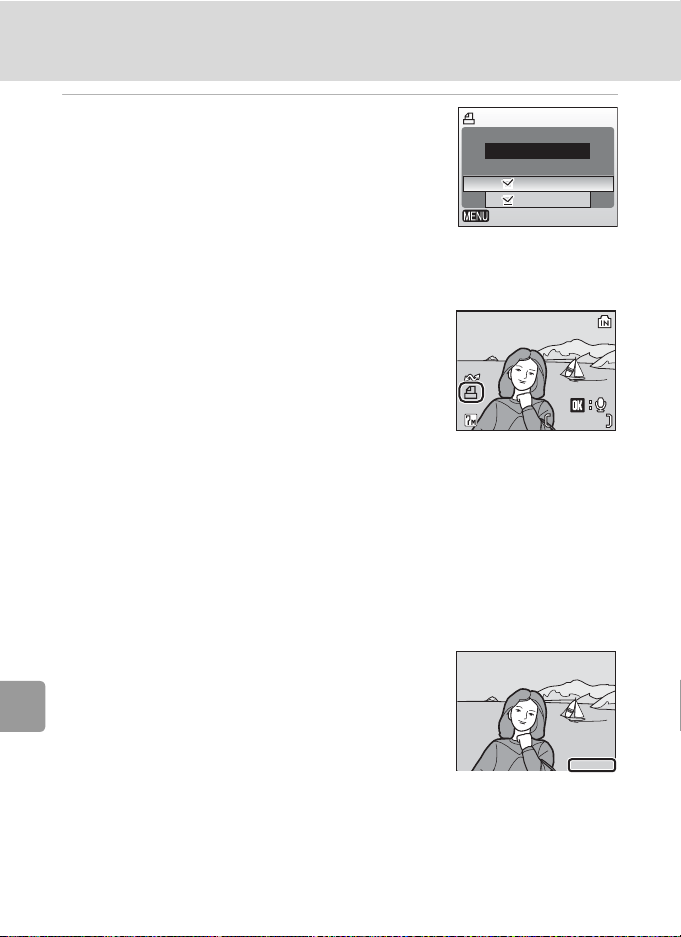
Criar uma ordem de impressão DPOF: definição de impressão
/
00 0 4.J P G
444
15 / 05/ 2 007 1 5:3 0
5 Defina as opções de data e informações.
Definição de impressão
Pressione G ou H para escolher uma opção e
pressione d para activar y, bem como essa opção.
Para desactivar y, pressione novamente d.
• [Data]: Imprima a data de gravação em todas as
fotografias na ordem de impressão.
[Info]: Imprima a velocidade do obturador e a abertura em todas
•
Concluído
Data
Info
Sair
as fotografias na ordem de impressão. Tenha em atenção que estas informações não são impressas
c 68
com a ligação directa a uma impressora (
).
• [Concluído]: Conclua a ordem de impressão e saia.
As fotografias seleccionadas para impressão são
reconhecidas através do ícone w apresentado com
Ligar a televisores, computadores e impressoras
a reprodução.
15/05/2007 15:30
15/05/2007 15:30
j Definição de impressão
As opções [Data] e [Info] são repostas sempre que for apresentado o menu de definição de
impressão.
k Eliminar todas as ordens de impressão
Escolha [Apagar def. de impre.] no passo 3 e pressione d. As ordens de impressão para
todas as fotografias serão eliminadas.
k Notas sobre a opção [Data] de definição de impressão
A data e hora impressas nas fotografias com a impressão DPOF
quando a opção [Data] no menu de definição de impressão
está activada correspondem às informações gravadas com a
fotografia quando esta foi tirada. A data e hora impressas
utilizando esta opção não são afectadas quando a definição de
data e hora da câmara é alterada no menu de configuração
após as fotografias terem sido gravadas.
k Diferenças entre definição de impressão e data de impressão
Só é possível imprimir a data e hora nas fotografias utilizando a opção [Data] no menu de definição de impressão
quando as fotografias são impressas a partir de uma impressora compatível com DPOF (
Utilize a opção [Impressão da data] (
uma impressora que não suporte DPOF (a posição da data é fixada no canto inferior direito da fotografia).
Quando a opção de data está activada em [Definição de impressão] e [Impressão da data], apenas a data da
opção [Impressão da data] é impressa, mesmo que esteja a ser utilizada uma impressora compatível com DPOF.
74
c
98) no menu de configuração para imprimir a data nas fotografias a partir de
c
125).
0004.JPG
0004.JPG
/
15.05.2007
4

Ligar a uma impressora compatível com ImageLink
Consulte a documentação fornecida com a impressora para obter
informações sobre como funciona a impressora.
1 Ligue a Base de Ligação PV-13 fornecida
à impressora.
2
Defina a opção de USB (c64) como [PTP].
3
Desligue a câmara e ligue-a à base de ligação.
USB
PTP
Armazenam. em massa
Sair
4 Imprima fotografias.
Siga os procedimentos descritos no manual da impressora.
Remover a base de ligação
Coloque os seus dedos
onde está indicado,
pressione e levante.
Ligar a televisores, computadores e impressoras
j Nota sobre como
ligar a uma
impressora
compatível com
ImageLink
O monitor apaga-se automaticamente se nenhuma operação for efectuada durante cerca de
um minuto enquanto a câmara estiver ligada a uma impressora ImageLink. A câmara desligase se não forem efectuadas quaisquer operações durante mais oito minutos.
75

Menus de disparo, reprodução e configuração
WT
Opções de disparo: menu de disparo
As opções que se seguem encontram-se disponíveis no menu de disparo.
Z
Instalação c 91
Apresente o menu de configuração.
Z
Modo de imagem* c 77
Escolha o tamanho e a qualidade da imagem.
d
Eq. branco* c 79
Equilibre o balanço de brancos e a fonte de luz.
q
Contínuo* c 81
Tire uma fotografia de cada vez ou em sequência.
A
BSS* c 82
Utilize o “selector do melhor disparo” para escolher a fotografia mais
nítida.
d
Menus de disparo, reprodução e configuração
Opções de cor* c 83
Aplique efeitos de cor às fotografias à medida que são gravadas.
* Consulte as informações sobre restrições que possam ser aplicadas às definições [Eq.
branco], [Contínuo], [BSS] e [Opções de cor] (c 84).
Apresentar o menu de disparo
Defina o selector de modo como L (automático) e pressione m para
apresentar o menu de disparo.
Menu de disparo
Instalação
Modo de imagem
Eq. branco
Contínuo
BSS
Sair
• Para escolher menus e aplicar a selecção, utilize o multisselector (c 8).
• Para sair do menu de disparo, pressione m.
76

Opções de disparo: menu de disparo
Z Modo de imagem
As fotografias tiradas com uma câmara digital são
gravadas como ficheiros de imagem. O tamanho
dos ficheiros, bem como o número de imagens que
é possível gravar, depende do tamanho e da
qualidade das imagens. Antes de disparar, escolha
Modo de imagem
Elevada(3072 )
Normal(3072)
Normal(2592)
Normal(2048)
Ecrã PC(1024)
Sair
um modo de imagem em função da utilização que
pretende dar à fotografia.
Opção
F Elevada (3072★) 3.072 × 2.304
Normal (3072)
E
(predefinição)
d Normal (2592) 2.592 × 1.944
e Normal (2048) 2.048 × 1.536
h Ecrã PC (1024) 1.024 × 768
i Ecrã TV (640) 640 × 480
B 16:9 3.072 × 1.728
Tamanho (pixéis)
3.072 × 2.304
Descrição
Qualidade mais elevada, adequada a
ampliações ou impressões de alta
qualidade. O razão de compressão é de
aproximadamente 1:4.
A melhor opção na maior parte das
situações. O razão de compressão é de
aproximadamente 1:8.
Um tamanho mais pequeno permite que
sejam armazenadas mais fotografias. O
razão de compressão é de
aproximadamente 1:8.
Opção adequada à apresentação em
computador. O razão de compressão é
de aproximadamente 1:8.
Opção adequada à apresentação em
ecrã completo num televisor ou à
distribuição através de correio
electrónico ou da Web. O razão de
compressão é de aproximadamente 1:8.
As fotografias com um razão de aspecto
de 16:9 podem ser tiradas. O razão de
compressão é de aproximadamente 1:8.
O ícone correspondente à definição actual é apresentado no monitor nos
modos de disparo e reprodução (c 6, 7).
Menus de disparo, reprodução e configuração
77

Opções de disparo: menu de disparo
k Modo de imagem/número de exposições restantes
A tabela que se segue apresenta o número de fotografias que é possível armazenar na
memória interna e num cartão de memória de 256 MB, bem como o tamanho das fotografias
fixas. Tenha em atenção que o número de fotografias que podem ser armazenadas difere em
função da composição da fotografia (devido à compressão JPEG). Para além disso, este
número pode variar em função da marca do cartão de memória, mesmo que a capacidade do
cartão de memória seja a mesma.
Modo de imagem
F Elevada (3072A) 6 70 26×19,5
E Normal (3072) 12 140 26×19,5
d Normal (2592) 17 195 22×16,5
e Normal (2048) 27 305 17×13
h Ecrã PC (1024) 93 1.045 9×7
i Ecrã TV (640) 175 1.965 5×4
B 16:9 16 185 26×14
Menus de disparo, reprodução e configuração
* Todos os valores são aproximados. Se o número de exposições restantes corresponder a
10.000 ou mais, o ecrã de número de exposições restantes mostra [9999].
Memória interna
(21 MB)
Cartão de
memória
(256 MB)
Tamanho de
impressão
(300 dpi; cm)
l Modo de imagem
A definição de modo de imagem também pode ser aplicada a partir dos menus de cena,
disparo com função anti-vibração e retrato one-touch. As alterações efectuadas à definição
de modo de imagem a partir de qualquer dos três menus aplicam-se a todos os modos de
disparo.
78
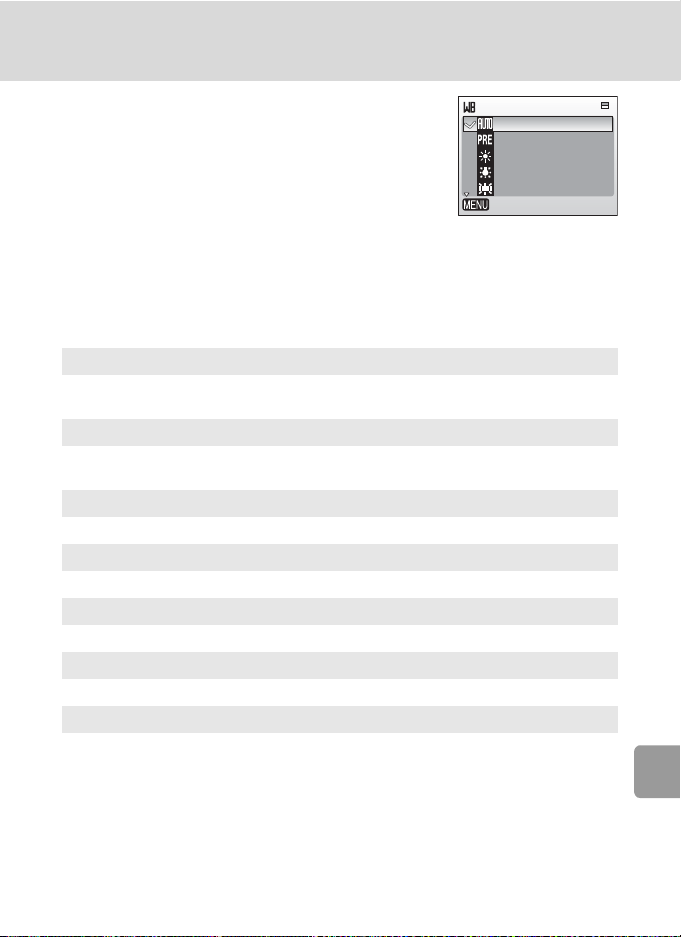
Opções de disparo: menu de disparo
Pré
def. eq.brancos
Luz de dia
Incandescente
Fluorescente
d Eq. branco
A cor da luz reflectida num objecto varia de acordo com a
cor da fonte de luz. O cérebro humano é capaz de se
adaptar às alterações na cor da fonte de luz, com o
resultado que os objectos brancos aparecem brancos quer
sejam observados na sombra, luz directa do sol ou sob
iluminação incandescente. As câmaras digitais podem
Eq. branco
Automático
Pr
def. eq.brancos
Prédef. eq.brancos
Luz de dia
Luz de dia
Incandescente
Incandescente
Fluorescente
Fluorescente
Sair
imitar este ajuste processando imagens de acordo com a
cor da fonte de luz. Isto é conhecido como “Eq. branco”. Para a coloração natural,
escolha uma definição de balanço de brancos que corresponda à fonte de luz antes de
disparar. Apesar da predefinição, [Automático], poder ser utilizada na maior parte dos
tipos de condições de iluminação, pode aplicar a definição de balanço de brancos
adequada a uma fonte de luz em particular para obter resultados mais exactos.
G
Automático (predefinição)
O balanço de brancos ajusta-se automaticamente em função das condições de
iluminação. A melhor opção na maior parte das situações.
f
Prédef. eq.brancos
Objecto de cores neutras utilizado como referência para definir o balanço de
brancos em condições de iluminação pouco habituais (c 80).
g
Luz de dia
O balanço de brancos ajusta-se à luz directa do sol.
h
Incandescente
Utilize em condições de iluminação incandescente.
i
Fluorescente
Utilize na maior parte dos tipos de condições de iluminação fluorescente.
j
Nublado
Utilize quando tirar fotografias em condições de céu nublado.
l
Flash
Utilize com o flash.
Em definições diferentes de [Automático], o ícone correspondente à
definição actual é apresentado no monitor (c 6).
Menus de disparo, reprodução e configuração
j Notas sobre o modo de flash
Se forem utilizadas definições de balanço de brancos diferentes de [Automático] ou [Flash],
desligue o flash (B) (c 24).
79

Opções de disparo: menu de disparo
Luz de dia
Incandescente
Fluorescente
Automá
tico
f Prédef. eq.brancos
O balanço de brancos predefinido é utilizado com uma iluminação mista ou
para contrabalançar fontes de luz com um matiz de cor forte (por exemplo,
para fazer com que as fotografias tiradas sob um candeeiro com uma sombra
vermelha pareçam ter sido tiradas sob uma luz branca).
1 Coloque um objecto de referência branco ou cinzento sob a
iluminação que será utilizada durante o disparo.
2 Pre
ssione o multisselector G ou H para
escolher [Predef. eq. brancos] e pressione
• A câmara efectua um zoom de aproximação.
• Para obter informações sobre como utilizar o
multisselector, consulte “Multisselector” (c 8).
d
Eq. branco
.
Autom
tico
Automático
Prédef. eq.brancos
Luz de dia
Luz de dia
Incandescente
Incandescente
Fluorescente
Fluorescente
Sair
3 Pressione G ou H para escolher [Medir].
•
Menus de disparo, reprodução e configuração
Para aplicar o valor medido mais recente do balanço de
brancos predefinido, escolha [Cancelar] e pressione
d
.
4 Enquadre o objecto de referência.
5 Pressione d.
• O obturador é disparado e o novo valor de balanço
de brancos é definido.
• Não são gravadas fotografias.
k Notas sobre o balanço de brancos predefinido
I
ndependentemente do modo de flash seleccionado, o flash não dispara quando d é pressionado no passo 5.
Portanto, a câmara não pode medir um valor para o balanço de brancos predefinido para quando for utilizado o flash.
80
Prédef. eq.brancos
Cancelar
Medir
Sair
Prédef. eq.brancos
Cancelar
Medir
Sair
Enquadramento do objecto de referência
Prédef. eq.brancos
Cancelar
Medir
Sair

Opções de disparo: menu de disparo
q Contínuo
Capte uma expressão fugaz num motivo do retrato,
fotografe um motivo com um movimento
imprevisível ou capte um movimento numa série de
fotografias. A focagem, exposição e balanço de
brancos são fixos nos valores da primeira imagem
Contínuo
Simples
Contínuo
Multidisparo 16
Sair
de cada série.
r
Simples (predefinição)
É tirada uma fotografia sempre que o botão de disparo do obturador for
pressionado.
q
Contínuo
Se mantiver o botão de disparo do obturador pressionado, a câmara tira
fotografias continuamente. O COOLPIX L12 consegue tirar até 6 fotografias, a
uma velocidade de 1,5 fotogramas por segundo quando o modo de imagem
está definido para [E Normal (3.072)].
w
Multidisparo 16
Sempre que o botão de disparo do obturador é
pressionado, a câmara dispara 1,6 vezes a uma
velocidade de cerca de xx fotogramas por segundo e
dispõe os fotogramas numa única fotografia (d Normal:
2.592 × 1.944 pixels) conforme se mostra à direita.
O indicador correspondente à definição actual é apresentado no monitor
(c 6). Quando a opção [Simples] está seleccionada, não é apresentado
qualquer indicador no monitor.
Menus de disparo, reprodução e configuração
81
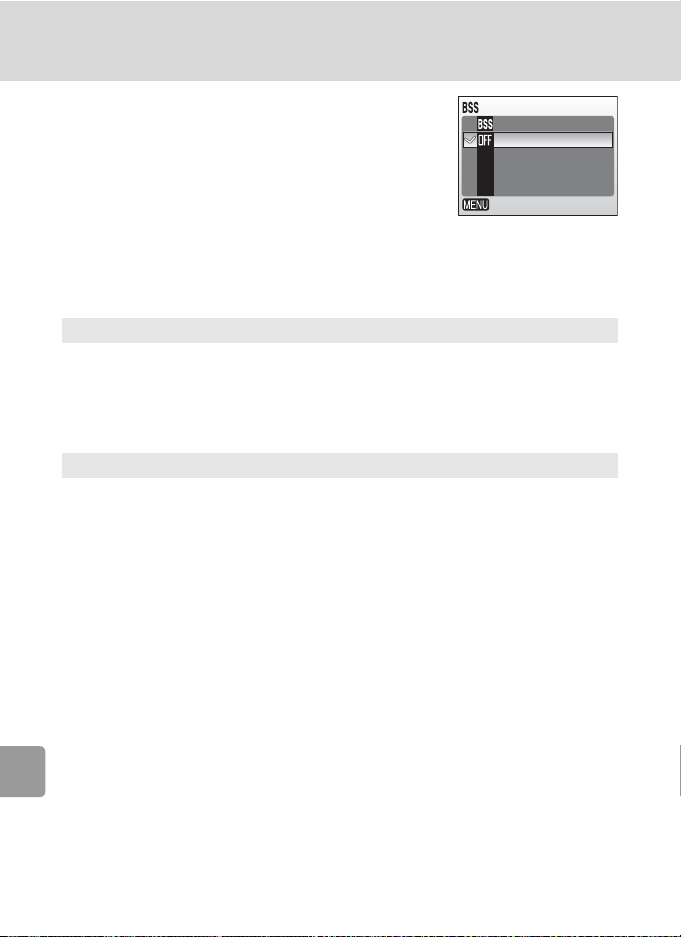
Opções de disparo: menu de disparo
A BSS
O “selector do melhor disparo ” é recomendado
nas situações em que o movimento inadvertido da
BSS
Ligado
Desligado
câmara pode resultar em imagens tremidas ou
quando partes da imagem têm tendência à
exposição insuficiente ou excessiva.
Sair
Na definição [Ligado], o flash desliga-se
automaticamente e as definições de focagem,
exposição e balanço de brancos de todas as imagens
são determinadas pelo primeiro disparo da série.
A Ligado
Recomendado para tirar fotografias em lugares mal iluminados ou noutras
situações onde o estremecimento da câmara pode ocorrer. A câmara
fotografa enquanto se mantiver o botão de disparo do obturador pressionado,
até um máximo de dez fotografias. Estas imagens são posteriormente
Menus de disparo, reprodução e configuração
comparadas e a fotografia mais nítida (a imagem com maior nível de detalhe)
é guardada.
H Desligado (predefinição)
Apenas é tirada uma fotografia.
O ícone correspondente à definição actual é apresentado no monitor (c 6).
j BSS
O BSS poderá não produzir os resultados pretendidos se o motivo se mover ou se a composição se
alterar enquanto o botão de disparo do obturador for pressionado completamente.
82

Opções de disparo: menu de disparo
d Opções de cor
Torne as cores mais vivas ou grave fotografias
monocromáticas.
e
Cor standard (predefinição)
Utilize para fotografias que exibam cores naturais.
C
Cor vívida
Utilize para obter cores de “fotoimpressão” vivas.
D
Preto e branco
Grave fotografias a preto e branco.
B
Sépia
Grave fotografias em tonalidades sépia.
A
Tipo Ciano
Grave fotografias num tom monocromático de azul ciano.
Opções de cor
Cor standard
Cor vívida
Preto e branco
Sépia
Tipo Ciano
Sair
Os efeitos da opção seleccionada podem ser pré-visualizados no monitor. Em
definições diferentes de [Cor standard], o ícone correspondente à definição
actual é apresentado no monitor (c 6).
Menus de disparo, reprodução e configuração
83

Opções de disparo: menu de disparo
Restrições às definições da câmara
As restrições aplicam-se às seguintes definições no modo L:
Modo de flash
O flash desliga-se quando, nas definições de [Contínuo], estiver seleccionada
uma opção diferente de [Simples] ou quando [BSS] estiver activado. A
definição aplicada é restaurada quando a opção [Simples] for seleccionada ou
quando [BSS] for desligado.
Temporizador automático
Se o temporizador automático estiver ligado, apenas será tirada uma
fotografia quando o obturador for disparado, independentemente das
definições escolhidas para [Contínuo] e [BSS]. A definição de [Contínuo] e
[BSS] aplicada é restaurada quando a fotografia for tirada ou quando o
temporizador automático for desligado.
Contínuo
Menus de disparo, reprodução e configuração
Se seleccionar [Contínuo] ou [Multidisparo 16], é desligado o [BSS].
A definição de [BSS] aplicada não é restaurada quando [Simples] for
seleccionado.
Quando [Multidisparo 16] estiver seleccionada, o modo de imagem é definido
para [d Normal (2.592)].
BSS
A opção [Contínuo] é automaticamente definida como [Simples] quando [BSS]
estiver ligado. A definição de [Contínuo] aplicada não é restaurada quando
[BSS] for desligado.
Balanço de brancos e opções de cor
O balanço de brancos é automaticamente definido como [Automático] e não
pode ser ajustado quando [Preto e branco], [Sépia] ou [Tipo Ciano] estiver
seleccionado em [Opções de cor]. A definição de balanço de brancos aplicada
é restaurada quando a opção [Cor standard] ou [Cor vívida] for seleccionada.
84

Opções de reprodução: menu de reprodução
WT
As opções que se seguem encontram-se disponíveis no menu de reprodução.
Instalação c 91
Z
Apresente o menu de configuração.
Definição de impressão c 73
w
Seleccione as fotografias a imprimir e o número de cópias para cada
uma.
Apres. diapositivos c 87
z
Visualize as fotografias armazenadas na memória interna ou num cartão
de memória através de uma exibição de diapositivos automática.
Apagar c 88
A
Elimine todas as fotografias ou as fotografias seleccionadas.
Proteger c 88
D
Proteja as fotografias seleccionadas contra a eliminação acidental.
Marca de transferência c 89
E
Marque as fotografias existentes para transferir para um computador.
Imagem pequena c 47
H
Crie uma pequena cópia da fotografia actual.
Copiar c 90
L
Copie ficheiros entre o cartão de memória e a memória interna.
Apresentar o menu de reprodução
Apresente o menu de reprodução pressionando i e pressionando m.
Menu de reprodução
Instalação
Definição de impressão
Apres. diapositivos
Apagar
Proteger
Sair
• Para escolher menus e aplicar a selecção, utilize o multisselector (c 8).
• Para sair do menu de reprodução, pressione m.
Menus de disparo, reprodução e configuração
85

Opções de reprodução: menu de reprodução
Navegar nos menus
Quando seguir os passos abaixo para seleccionar
várias fotografias para uma definição de impressão
Proteger
(c 73), eliminação (c 88), protecção contra
eliminação (c 88), transferência (c 89), cópia
entre a memória interna e o cartão de memória
(c 90) ou para o ecrã de boas-vindas (c 93), o
Atrás
ecrã mostrado à direita é apresentado. Siga o
procedimento descrito abaixo para seleccionar várias imagens.
ON/OFF
1 Pressione o multisselector I ou J para
escolher uma fotografia.
• Só é possível seleccionar uma imagem para o [Ecrã
de boas-vindas]. Avance para o passo 3.
• Pressione v (k) para mudar para a reprodução em
Menus de disparo, reprodução e configuração
ecrã completo.
• Pressione t (j) para mudar de volta para o ecrã
de miniaturas.
• Para obter informações sobre como utilizar o multisselector, consulte
“Multisselector” (c 8).
2 Pressione G ou H para escolher [ON] ou
[OFF] (ou o número de cópias ao aplicar
as definições de impressão).
• Quando a opção [ON] estiver seleccionada, uma
marca de verificação (y) é apresentada na parte
superior esquerda da fotografia actual. Repita os
passos 1 e 2 para seleccionar fotografias adicionais.
3 Pressione d.
• A definição é activada.
Proteger
Atrás
Proteger
Atrás
Efectuado
ON/OFF
ON/OFF
86

Opções de reprodução: menu de reprodução
z Apres. diapositivos
Reproduza as fotografias armazenadas na memória
interna ou num cartão de memória numa “exibição
de diapositivos” automatizada, com um intervalo
de três segundos entre cada fotografia.
1 Pressione o multisselector G ou H para
escolher [Iniciar] e pressione d.
• Para repetir a exibição de diapositivos
automaticamente, active a opção [Repetição] e
pressione d antes de escolher [Iniciar]. y será
adicionado à opção de repetição quando activada.
• Para obter informações sobre como utilizar o
multisselector, consulte “Multisselector” (c 8).
2 A exibição de diapositivos é iniciada.
• Durante a exibição de diapositivos, é possível
executar as seguintes operações:
- Pressione J para avançar para a fotografia
seguinte ou I para regressar à fotografia
anterior. Mantenha I ou J pressionado para
avançar rapidamente ou rebobinar.
- Pressione d para efectuar uma pausa na
exibição de diapositivos.
• O menu mostrado à direita é apresentado quando
a exibição de diapositivos termina ou está em
pausa. Escolha [Reiniciar] e pressione d para
reproduzir novamente a exibição de diapositivos ou
escolha [Fim] para terminar a exibição de
diapositivos e regressar ao menu de reprodução.
Apres. diapositivos
Pausa
Iniciar
Repetição
Sair
Apres. diapositivos
Pausa
Iniciar
Repetição
Sair
Pausa
Reiniciar
Sair
Menus de disparo, reprodução e configuração
j Notas sobre a exibição de diapositivos
•
Apenas é apresentada a primeira imagem dos filmes (c54) incluída nas exibições de diapositivos.
•
Mesmo que a opção [Repetição] esteja seleccionada, o monitor desliga-se automaticamente se não
forem efectuadas quaisquer operações durante 30 minutos. A câmara desliga-se automaticamente se
não forem efectuadas quaisquer operações durante mais três minutos.
87

Opções de reprodução: menu de reprodução
A Apagar
O menu de eliminação contém as opções
mostradas abaixo.
Apagar
Apagar imagens selecc.
Apagar todas as imagens
Se não estiver introduzido qualquer cartão de
memória na câmara, as fotografias existentes na
memória interna serão eliminadas.
Sair
Se estiver introduzido um cartão de memória, as
fotografias existentes no cartão de memória serão eliminadas.
B Apagar imagens selecc.
Elimine as fotografias seleccionadas.
Consulte “Navegar nos menus” (c 86) para obter mais informações
sobre como utilizar esta função.
C
Apagar todas as imagens
Elimine todas as fotografias armazenadas na memória interna ou no cartão de memória.
• Escolha [Sim] e pressione d no diálogo de
Menus de disparo, reprodução e configuração
confirmação para eliminar todas as fotografias.
• Para sair sem eliminar fotografias, escolha [Não]
e pressione d.
Apagar
A apagar todas as
imagens
( )Excluída
Não
Sim
Sair
k Notas sobre eliminação
• Uma vez eliminadas, não é possível recuperar as fotografias. Transfira imagens importantes
para um computador antes da eliminação.
• As fotografias marcadas com o ícone D estão protegidas e não podem ser eliminadas.
D Proteger
Proteger
Proteja as fotografias seleccionadas contra a
eliminação acidental. No entanto, tenha em
atenção que a formatação irá eliminar ficheiros
protegidos (c 102).
Atrás
Consulte “Navegar nos menus” (c 86) para
obter mais informações sobre como utilizar esta função.
As imagens protegidas podem ser reconhecidas através do ícone D (c
no modo de reprodução de imagens completas e no ecrã de eliminação das
imagens seleccionadas, e do ícone Q (c42) no modo de reprodução de 4
ou 9 miniaturas.
88
ON/OFF
7
),
